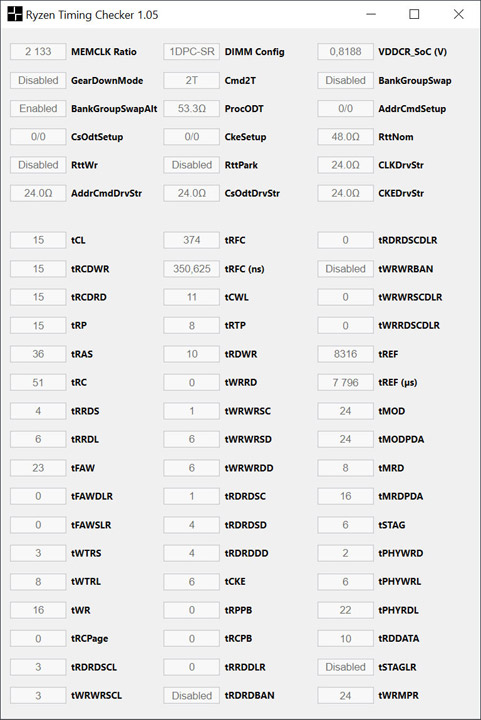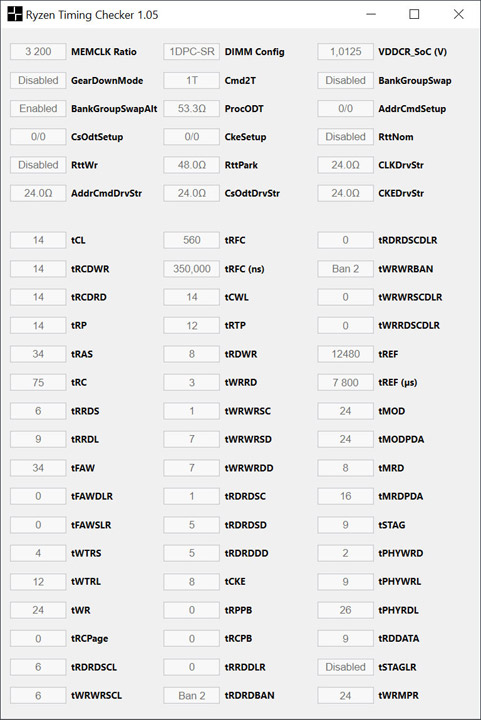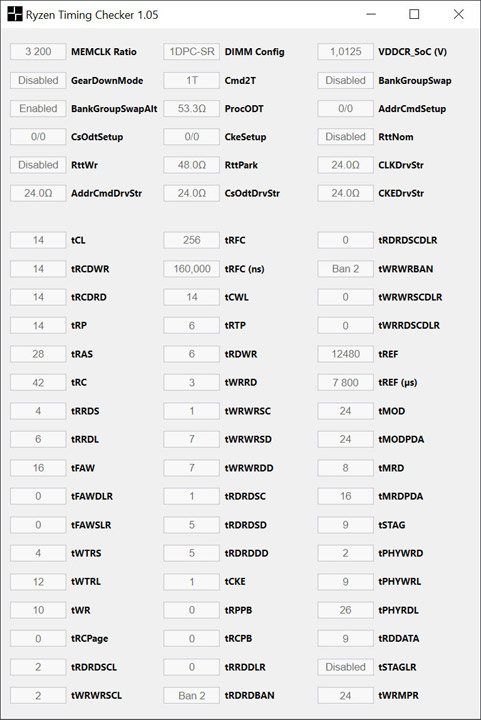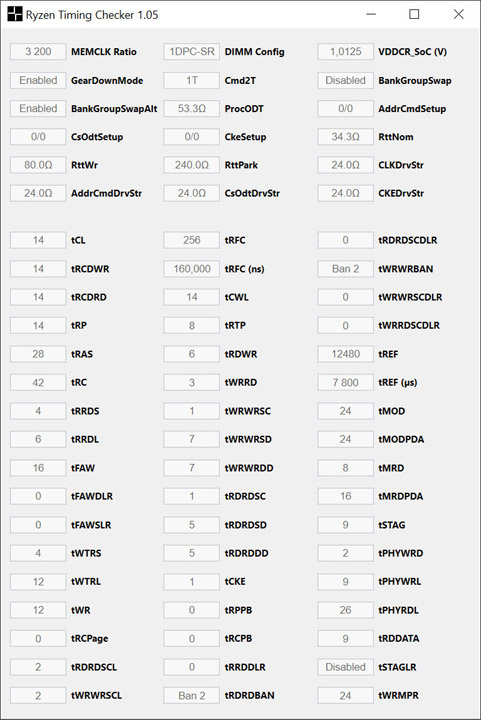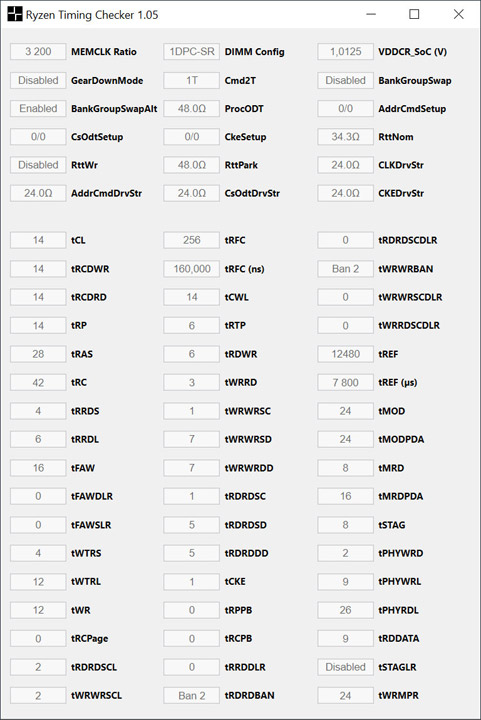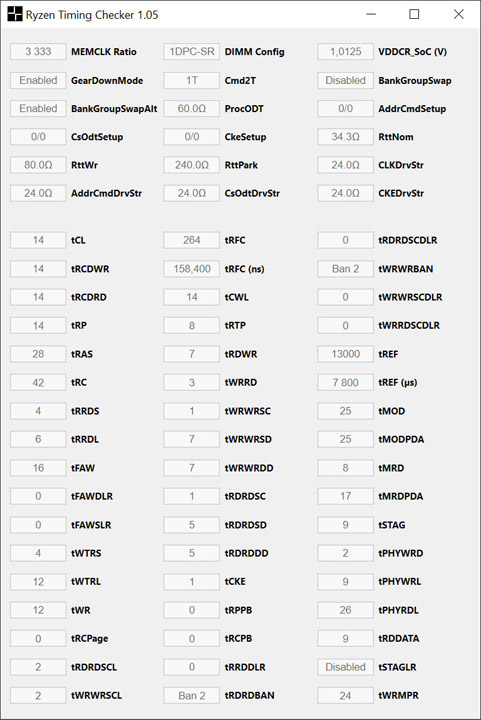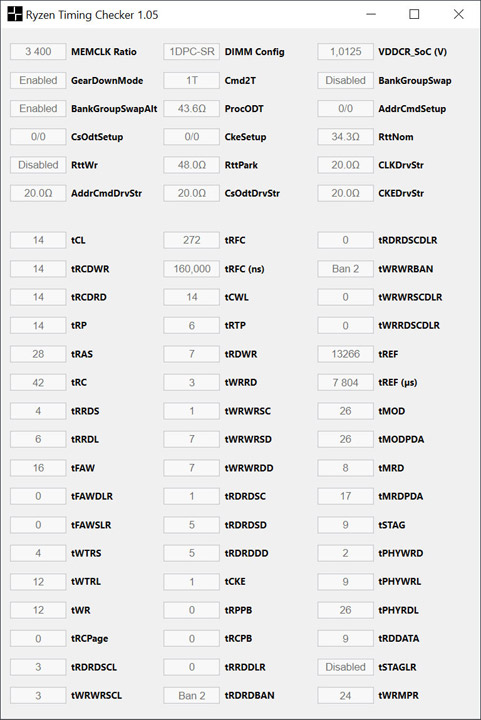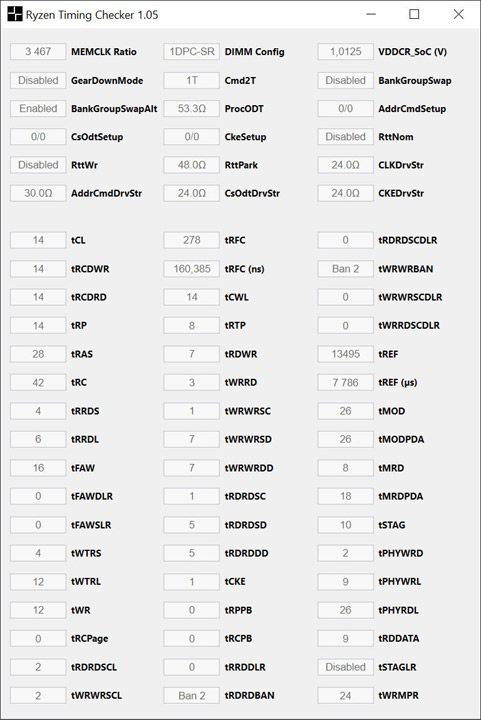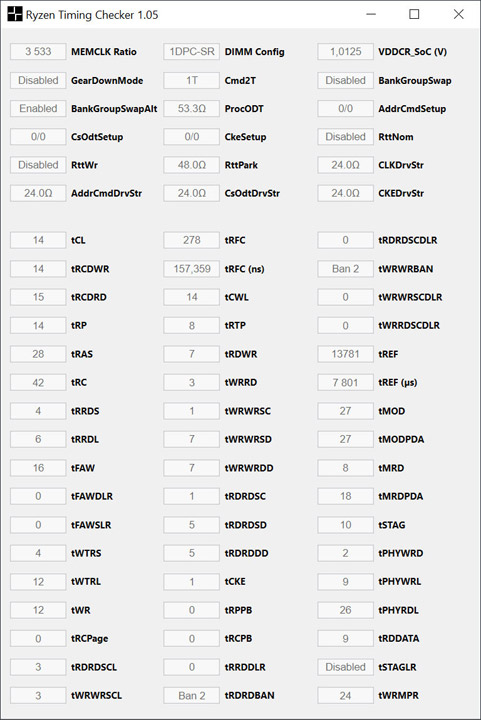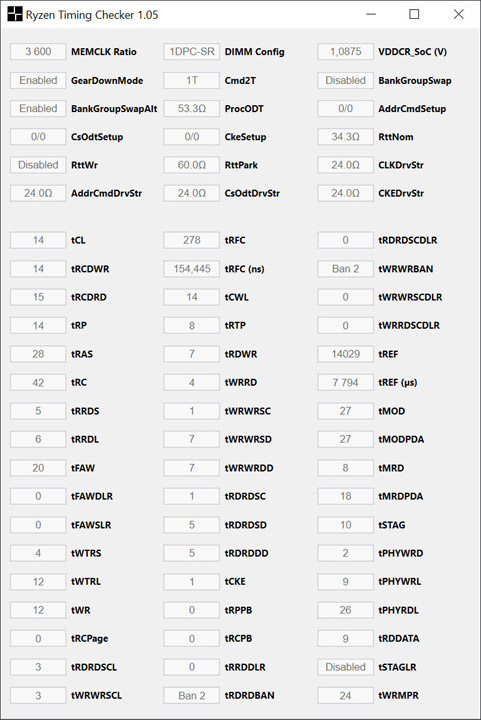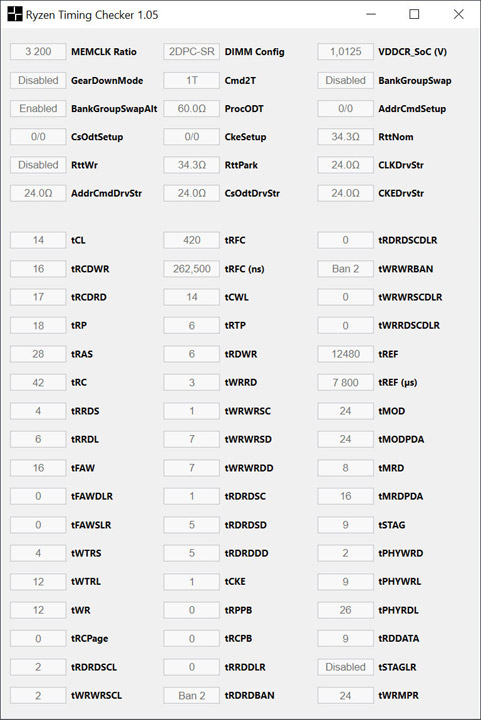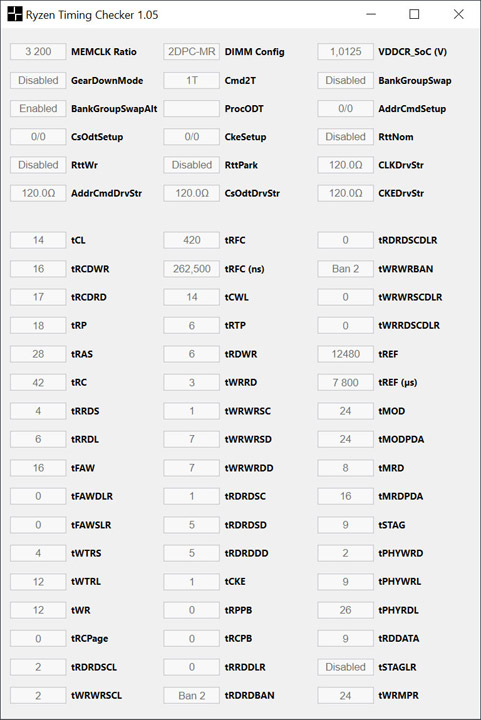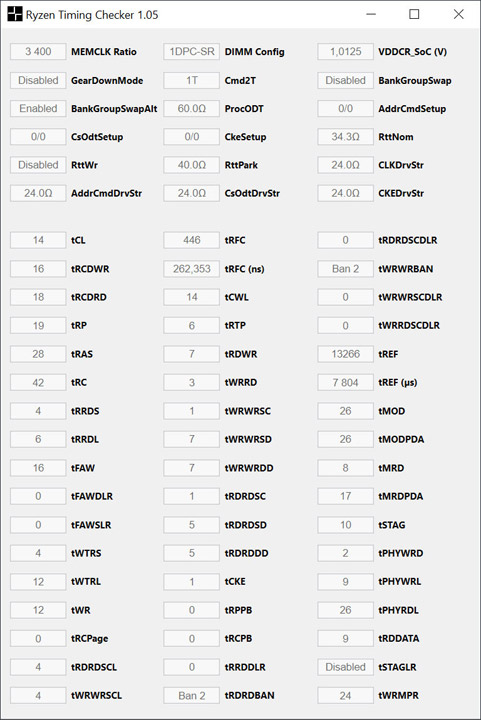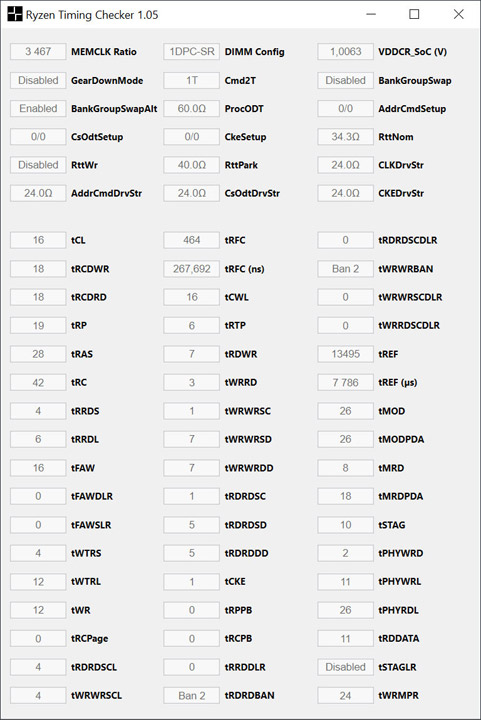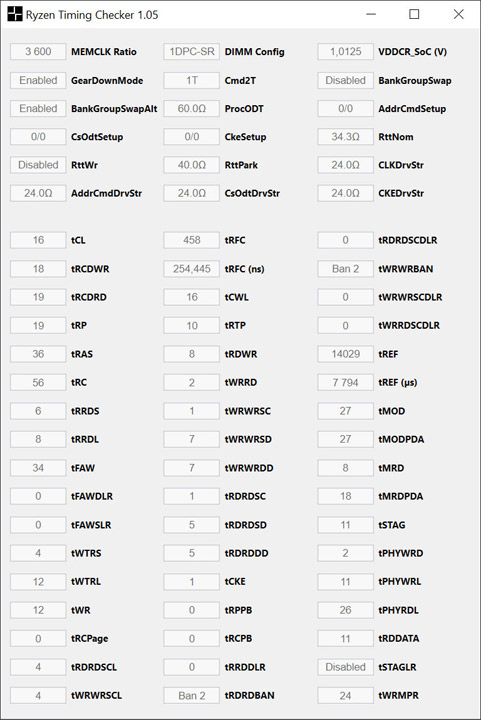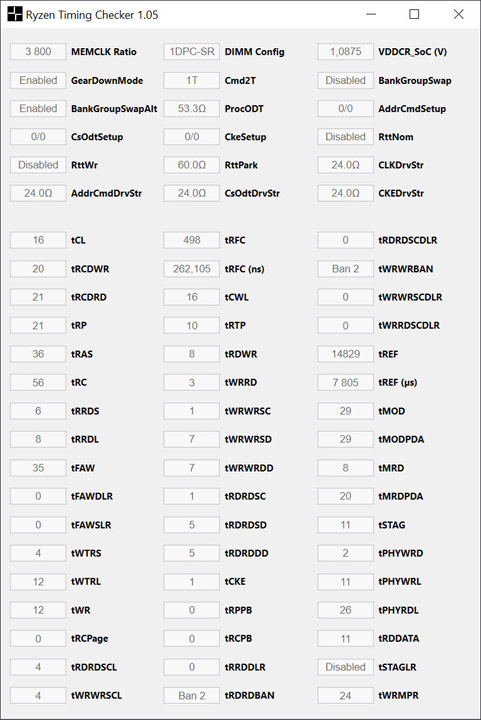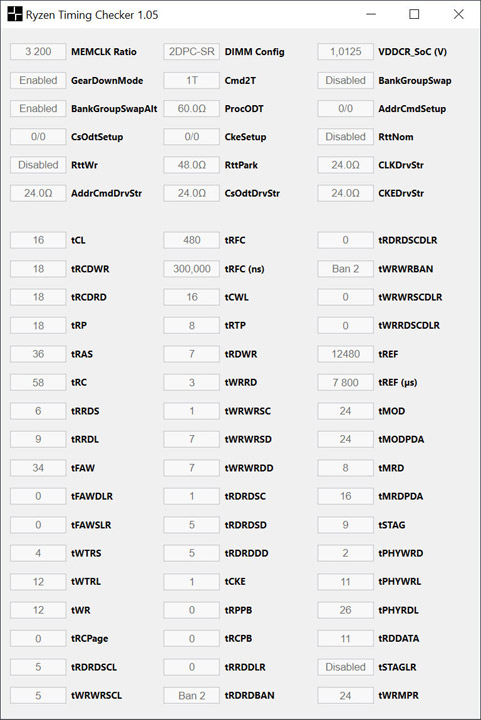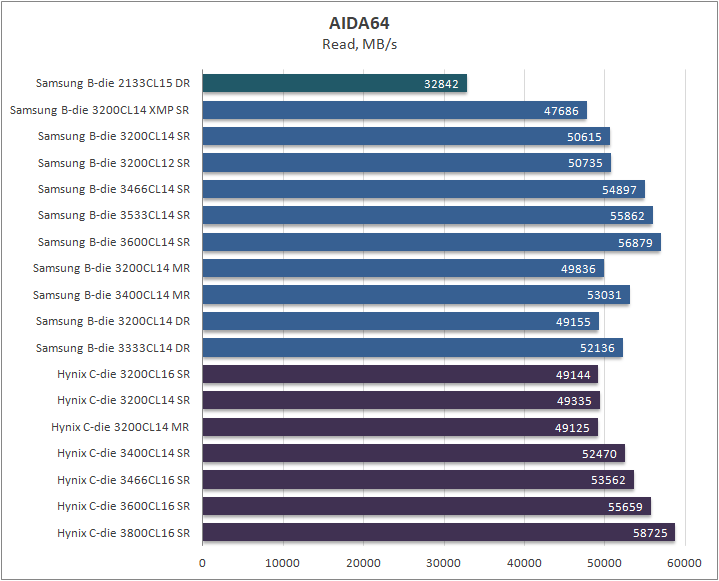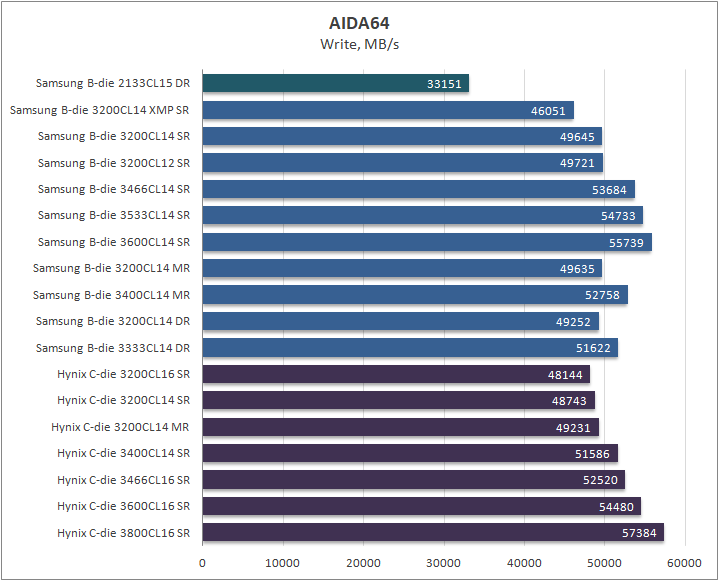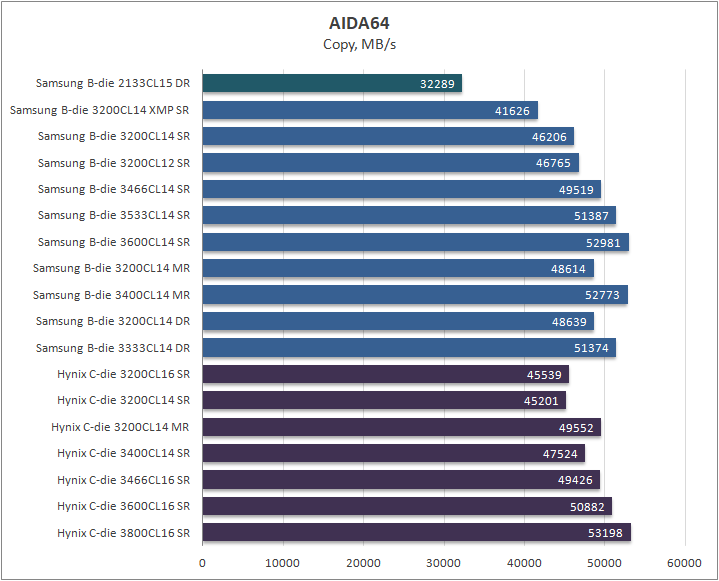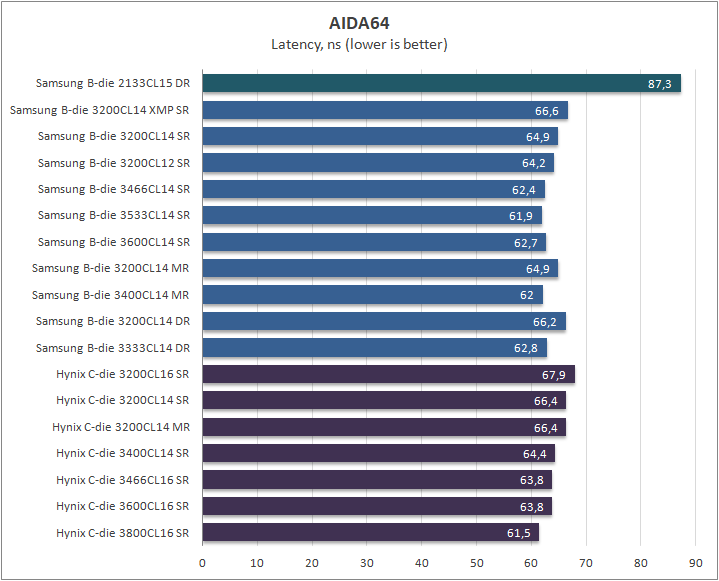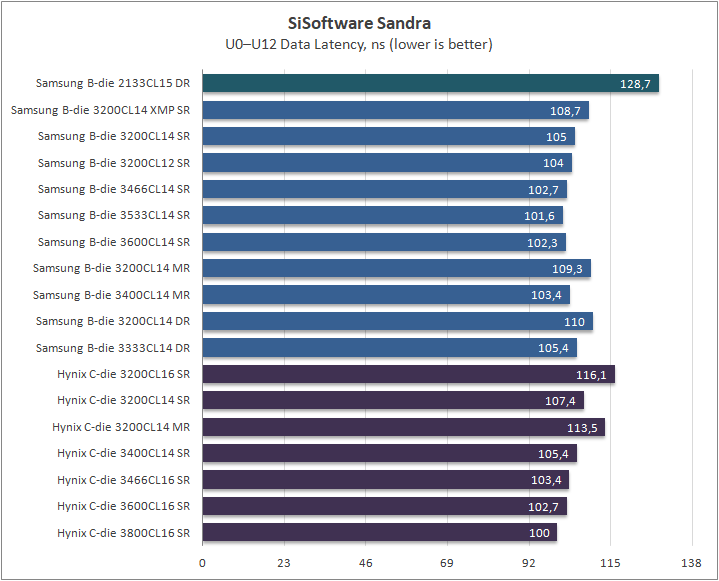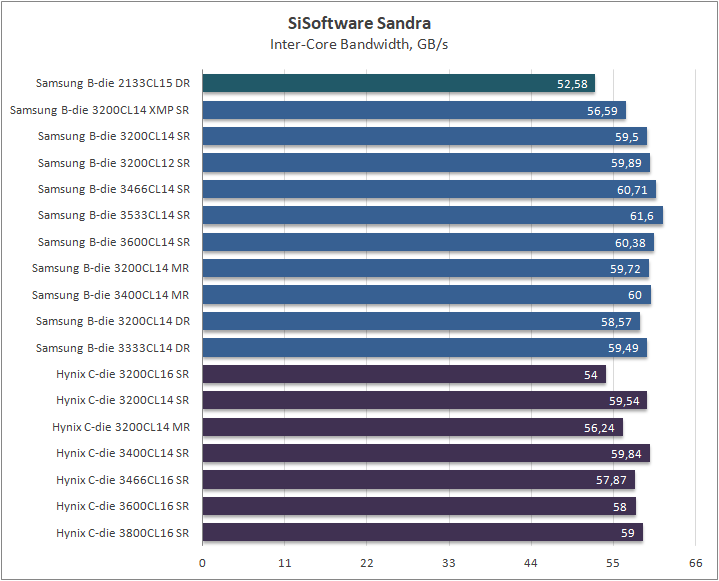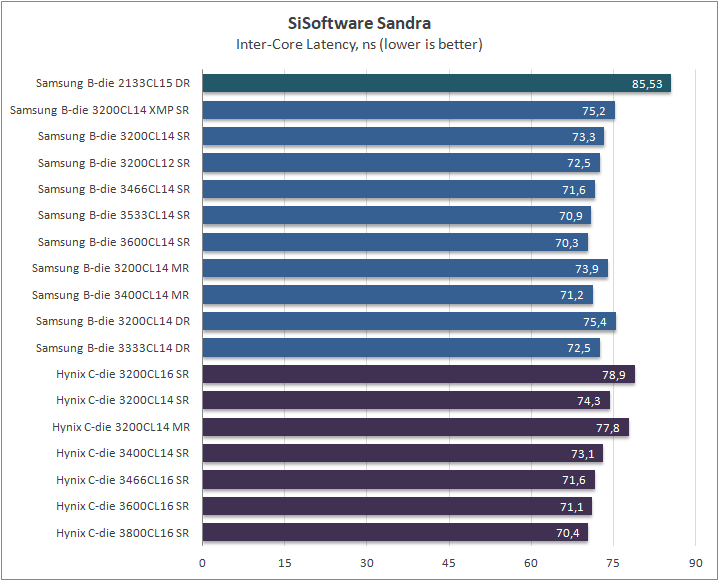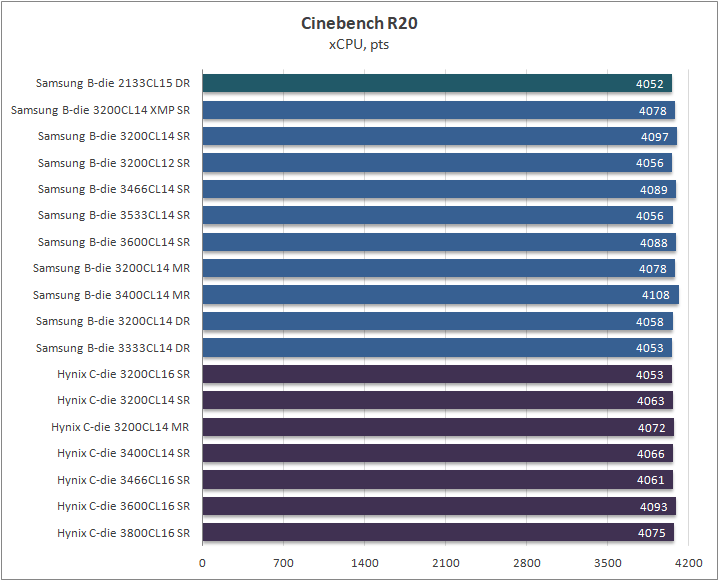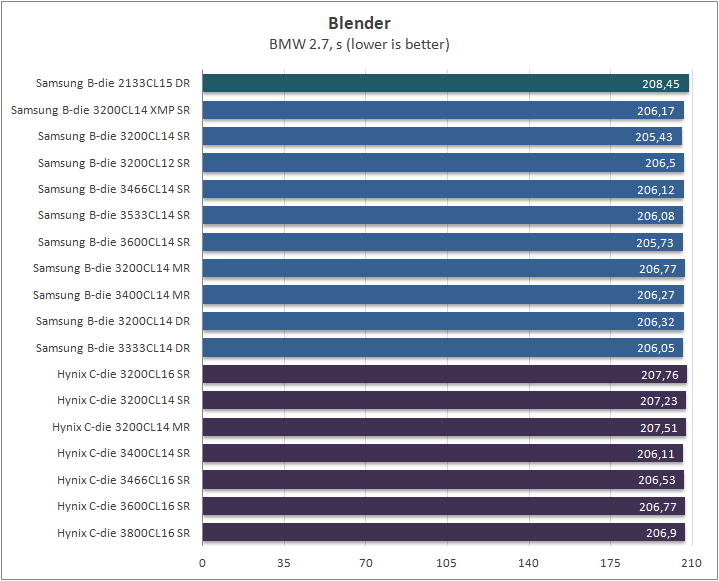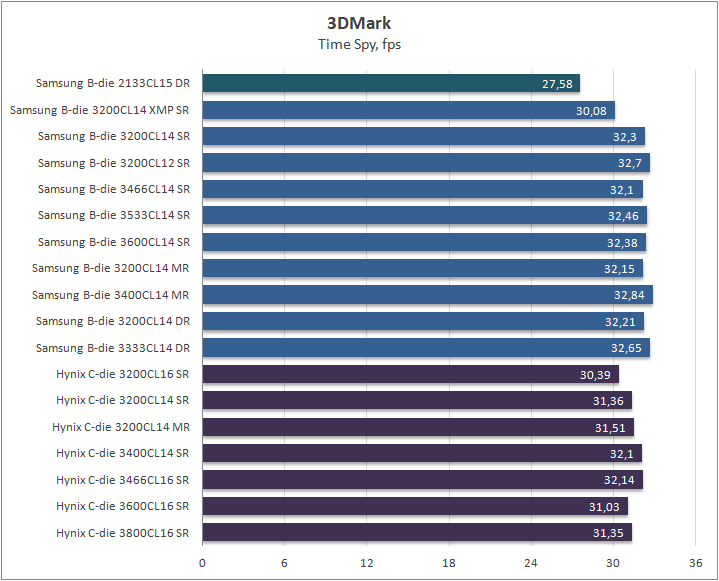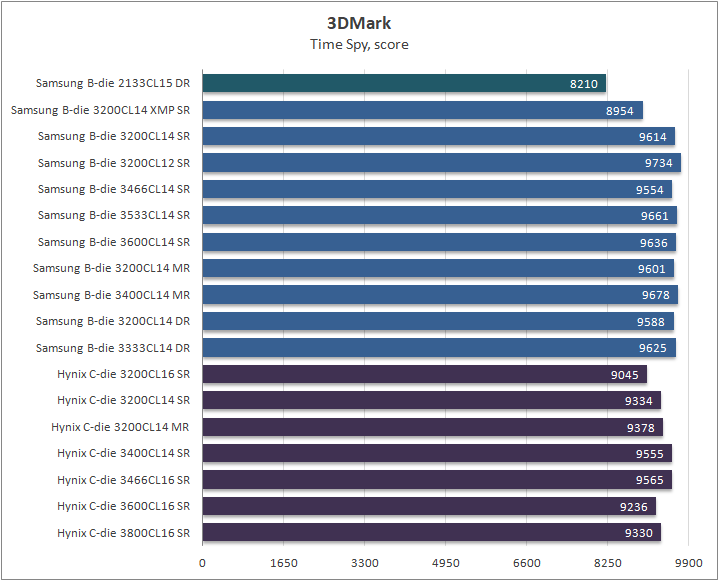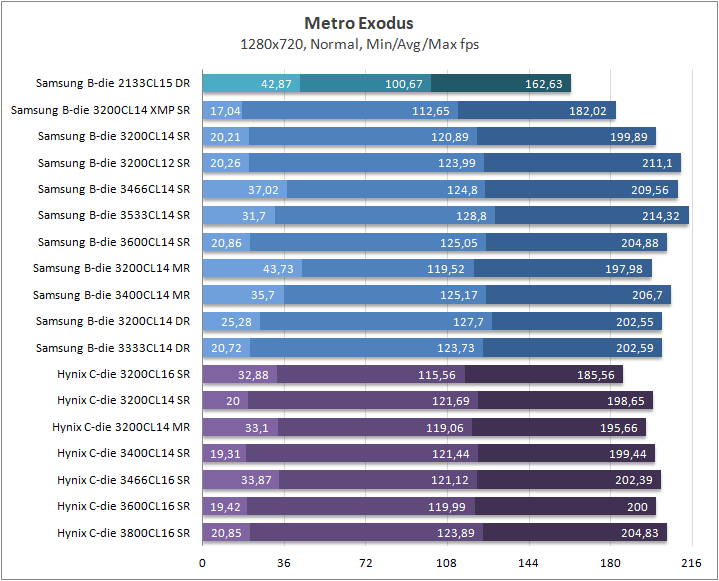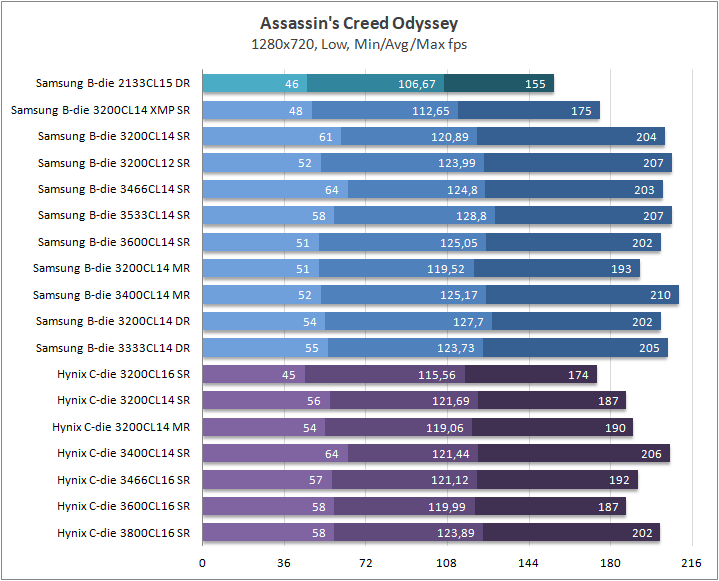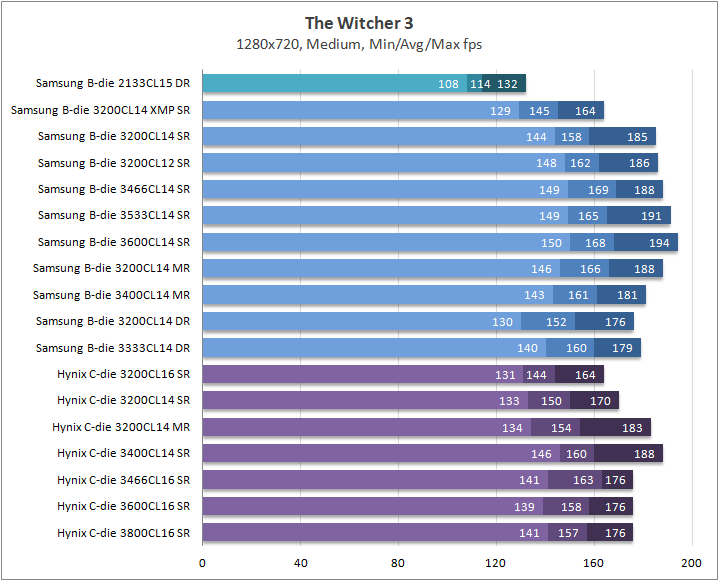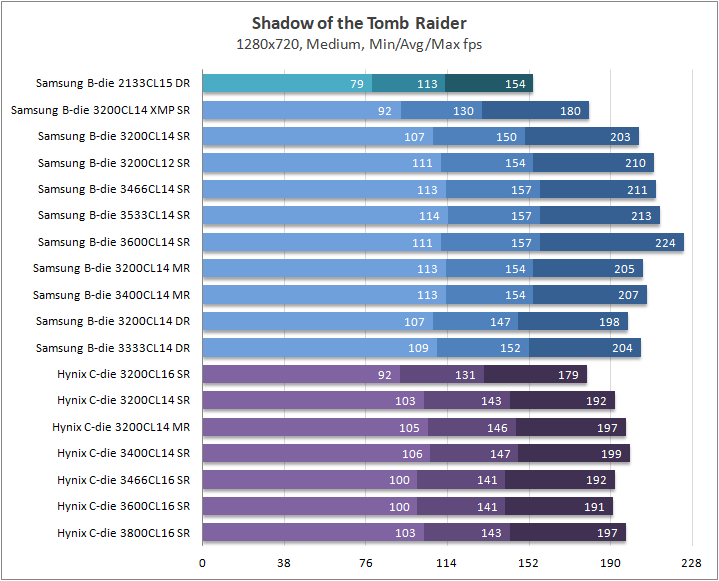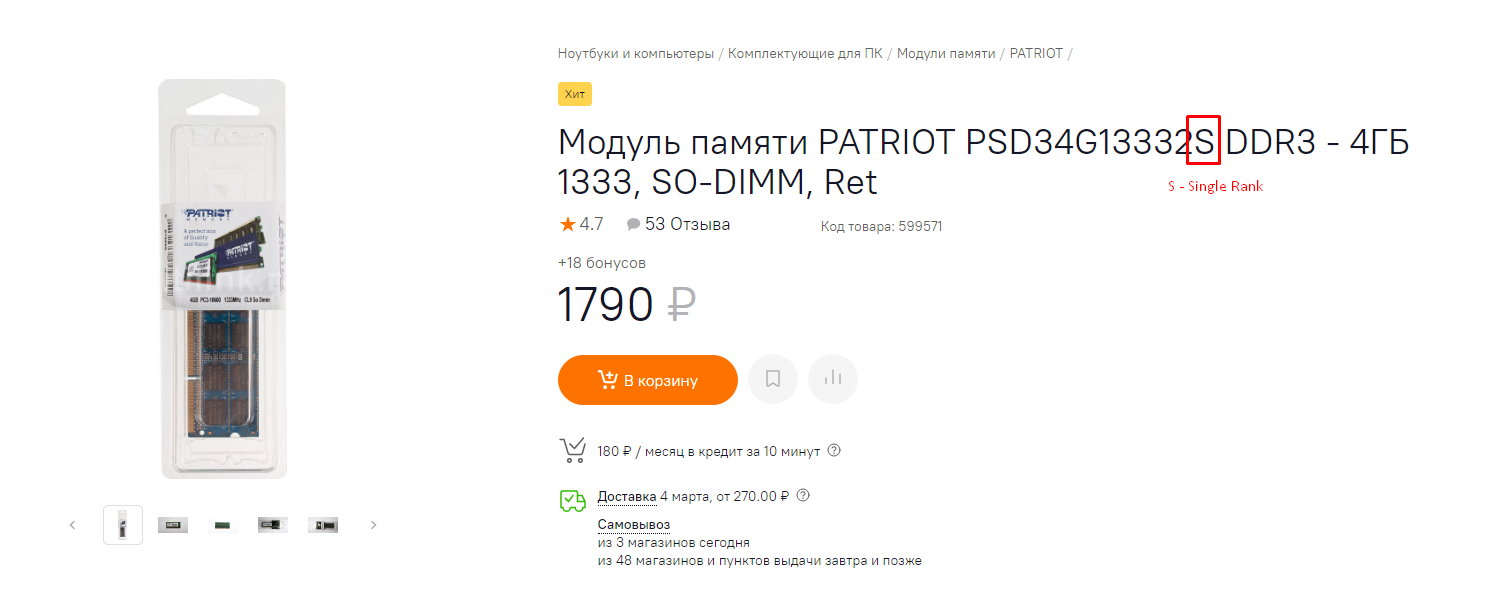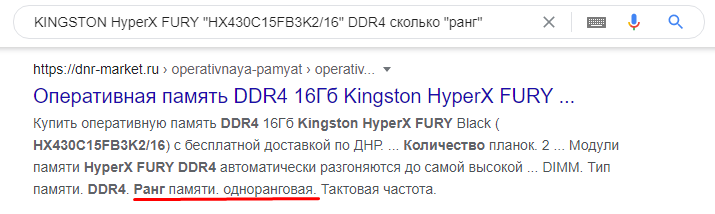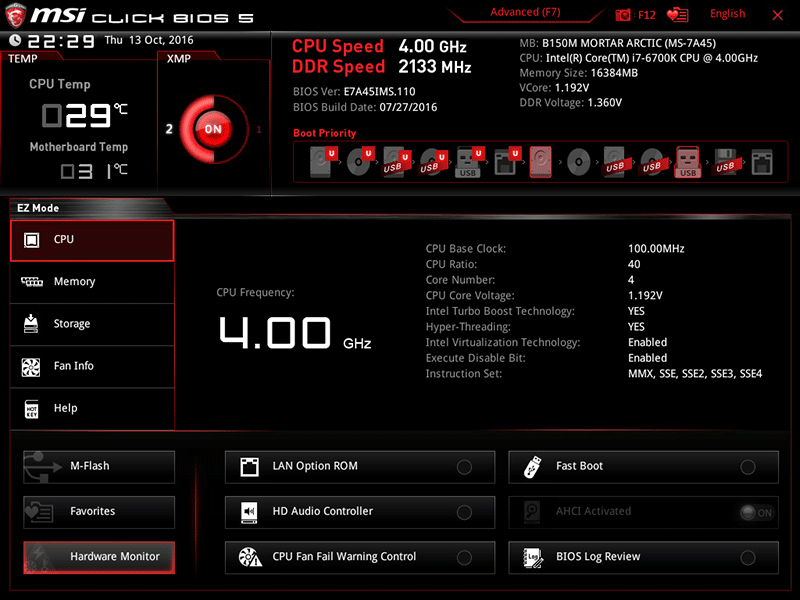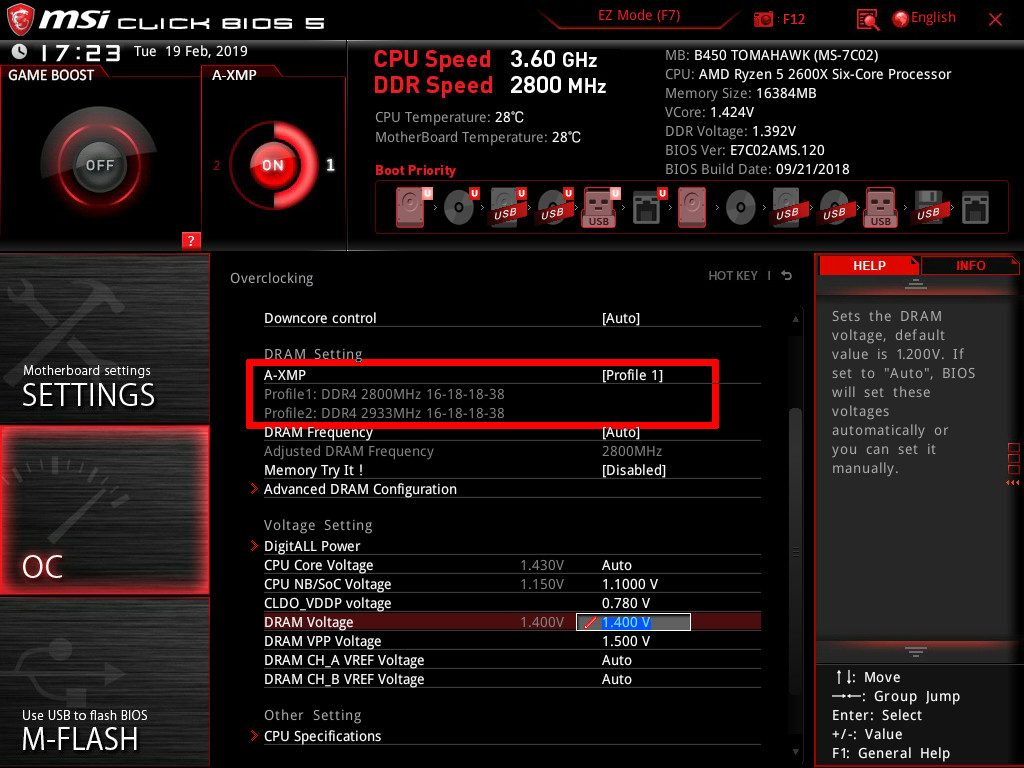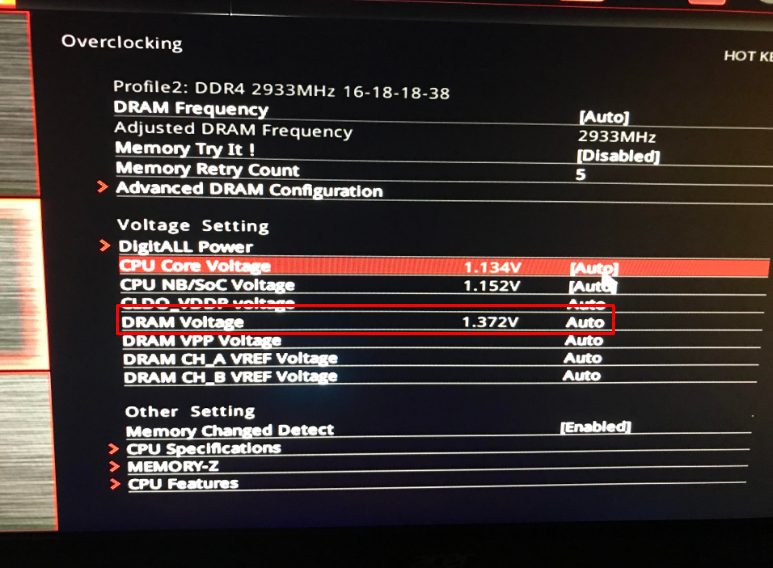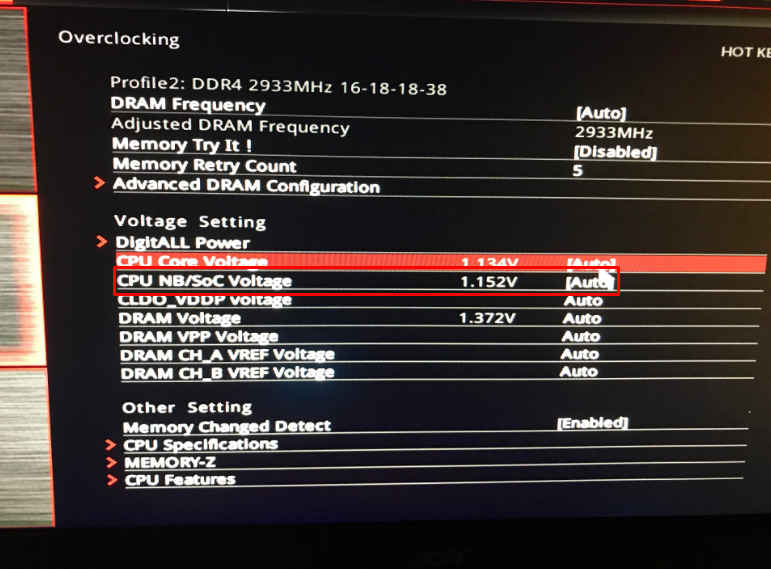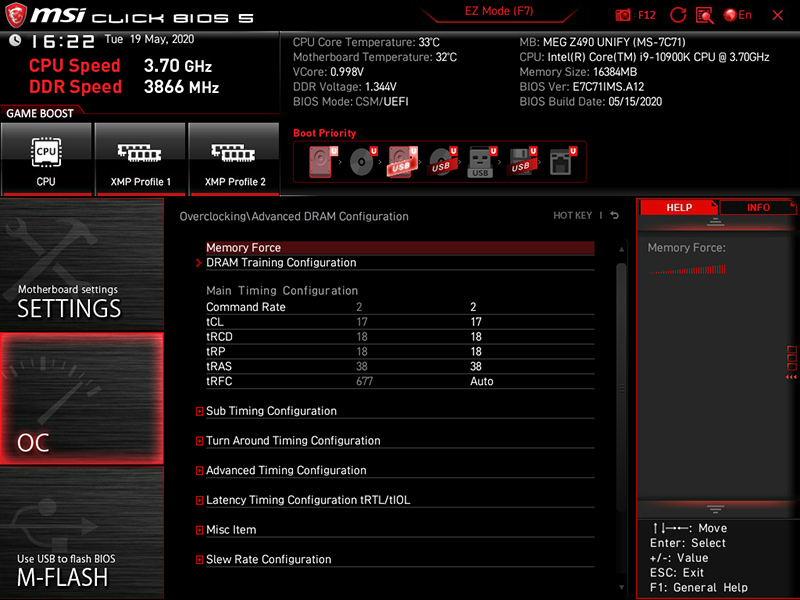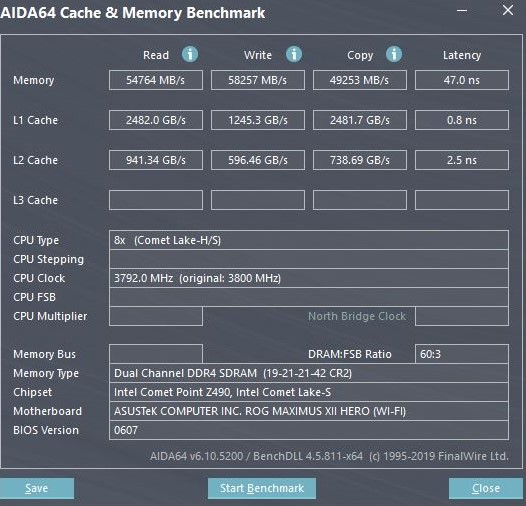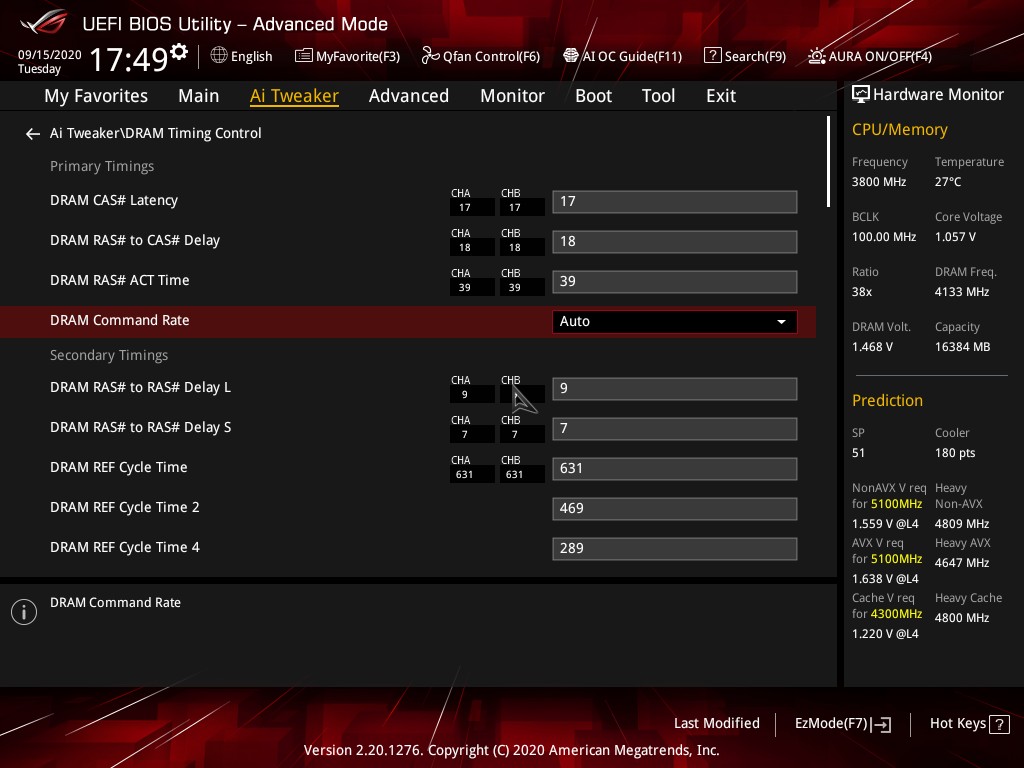|
0 / 0 / 0 Регистрация: 17.02.2014 Сообщений: 3 |
|
|
1 |
|
Не могу выставить вольтаж для оперативной памяти17.02.2014, 12:51. Показов 35930. Ответов 11
оперативка Corsair XMS3 dd3 , на сайте производителя написано что она должна работать на чистоте 1600 и напруге 1.6500 в , но в биосе (Клик биос 4) я могу выставить только частоту а напруга только ато и больше ни как , в итоге авто выставляет на 1.5000 в , у меня материнка MSI z87-G43 есть утилита msi comand center где можно выставить напряжение , но при нажатие кнопки применить она в программе сохраняет выставленные 1.6500 в но Sandra показывает что по прежнему осталось 1.5000 в на оперативе , и при перезагрузке в команд центре опять оказывается 1.5000 в (видимое не сохраняет или не приминяет или еще чего =((( ) вин 7 64 ПОМОГИТЕ ЗНАТОКИ ПЛЗ !!!
__________________
0 |
|
0 / 0 / 0 Регистрация: 17.02.2014 Сообщений: 3 |
|
|
21.02.2014, 13:30 [ТС] |
2 |
|
Всё понятно ! тут такие же ламеры как и я раз никто не знает ответа ! спасибо за внимание !
0 |
|
Дивананалитикаиксперд 11739 / 8847 / 849 Регистрация: 08.01.2013 Сообщений: 32,631 |
|
|
21.02.2014, 17:07 |
3 |
|
Всё понятно ! тут такие же ламеры как и я раз никто не знает ответа ! Да ты не просто ламер, а обленившийся ламерище
у меня материнка MSI z87-G43 Есть масса обзоров с картнками — http://www.overclockers.ru/lab… 5-G43.html Только полный тупица, не найдет тут пункт DRAM Voltage Следующий раздел называется Overclocking settings. А вообще, прежде чем лезть туда, где нифига не понимаешь, нужно хотя бы инструкцию почитать.
спасибо за внимание ! На здоровье.
1 |
|
0 / 0 / 0 Регистрация: 09.09.2016 Сообщений: 8 |
|
|
18.07.2017, 10:09 |
4 |
|
K2K, А как быть, если пункт DRAM voltage стоит Auto и никак изменить себя не даёт?
0 |
|
Нарушитель 1795 / 1415 / 214 Регистрация: 03.05.2015 Сообщений: 7,486 |
|
|
18.07.2017, 10:14 |
5 |
|
А как быть, если пункт DRAM voltage стоит Auto и никак изменить себя не даёт? Сначала узнать, что такое DRAM voltage и каким напряжением должна питатся установленная память
0 |
|
0 / 0 / 0 Регистрация: 09.09.2016 Сообщений: 8 |
|
|
18.07.2017, 10:28 |
6 |
|
1,5 в там по дефолту стоит, но в утилите MSI Command Center оно без проблем меняется Добавлено через 5 минут
0 |
|
Дивананалитикаиксперд 11739 / 8847 / 849 Регистрация: 08.01.2013 Сообщений: 32,631 |
|
|
18.07.2017, 11:24 |
7 |
|
Goshaaaa, а зачем тебе менять напругу?
0 |
|
0 / 0 / 0 Регистрация: 09.09.2016 Сообщений: 8 |
|
|
18.07.2017, 11:31 |
8 |
|
K2K, я пытался повысить частоту озу с 1866 до 2133, но комп после этого просто перестает запускаться. Хотя у других получилось ее разогнать с поднятием вольтажа
0 |
|
Дивананалитикаиксперд 11739 / 8847 / 849 Регистрация: 08.01.2013 Сообщений: 32,631 |
|
|
18.07.2017, 11:43 |
9 |
|
я пытался повысить частоту озу с 1866 до 2133 Где, на чем?
Хотя у других получилось ее разогнать с поднятием вольтажа Кого ее? Очередной любитель ребусов?
0 |
|
0 / 0 / 0 Регистрация: 09.09.2016 Сообщений: 8 |
|
|
18.07.2017, 13:19 |
10 |
|
Мат. Плата: MSI A68hm-e33 v2 Добавлено через 16 минут Добавлено через 1 час 10 минут Добавлено через 3 минуты
0 |
|
Дивананалитикаиксперд 11739 / 8847 / 849 Регистрация: 08.01.2013 Сообщений: 32,631 |
|
|
18.07.2017, 20:36 |
11 |
|
Правда стартовать он все равно не хочет… Она может не стартовать из-за того, что память не может выше 1866мгц. Кликните здесь для просмотра всего текста
0 |
|
0 / 0 / 0 Регистрация: 09.09.2016 Сообщений: 8 |
|
|
19.07.2017, 01:35 |
12 |
|
В общем, если именно по этой теме, то проблема решена: напряжение ОЗУ меняется в биосе только при помощи +/-, расположенных на нампаде.
0 |
Настройка оперативной памяти в BIOS
Видео инструкция
Настраиваем RAM в BIOS
Изменять можно основные характеристики оперативной памяти, то есть тактовую частоту, тайминги и напряжение. Все эти показатели взаимосвязаны. И поэтому к настройке оперативной памяти в БИОС нужно подходить теоретически подготовленным.
Способ 1: Award BIOS
Если на вашей системной плате установлена прошивка от Phoenix/Award, то алгоритм действий будет выглядеть примерно так, как указано ниже. Помните, что названия параметров могут незначительно отличаться.
- Делаем перезагрузку ПК. Входим в БИОС с помощью сервисной клавиши или сочетания клавиш. Они бывают различные в зависимости от модели и версии «железа»: Del, Esc, F2 и так далее.
- Нажимаем комбинацию Ctrl + F1 для входа в расширенные настройки. На открывшейся странице стрелками переходим в пункт «MB Intelligent Tweaker (M.I.T.)» и нажимаем Enter.
В следующем меню находим параметр «System Memory Multiplier». Изменяя его множитель, можно уменьшать или увеличивать тактовую частоту работы оперативной памяти. Выбираем чуть больше действующей.
Можно осторожно увеличить напряжение тока, подаваемого на RAM, но не более чем на 0,15 вольта.
Здесь можно настроить тайминги, то есть время отклика устройства. В идеале, чем меньше этот показатель, тем быстрее функционирует оперативная память ПК. Сначала меняем значение «DRAM Timing Selectable» с «Auto» на «Manual», то есть на режим ручной регулировки. Затем можно поэкспериментировать уменьшая тайминги, но не более чем на единицу единовременно.
Настройки закончены. Выходим из BIOS с сохранением изменений и запускаем любой специальный тест для проверки стабильности работы системы и RAM, например, в AIDA64.
Способ 2: AMI BIOS
Если БИОС на вашем компьютере от American Megatrends, то кардинально значительных отличий от Award не будет. Но на всякий случай вкратце рассмотрим этот случай.
Способ 3: UEFI BIOS
На большинстве современных материнских плат стоит UEFI BIOS с красивым и удобным интерфейсом, поддержкой русского языка и компьютерной мыши. Возможности по настройке RAM в такой прошивке очень широкие. Рассмотрим их подробно.
- Заходим в БИОС, нажав Del или F2. Реже встречаются другие сервисные клавиши, узнать их можно в документации или из подсказки внизу экрана. Далее переходим в «Advanced Mode», нажав F7.
На странице расширенных настроек переходим на вкладку «Ai Tweaker», находим параметр «Memory Frequency» и в выпадающем окне выбираем желаемую тактовую частоту оперативной памяти.
Продвигаясь ниже по меню, видим строку «DRAM Timing Control» и нажав на нее, попадаем в раздел регулировки различных таймингов RAM. ПО умолчанию во всех полях стоит «Auto», но при желании можно попробовать поставить свои значения времени отклика.
Возвращаемся в меню «Ai Tweaker» и заходим в «DRAM Driving Control». Здесь можно попытаться чуть увеличить множители частоты RAM и ускорить её работу. Но делать это надо осознанно и осторожно.
Опять возвращаемся на прошлую вкладку и далее наблюдаем параметр «DRAM Voltage», где можно изменять подаваемое на модули оперативной памяти напряжение электрического тока. Повышать вольтаж можно на минимальные значения и поэтапно.
Затем выходим в окно расширенных настроек и передвигаемся во вкладку «Advanced». Там посещаем «North Bridge», страницу северного моста материнской платы.
Здесь нас интересует строка «Memory Configuration», на которую и нажимаем.
В следующем окне можно изменить параметры конфигурации модулей оперативной памяти, установленных в ПК. Например, включить или выключить контроль и коррекцию ошибок (ECC) RAM, определить режим чередования банков оперативной памяти и так далее.
Как вы увидели, настройка оперативной памяти в БИОС вполне возможна для опытного пользователя. В принципе, в случае ваших некорректных действий на этом направлении компьютер просто не включится или прошивка сама сбросит ошибочные значения. Но осторожность и чувство меры не помешает. И помните, что износ модулей RAM при увеличенных показателях соответственно ускоряется.
Помимо этой статьи, на сайте еще 12496 инструкций.
Добавьте сайт Lumpics.ru в закладки (CTRL+D) и мы точно еще пригодимся вам.
Отблагодарите автора, поделитесь статьей в социальных сетях.
Источник
Как вручную выставить напряжение памяти?
как выставить напряжение для оперативки? (мат. плата P43T-A2)
как выставить напряжение для оперативки? 2 планки по 2 гб. нужно 1.95В выставить. (мат. плата ECS.
Как выставить частоту памяти
Недавно приобрел Kingston HyperX Fury Black 2x4GB DDR3 PC3-14900 (1866 МГц). Материнская плата ASUS.

Всем привет! У меня такая проблема: не могу выставить нужную частоту памяти озу. Никогда этого не.
Как правильно выставить параметры памяти
Собрали компьютер: Материнская плата GA-Z68X-UD3H-D3 Процессор Core i5 2300.
AndyMonster,
Эх, интернет под рукой, а поискать лень. об этом на форуме..ну over9999 раз говорили. что-то вроде этого:
Найдете пункт, отвечающий за частоту оперативной памяти, нажмете, выпадет меню, там, скорее всего, будет нечто похожее, выберите 1600 MHz, сохраните (F10 — если память не изменяет), и готово.
PS: но судя по данным официального сайта — процессор выше 1333 MHz не поддерживает, поэтому это предел. Подробнее: http://ark.intel.com/ru/produc. e-2_93-ghz
Спасибо за помощь, и простите меня за мою лень.
Добавлено через 27 минут
Появилась проблема. В БИОСе нельзя настроить напряжение, т.е. параметр там такой конечно есть, но он не активен и показывает 1333. Кому поверить AIDA или БИОС?
Напряжение? Так вроде бы частоту собирались поднимать. Да и 1600 MHz ставятся обычным выставлением значения. Кстати, я же указал, что Ваш процессор выше 1333 MHz не поддерживает. Это по данным официального сайта Intel.
PS: Верить стоить BIOS, но точно не сторонним утилитам.
PPS: А неактивен он из-за того, что оная частота просто недоступна и не поддерживается.
Источник
Как разогнать оперативную память и зачем это делать
Содержание
Содержание
После установки оперативная память работает на минимальной частоте. Купив планку ОЗУ с тактовой частотой 2400 МГц, можно с удивлением обнаружить, что она функционирует на 1600 МГц.
Зачем добиваться максимальной производительности оперативной памяти
Чем больше МГц, тем выше пропускная способность чтения и записи, больше операций выполняется за одну секунду. Архивация файлов с помощью WinRAR происходит на 40% быстрее. В этом обзоре наглядно показано, как влияет разгон Kingston HyperX FURY на скорость обработки информации.
Чтобы сэкономить себе время на поиски оптимального тайминга, можно воспользоваться программой «Drum Calculator for ryzen». ОЗУ, работающая с минимальным таймингом и максимальной частой, больше нагружает процессор, что отражается на количестве FPS в играх. Пример использования калькулятора и удачного разгона здесь.
А здесь можно посмотреть детальное и полномасштабное тестирование изменения частот и таймингов с приростом 6–14 FPS.
Совместимость
Оперативная память работает на частоте самого медленного модуля. Если установлено несколько планок разных производителей или серий, может возникнуть конфликт совместимости, тогда операционная система не запустится.
Чтобы выжать из железа максимум, надо устанавливать модули памяти из одной серии. В этом обзоре показана разница между двухканальным и одноканальным режимом работы ОЗУ.
В двухканальном режиме необходимо устанавливать планку через один слот. Тут продемонстрирована комплексная работа планок оперативки из одной серии.
Правила разгона
Не все материнские платы поддерживают разгон. Китайские «ноунеймы» в особенности любят блокировать возможность увеличить производительность вручную, оставляя только автоматическое поднятие частот.
Turbo Boost — это всегда разгон в щадящем режиме, протестированный производителем и максимально безопасный. Чтобы получить производительности на 5–10% больше, потребуется поработать ручками. Контроллер памяти процессора не даст разогнать оперативную память выше собственных параметров частоты.
Спасительная кнопка отката
Вывести из строя оперативную память, меняя частоту — невозможно. Со слишком высокими параметрами ПК просто не запустится. Если после нескольких загрузок все еще появляется «синий экран смерти», необходимо сбросить настройки на заводские параметры. Делается это с помощью перемычки «CLR CMOS», на некоторых материнках он подписан, как «JBAT».
Настройка частоты и тайминги памяти
Есть два способа разгона — автоматический и ручной. Первый вариант безопасен, второй позволяет добиться большей производительности, но есть риск сбоя ОС и физического повреждения ОЗУ. Для увеличения частоты оперативной памяти используется BIOS.
Автоматическая настройка
Специальное программное обеспечение «Extreme Memory Profiles» для процессоров Intel позволяет быстро настроить уже готовые профили разгона. У фанатов AMD есть свой софт от MSI. Применяя автоматические настройки, мы получаем оптимальные параметры задержки.
Разгон серверной ОЗУ
Рассмотрим автонастройки частоты на примере материнской платы x79 LGA2011 с процессором Intel Xeon E5-2689. Серверная оперативная память — 2 планки Samsung по 16 Gb с частотой 1333 MHz, работающие в двухканальном режиме, тайминг — 9-9-9-24.
Путь к разгону лежит через BIOS, вкладка «Chipset», раздел «Northbridge» — параметры северного моста.
Выбираем настройку «DDR Speed». Параметр «Auto» меняем на «Force DDDR3 1600». Сохраняем, перезагружаемся. Запускаем тест в программе AIDA 64, выбрав в меню «Сервис» задачу «Тест кэша и памяти», затем жмем «Start Benchmark».
В синтетическом тесте скорость чтения, записи и копирования увеличилась почти на 20%. «Memory Bus» поднялся до 800 MHz, тайминг — 11-11-11-28.
Возвращаемся в BIOS, ставим «Force DDDR3 1866».
При таких настройках прирост производительности достигает 39%. Процессор разогнался автоматически с 2600 MHz до 3292,5 MHz, прирост CPU составил 26%, параметры тайминга — 12-12-12-32.
Разгон с помощью профиля XMP от MSI
В современные планки ОЗУ устанавливается SPD-чип с предустановленными профилями разгона, позволяя увеличивать частоту до 3200 MHz. Для разгона такой оперативки выбираем функцию «XMP» в BIOS.
Опускаемся вниз, не трогая остальные настройки, указываем «Профиль 1». Сохраняем изменения, тестируем в Benchmark.
Ручная настройка
Включаем компьютер. Для перехода в BIOS нажимаем клавишу «F1» или «Delete» — в зависимости от материнки. Переходим в раздел, отвечающий за центральный процессор и оперативную память, ищем строку с параметром частоты ОЗУ.
Если в BIOS есть пункт «MB Intelligent Tweaker (M.I.T.)», нажимаем «Ctrl + F1» в главном меню — должна появиться еще одна категория с настройками. В ней находим строку «System Memory Multiplier».
Если пункта M.I.T. нет, скорей всего, используется «AMI BIOS». Ищем вкладку «Advanced BIOS Features», переходим к параметру «Advanced DRAM Configuration».
Если установлен «UEFI BIOS», нажимаем «F7» — раздел «Advanced Mode», переходим к вкладке «Ai Tweaker», изменяем частоту, используя выпадающее меню «Memory Frequency».
Метод научного тыка
Теперь рассмотрим подробнее, как разогнать частоту, тайминг. Сразу «давить на газ» не стоит, параметр частоты увеличиваем плавно. Для сохранения нажимаем «F10», перезагружаемся и смотрим результаты с помощью теста Benchmark в AIDA 64 или в другой программе. Универсальных параметров разгона ОЗУ нет, данные ниже предоставлены для ориентира.
Параметр «System Memory Multiplier» позволяет разогнать ОЗУ, изменяя множитель. При изменении частоты, автоматически меняются и базовые тайминги.
Поиграв с вариациями частоты, переходим к нижней строчке «DRAM Timing Control», выставляем тайминги, переключившись с режима «Auto» на желаемые параметры.
Управление временем
Высокая частота и низкие тайминги позволяют увеличить производительность, высокие тайминги и высокая частота — снижают ее. Тайминги или задержка — это количество тактовых импульсов для выполнения операций ОЗУ. Уменьшаем значения с минимальным шагом — 0,5. Получив повышение показателей производительности, можно продолжить, снизив время отклика. Подбирать правильные настройки придется методом проб и ошибок.
Повысить производительность оперативки можно, увеличивая напряжение с помощью параметра «Voltage Setting», безопасно 1.2–1.35 В, максимум — 1.6 В. С этим пунктом стоит быть очень острожным, электричество — не игрушки, есть риск спалить ОЗУ и потерять гарантию.
Увеличение частоты оперативной памяти с помощью готовых профилей — самый простой и быстрый способ получить желаемую производительность. Вариант с ручными настройками больше подходит энтузиастам, для которых дополнительный прирост быстродействия на дополнительные 10–15% — дело принципа.
Источник
Содержание
- Видео инструкция
- Настраиваем RAM в BIOS
- Способ 1: Award BIOS
- Способ 2: AMI BIOS
- Способ 3: UEFI BIOS
- Вопросы и ответы
По умолчанию все характеристики оперативной памяти компьютера определяются БИОС и Windows полностью автоматически в зависимости от конфигурации оборудования. Но при желании, например, попытке разогнать RAM, есть возможность произвести регулировку параметров самостоятельно в настройках BIOS. К сожалению, сделать это можно не на всех материнских платах, на некоторых старых и простых моделях такой процесс невозможен.
Видео инструкция
Настраиваем RAM в BIOS
Изменять можно основные характеристики оперативной памяти, то есть тактовую частоту, тайминги и напряжение. Все эти показатели взаимосвязаны. И поэтому к настройке оперативной памяти в БИОС нужно подходить теоретически подготовленным.
Способ 1: Award BIOS
Если на вашей системной плате установлена прошивка от Phoenix/Award, то алгоритм действий будет выглядеть примерно так, как указано ниже. Помните, что названия параметров могут незначительно отличаться.
- Делаем перезагрузку ПК. Входим в БИОС с помощью сервисной клавиши или сочетания клавиш. Они бывают различные в зависимости от модели и версии «железа»: Del, Esc, F2 и так далее.
- Нажимаем комбинацию Ctrl + F1 для входа в расширенные настройки. На открывшейся странице стрелками переходим в пункт «MB Intelligent Tweaker (M.I.T.)» и нажимаем Enter.
- В следующем меню находим параметр «System Memory Multiplier». Изменяя его множитель, можно уменьшать или увеличивать тактовую частоту работы оперативной памяти. Выбираем чуть больше действующей.
- Можно осторожно увеличить напряжение тока, подаваемого на RAM, но не более чем на 0,15 вольта.
- Возвращаемся на главную страницу БИОС и выбираем параметр «Advanced Chipset Features».
- Здесь можно настроить тайминги, то есть время отклика устройства. В идеале, чем меньше этот показатель, тем быстрее функционирует оперативная память ПК. Сначала меняем значение «DRAM Timing Selectable» с «Auto» на «Manual», то есть на режим ручной регулировки. Затем можно поэкспериментировать уменьшая тайминги, но не более чем на единицу единовременно.
- Настройки закончены. Выходим из BIOS с сохранением изменений и запускаем любой специальный тест для проверки стабильности работы системы и RAM, например, в AIDA64.
- При неудовлетворенности результатами настройки RAM повторите по вышеуказанному алгоритму.
Способ 2: AMI BIOS
Если БИОС на вашем компьютере от American Megatrends, то кардинально значительных отличий от Award не будет. Но на всякий случай вкратце рассмотрим этот случай.
- Входим в BIOS, в главном меню нам нужен пункт «Advanced BIOS Features».
- Далее переходим в «Advance DRAM Configuration» и производим необходимые изменения тактовой частоты, напряжения и таймингов оперативной памяти по аналогии со Способом 1.
- Покидаем BIOS и запускаем бенчмарк для проверки правильности наших действий. Делаем цикл несколько раз до достижения наилучшего результата.
Способ 3: UEFI BIOS
На большинстве современных материнских плат стоит UEFI BIOS с красивым и удобным интерфейсом, поддержкой русского языка и компьютерной мыши. Возможности по настройке RAM в такой прошивке очень широкие. Рассмотрим их подробно.
- Заходим в БИОС, нажав Del или F2. Реже встречаются другие сервисные клавиши, узнать их можно в документации или из подсказки внизу экрана. Далее переходим в «Advanced Mode», нажав F7.
- На странице расширенных настроек переходим на вкладку «Ai Tweaker», находим параметр «Memory Frequency» и в выпадающем окне выбираем желаемую тактовую частоту оперативной памяти.
- Продвигаясь ниже по меню, видим строку «DRAM Timing Control» и нажав на нее, попадаем в раздел регулировки различных таймингов RAM. ПО умолчанию во всех полях стоит «Auto», но при желании можно попробовать поставить свои значения времени отклика.
- Возвращаемся в меню «Ai Tweaker» и заходим в «DRAM Driving Control». Здесь можно попытаться чуть увеличить множители частоты RAM и ускорить её работу. Но делать это надо осознанно и осторожно.
- Опять возвращаемся на прошлую вкладку и далее наблюдаем параметр «DRAM Voltage», где можно изменять подаваемое на модули оперативной памяти напряжение электрического тока. Повышать вольтаж можно на минимальные значения и поэтапно.
- Затем выходим в окно расширенных настроек и передвигаемся во вкладку «Advanced». Там посещаем «North Bridge», страницу северного моста материнской платы.
- Здесь нас интересует строка «Memory Configuration», на которую и нажимаем.
- В следующем окне можно изменить параметры конфигурации модулей оперативной памяти, установленных в ПК. Например, включить или выключить контроль и коррекцию ошибок (ECC) RAM, определить режим чередования банков оперативной памяти и так далее.
- Закончив настройки, сохраняем внесенные изменения, покидаем BIOS и загрузив систему, проверяем работу RAM в любом специализированном тесте. Делаем выводы, исправляем ошибки повторной регулировкой параметров.
Как вы увидели, настройка оперативной памяти в БИОС вполне возможна для опытного пользователя. В принципе, в случае ваших некорректных действий на этом направлении компьютер просто не включится или прошивка сама сбросит ошибочные значения. Но осторожность и чувство меры не помешает. И помните, что износ модулей RAM при увеличенных показателях соответственно ускоряется.
Читайте также: Увеличиваем оперативную память на компьютере
Еще статьи по данной теме:
Помогла ли Вам статья?
На github.com кто-то заморочился и сделал полноценный гайд по разгону оперативной памяти DDR4 на Intel и AMD Ryzen. А в качестве базовой информации в дополнении к нашему видео он будет полезен каждому.
Делимся переводом, приятного прочтения.
Содержание:
- Подготовка
- Утилиты тестирования памяти
- Не рекомендуется
- Рекомендуется
- Альтернативные варианты
- Сравнение
- Работа и настройка таймингов
- Бенчмарки (тест производительности)
- Общая информация о RAM
- Соотношение частот и таймингов
- Первостепенные, второстепенные и третьестепенные тайминги
- Ожидания и ограничения
- Материнская плата
- Чипы памяти
- Отчёты Thaiphoon Burner
- Наклейки на модулях
- О рангах и объёме
- Масштабирование напряжения
- Ожидаемая максимальная частота
- Биннинг
- Максимальное рекомендованное повседневное напряжение
- Ранговость
- Температура и её влияние на стабильность
- Встроенный контроллер памяти (IMC)
- Intel: LGA1151
- AMD: AM4
- Разгон
- Нахождение максимальной частот
- Пробуем повысить частоты
- Оптимизация таймингов
- Дополнительные советы
- Intel
- AMD
Подготовка
- Проверьте, что ваши модули находятся в рекомендуемых слотах DIMM (обычно 2 и 4).
- Перед разгоном памяти убедитесь, что ваш процессор полностью исправен, так как нестабильный процессор может привести к ошибкам памяти. При повышении частоты с жесткими (предельно сокращёнными) таймингами, ваш процессор может начать работать нестабильно.
- Убедитесь, что используется актуальная версия UEFI.
Утилиты тестирования памяти
Нужно всегда проводить различные стресс-тесты, чтобы убедиться в стабильности разгона.
Не рекомендуется
Мы бы не советовали тест памяти с помощью AIDA64 и Memtest64, поскольку обе эти утилиты не очень хорошо умеют находить ошибки памяти.
Рекомендуется
TM5 с любым из конфигов ниже:
- Конфиг «Extreme» от anta777 (рекомендую). Убедитесь, что конфиг загрузился: должно быть написано ‘Customize: Extreme1 @anta777’.
- Ссылка на сборку TM5 с множеством конфигов.
- Конфиг LMHz Universal 2
- Если возникают проблемы с аварийным завершением всех потоков при запуске с экстремальным конфигом, может помочь изменение строки «Testing Window Size (Mb)=1408». Измените значение размера окна на значение, вычисленное путём деления общего количества оперативной памяти (за вычетом некоторого запаса для Windows) на количество доступных потоков процессора (например, 12800/16 = 800 Мб на поток).
OCCT, имеющая отдельный тест памяти с использованием инструкций SSE или AVX.
- Обратите внимание, что AVX и SSE могут различаться по скорости обнаружения ошибок. В системах на базе Intel, для тестирования напряжения IMC лучше подходит SSE, а AVX – для напряжения DRAM.
- Тест Large AVX2 CPU – это отличный тест стабильности для вашего процессора и оперативной памяти одновременно. Чем сильнее вы разгоняете свою оперативную память, тем сложнее будет добиться стабильности в этом тесте.
Альтернативные варианты
GSAT
- Установите WSL и Ubuntu.
- В командной строке Ubuntu (bash shell) введите: sudo apt update
- Далее: sudo apt-get install stressapptest
- Чтобы приступить к тестированию: stressapptest -M 13000 -s 3600 -W —pause_delay 3600, где -M это объём тестируемой памяти (в Мб); -s это время тестирования (в секундах), —pause_delay — это время задержки (сек) между скачками напряжения. Чтобы пропустить тесты на скачки напряжения, это значение следует установить таким же, как и -s.
Karhu RAM Test (платная)
y-cruncher с вот этими настройками.
- В папке с y-cruncher.exe создайте новый файл с именем memtest.cfg и вставьте в него эти настройки, и сохраните.
- Создайте ярлык на y-cruncher.exe и добавьте в нем параметры запуска pause:1 config memtest.cfg. Путь запуска в ярлыке должен у вас выглядеть примерно так:
«c:y-crunchery-cruncher.exe» pause:1 config memtest.cfg
Prime95 – метод ‘large FFTs’ также хорошо справляется с поиском ошибок памяти.
Мы использовали пользовательский диапазон FFT 800k — 800k, но любое значение FFT внутри диапазона large FFTs должно работать.
- Убедитесь, что не стоит флажок ‘Run FFTs in-place’.
- В файле prime.txt добавьте строку TortureAlternateInPlace=0 под TortureWeak, чтобы предотвратить in-place тестирование программой. In-place означает, что будет использоваться одна и та же небольшая область RAM, а это не то, что нам нужно.
Можно создать ярлык к prime95.exe, добавив -t к параметрам запуска, чтобы тестирование запускалось сразу при запуске, используя настройки из prime.txt.
Строка запуска объекта в ярлыке будет выглядеть примерно так:
«c:prime95prime95.exe» -t
Ещё можно изменить рабочий каталог файлов конфигурации Prime95, чтобы удобней было работать с разными конфигами – например, один для стресс-теста CPU, а другой для стресс-теста RAM.
- В папке с prime95.exe создайте ещё одну папку. Назовём её, к примеру, “RAM” (без кавычек).
- Скопируйте в неё файлы prime.txt и local.txt.
- Отредактируйте prime.txt, выставив необходимые значения настроек.
- Создайте второй ярлык к prime95.exe, добавив к параметрам запуска -t -W. У нас это так будет выглядеть: «c:prime95prime95.exe» -t -WRAM
- Теперь мы можем использовать этот ярлык для мгновенного запуска Prime95 с заданными настройками.
randomx-stress – полезен для тестирования стабильности FCLK.
Сравнение
Здесь сравнили между собой Karhu RAMTest, TM5 с экстрим-конфигом и GSAT.
TM5 – самый быстрый и самый «стрессовый», хотя у меня были случаи, когда я успешно проходил получасовые стресс-тесты TM5, но не проходил 10-минутные Karhu. И у другого пользователя было похожее. Но у всех по-разному может быть.
Работа и настройка таймингов
Утилиты для просмотра таймингов в Windows:
Intel:
- Z370(?)/Z390: Asrock Timing Configurator v4.0.4 (работает с большинством сторонних материнских плат).
- Z170/Z270(?)/Z490, а также материнки EVGA: Asrock Timing Configurator v4.0.3.
- Для Rocket Lake: Asrock Timing Configurator v4.0.10
AMD: ZenTimings.
Бенчмарки (тест производительности)
- AIDA64 – бесплатная 30-дневная пробная версия. Мы будем использовать тесты кэша и памяти (находятся в разделе Tools), чтобы посмотреть, как работает наша память. Щёлкнув правой кнопкой по кнопке запуска теста, можно выбрать запуск только тестов памяти, пропустив тесты кэша.
- Intel Memory Latency Checker – содержит множество полезных тестов для измерения производительности памяти. У него более обширный сбор данных, чем у AIDA64, и значения пропускной способности у тестов отличаются. Обратите внимание, что его необходимо запускать от имени администратора, чтобы отключить префетчинг. На системах AMD может потребоваться отключить его в BIOS.
- xmrig – очень чувствителен к памяти, поэтому его полезно использовать для проверки влияния определенных таймингов. Запустите от имени администратора с параметром —bench=1M в качестве аргумента командной строки, чтобы запустить бенчмарк. Используйте контрольное время (benchmark time) для сравнения.
- MaxxMEM2 – бесплатная альтернатива AIDA64, но тесты пропускной способности выглядят намного слабее, поэтому полностью сравнивать с AIDA64 не стоит.
- Super Pi Mod v1.5 XS – еще одна чувствительная к памяти бенчмарк-утилита, но я не использовал её так часто, как AIDA64. 1-8M значений [после запятой при вычислении числа π] будет вполне достаточно для быстрого теста. Вам лишь нужно посмотреть на последнее (общее) время, которое чем меньше, тем лучше.
- HWBOT x265 Benchmark – говорят, эта утилита также хорошо тестирует память, но я сам лично ей не пользовался.
- PYPrime 2.x – этот бенчмарк работает быстро и отлично сонастраивается с тактовой частотой ядра процессора, кэшем/FCLK, частотой памяти и таймингами.
Общая информация о RAM
Соотношение частот и таймингов
Частота оперативной памяти измеряется в мегагерцах (МГц) или миллионах циклов в секунду. Более высокая частота означает большее количество циклов в секунду, что означает более высокую производительность.
Многие ошибочно полагают, что частота оперативной памяти DDR4-3200 – 3200 МГц, однако на самом деле реальная частота памяти составляет всего 1600 МГц. Поскольку в памяти DDR (Double Data Rate) данные передаются как по нарастающему, так и по спадающему фронту тактового сигнала, реальная частота оперативной памяти равна половине количества транзакций в секунду. DDR4-3200 передает 3200 миллионов битов в секунду, а значит, 3200 МТ/с (МегаТранзакций в секунду) работает на частоте 1600 МГц.
Тайминги RAM измеряются в тактовых циклах или тиках. Более низкие тайминги означают меньшее количество циклов, необходимых для выполнения операции, что означает более высокую производительность. Исключением является tREFI – интервал обновления. Как следует из названия, tREFI (timeREFresh Interval) – это время между обновлениями. Пока оперативная память обновляется, она ничего не может делать, поэтому мы бы хотели обновлять ее как можно реже. Для этого время между обновлениями должно быть как можно больше. Это означает, что tREFI должен быть как можно выше.
Несмотря на то, что тайминги могут быть и низкими, производительность также зависит от частоты, на которой работает оперативная память. Например, DDR4-3000 CL15 и DDR4-3200 CL16 обладают одинаковой латентностью, несмотря на то, что у DDR4-3000 значение CL меньше. Это объясняется тем, что более высокая частота компенсирует увеличение CL.
Формула для вычисления фактического времени задержки (в наносекундах, нс) заданного тайминга выглядит так: 2000 * тайминг / ddr_speed.
Например:
- DDR4-3000 с CL15 это 2000 * 15 / 3000 = 10ns
- DDR4-3200 с CL16 это 2000 * 16 / 3200 = 10ns
из чего и следует вывод, что у этих планок латентность одинаковая.
Первостепенные, второстепенные и третьестепенные тайминги
Тайминги оперативной памяти делятся на 3 категории: первостепенные (primary), второстепенные (secondary) и третьестепенные (tertiary). Они обозначаются буквами ‘P’, ‘S’ и ‘T’ соответственно.
- Первостепенные и второстепенные тайминги влияют на латентность и пропускную способность;
- Третьестепенные – только на пропускную способность. Исключением является tREFI/tREF, который влияет и на пропускную способность, и на латентность. Кстати, на AMD его модифицировать нельзя.
Ожидания и ограничения
В этом разделе рассматриваются 3 компонента, влияющие на процесс разгона: микросхемы (чипы памяти), материнская плата и встроенный контроллер памяти (IMC).
Материнская плата
Самые высокие частоты достигаются на материнских платах с 2-мя слотами DIMM.
На материнских платах с 4-мя слотами DIMM максимальная частота памяти зависит от количества установленных планок.
- На материнских платах, работающих с цепочечной (daisy-chain) микроархитектурой RAM, лучше использовать 2 планки памяти. Использование 4-х планок может существенно снизить максимальную частоту памяти.
- Платы же с Т-образной топологией, напротив, наилучшие показатели при разгоне обеспечат с 4-мя планками. А использование 2-х планок не столь существенно повлияет на максимальную частоту памяти, как использование 4-х на daisy-chain (?).
- Большинство поставщиков не указывают используемую топологию, но её можно «вычислить» на основе прилагаемого к материнской плате списка совместимых устройств (QVL – Qualified Vendor List). Например, Z390 Aorus Master, вероятно, использует Т-топологию, поскольку наибольшая частота демонстрируется с использованием 4-х модулей DIMM. Если же максимальная частота демонстрируется на 2-х модулях DIMM, то, вероятно, используется топология daisy-chain.
- По словам известного оверклокера buildzoid’а, разница между Т-образной и цепочечной топологиями проявляет себя только на планках выше DDR4-4000. То есть, по логике buildzoid’а, если у вас Ryzen 3000, то топология значения не имеет, поскольку DDR4-3800 – как правило, максимум для частоты памяти при соотношении MCLK:FCLK 1:1.
Замечено также, что дешёвые материнские платы могут не разогнаться, возможно по причине низкого качества печатной платы и недостаточного количества слоёв.
Чипы памяти
Разогнать свою оперативную память можно и не вдаваясь в подробности особенностей чипов. Однако, зная, на каких микросхемах построена ваша RAM, можно понять, чего от неё ожидать.
Отчёты Thaiphoon Burner
Примечание: Известно, что Thaiphoon не определяет чип, а лишь пытается угадать, поэтому ему не следует полностью доверять. Настоятельно рекомендуется обращать внимание на информацию, указанную в наклейке на модуле, если это возможно.
Hynix CJR 8 Гб (одноранговая)
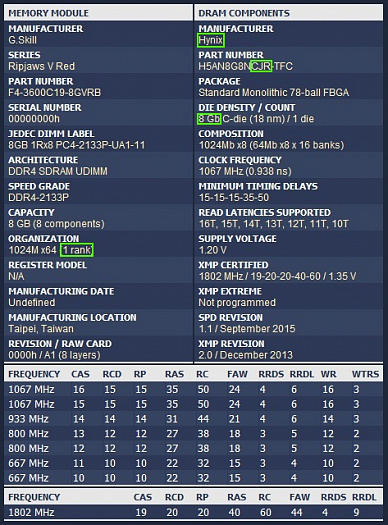
Micron Revision E 8 Гб (одноранговая)
- Отбракованные низкосортные чипы Micron реализует под брендом SpecTek.
- Многие стали называть этот чип “Micron E-die” или даже просто “E-die”. Если в первом случае ещё куда ни шло, то во втором уже возникает путаница, поскольку подобная маркировка («буква-die») используется у микросхем Samsung, например – “4 Гб Samsung E-die”. Под “E-die” обычно подразумевается чип Samsung, поэтому стоит уточнять производителя, говоря о чипах Micron Rev. E как об “E-die”.
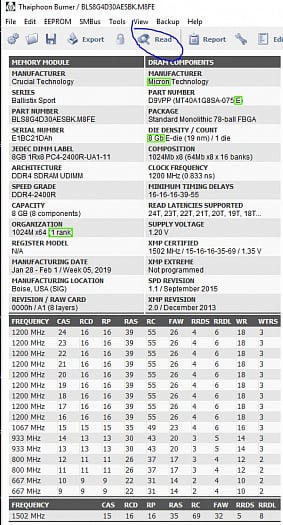
Samsung B-die 8 Гб (двуранговая).
Наклейки на модулях
Поскольку отчет Thaiphoon может содержать некорректную информацию о микросхемах либо не содержать её вовсе, можно сверить его данные с информацией, указанной на наклейках у некоторых модулей. В настоящее время такую информацию, позволяющую идентифицировать тип микросхем, указывают только на планках Corsair, G.Skill и Kingston.
Corsair: код номера версии (Version Number)
Трёхзначный код номера версии у Корсаров поможет нам определить тип используемых микросхем.
Первая цифра – производитель:
- 3 = Micron
- 4 = Samsung
- 5 = Hynix
- 8 = Nanya
Вторая цифра – объём памяти.
- 1 = 2 Гб
- 2 = 4 Гб
- 3 = 8 Гб
- 4 = 16 Гб
Третья цифра – вариант модификации (Revision).
Полный список смотрите здесь
G.Skill: код «042»
G.Skill использует код, начинающийся с 042. Он также содержит искомую информацию о чипах
Давайте расшифруем такой код: 04213X8810B
- Первое из выделенных жирным значений – это объём. 4 = 4 Гб, 8 = 8 Гб, а 16 Гб кодируется буквой S.
- Второе выделенное значение кодирует производителя. 1 = Samsung, 2 = Hynix, 3 = Micron, 4 = PSC (Powerchip Semiconductors Corp), 5 = Nanya и 9 = JHICC.
- Третье выделенное значение – вариант модификации (Revision).
- Итак, мы получили Samsung 8 Гб B-die.
Полный список смотрите здесь.
Kingston
Код Kingston имеет такой вид: DPMM16A1823
- Под выделенной жирным буквой закодирован производитель. H = Hynix, M = Micron и S = Samsung.
- Следующие две цифры информируют нас о количестве рангов. 08 = одноранговая, 16 = двуранговая.
- Затем идёт месяц изготовления. 1-9, A, B, C.
- И следующие 2 цифры – год изготовления.
- Итак, в нашем примере мы имеем двуранговую память на чипах Micron, произведённую в октябре 2018.
Источник.
О рангах и объёме
Одноранговые модули обычно работают на более высоких частотах, чем двуранговые, но в зависимости от типа теста, двуранговые модули могут достигать довольно значительного превосходства в скорости по сравнению с одноранговыми благодаря приросту производительности за счет чередования рангов*. Это можно наблюдать как в синтетических тестах, так и в играх.
- На новейших платформах (таких как Comet Lake и Zen3) поддержка двуранговой памяти в BIOS и контроллерах памяти значительно улучшилась. На многих платах Z490 двуранговая Samsung 8 Гб B-die (2×16 Гб) будет работать столь же быстро, как и одноранговая B-die, то есть вы получаете весь прирост производительности от чередования рангов практически без недостатков.
- * Чередование рангов позволяет контроллеру памяти распараллеливать запросы к памяти, например, записывать данные на один ранг, пока другой обновляется. Этот эффект легко можно наблюдать при анализе пропускной способности на тесте копирования в AIDA64. С точки зрения контроллера памяти, не имеет значения, находится ли второй ранг на том же DIMM (два ранга на одном DIMM) или на другом DIMM (два DIMM на одном канале). Однако это имеет значение с точки зрения разгона, когда нужно учитывать особенности топологии и требования BIOS.
- Наличие второго ранга также означает, что доступно в два раза больше групп банков. Из этого следует, что короткие (S) тайминги, такие как RRD_S, могут использоваться чаще, так как вероятность того, что будет доступна свободная группа банков, выше. Длинный (L) тайминг – к примеру, RRD_L – требуется, если приходится обращаться к одной и той же группе банков дважды по очереди, но когда вместо трех альтернативных банковских групп в распоряжении имеется 7, гораздо больше шансов избежать очередей.
- Это также означает, что поскольку банков в два раза больше, то в любой момент времени может быть открыто в два раза больше строк памяти. Вероятность того, что нужная вам строка будет открыта – больше. Не придется так часто закрывать строку A, открывать строку B, а затем закрывать B, чтобы снова открыть A. Вы реже задерживаетесь на таких операциях, как RAS/RC/RCD (когда ждете повторного открытия закрытой строки) и RP (когда ждете закрытия строки, чтобы открыть другую).
- Конфигурации с 16-разрядными чипами (x16) имеют вдвое меньше банков и групп банков по сравнению с традиционными конфигурациями x8, что означает меньшую производительность.
Объем важен при определении того, насколько можно разогнать память. К примеру, AFR 4 Гб и AFR 8 Гб разгоняться будут по-разному, несмотря на то, что называются одинаково. То же можно сказать и о Micron Rev. B, которые существует в вариантах 8 и 16 Гб. Микросхемы 16 Гб разгоняются лучше и продаются как в 16-гигабайтных модулях, так и в 8-гигабайтных, при этом в обоих случаях модули DIMM имеют по 8 чипов. Просто у 8-гигабайтных версий планок отредактирован SPD, и примером такого подхода являются топовые комплекты Crucial Ballistix (BLM2K8G51C19U4B).
С увеличением общего числа задействованных в системе рангов, возрастает и нагрузка на контроллер памяти. Обычно это означает необходимость увеличения питания, особенно напряжения VCCSA на Intel и SOC на AMD.
Масштабирование напряжения
Масштабирование напряжения попросту означает, как чип реагирует на изменение напряжения.
Во многих микросхемах tCL масштабируется с напряжением, что означает, что увеличение напряжения может позволить вам снизить tCL. В то время как tRCD и tRP на большинстве микросхем, как правило, не масштабируются с напряжением, а это означает, что независимо от того, какое напряжение вы подаёте, эти тайминги не меняются. Насколько известно, tCL, tRCD, tRP и, возможно, tRFC могут (либо не могут) видеть масштабирование напряжения.
Аналогичным образом, если тайминг масштабируется с напряжением, это означает, что вы можете увеличить напряжение, чтобы соответствующий тайминг работал на более высокой частоте.
Масштабирование напряжения CL11:
- На графике видно, что tCL у CJR 8 Гб масштабируется с напряжением почти ровно до DDR4-2533.
- У Samsung B-die мы видим идеально-ровное масштабирование tCL с напряжением.
- Столь же ровное масштабирование tCL с напряжением наблюдается у Micron Rev. E.
- Мы использовали эти данные в калькуляторе. Изменяя ползунки f и v на нужные нам частоту и напряжение, калькулятор вычисляет частоты и напряжения, достижимые при заданном CL (предполагается, что CL линейно масштабируется до 1,50 В). Например, DDR4-3200 CL14 при напряжении 1,35 В может работать как ~DDR4-3333 CL14 при 1,40 В, ~DDR4-3533 CL14 при 1,45 В и DDR4-3733 CL14 при 1,50 В.
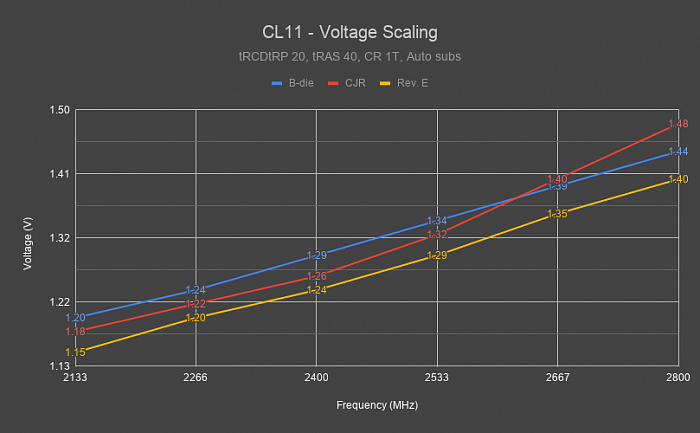
Масштабирование напряжения tRFC у B-die.
Видно, что tRFC довольно хорошо масштабируется на B-die.
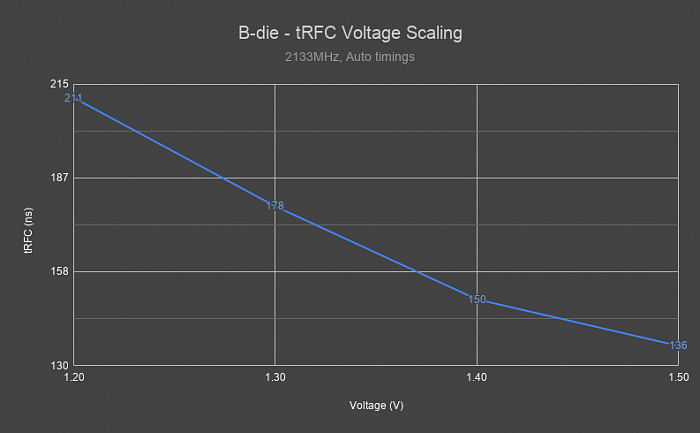
Некоторые старые чипы Micron (до 8 Гб Rev. E) известны своим отрицательным масштабированием с напряжением. То есть при повышении напряжения (как правило, выше 1,35 В) они становятся нестабильными на тех же таймингах и частоте.
Ниже приведена таблица протестированных чипов, показывающая, какие тайминги в них масштабируются с напряжением, а какие нет:
| Чип | tCL | tRCD | tRP | tRFC |
|---|---|---|---|---|
| Hynix 8 Гб AFR | Да | Нет | Нет | ? |
| Hynix 8 Гб CJR | Да | Нет | Нет | Да |
| Hynix 8 Гб DJR | Да | Нет | Нет | Да |
| Micron 8 Гб Rev. B | Да | Нет | Нет | Нет |
| Micron 8 Гб Rev. E | Да | Нет | Нет | Нет |
| Micron 16 Гб Rev. B | Да | Нет | Нет | Нет |
| Nanya 8 Гб B-die | Да | Нет | Нет | Нет |
| Samsung 4 Гб E-die | Да | Нет | Нет | Нет |
| Samsung 8 Гб B-die | Да | Да | Да | Да |
| Samsung 8 Гб D-die | Да | Нет | Нет | Нет |
Тайминги, которые не масштабируются с напряжением, как правило необходимо увеличивать с частотой.
Ожидаемая максимальная частота
Ниже приведена таблица предполагаемых максимальных частот некоторых популярных чипов:
| Чип | Ожидаемая максимальная частота(МТ/с) |
|---|---|
| Hynix 8 Гб AFR | 3600 |
| Hynix 8 Гб CJR | 4133* |
| Hynix 8 Гб DJR | 5000+ |
| Nanya 8 Гб B-die | 4000+ |
| Micron 8 Гб Rev. B | 3600 |
| Micron 8 Гб Rev. E | 5000+ |
| Micron 16 Гб Rev. B | 5000+ |
| Samsung 4 Гб E-die | 4200+ |
| Samsung 8 Гб B-die | 5000+ |
| Samsung 8 Гб D-die | 4200+ |
- * – результаты тестирования CJR получился несколько противоречивыми. Тестировали 3 одинаковых планки RipJaws V 3600 CL19 8 Гб. Одна из них работала на частоте DDR4-3600, другая – на DDR4-3800, а последняя смогла работать на DDR4-4000. Тестирование проводилось на CL16 с 1,45 В.
- Не ждите, что одинаковые, но разнородные по качеству, чипы производителя одинаково хорошо разгонятся. Это особенно справедливо для B-die.
- Указанные значения следует понимать как усредненные возможности чипа, не забывая о других факторах, существенно влияющих на достижимость этих показателей, таких как материнская плата и процессор.
Биннинг
Суть биннинга заключается в разделении производителем полученной на выходе продукции «по сортам», качеству. Как правило, сортировка производится по демонстрируемым при тестировании характеристикам производительности.
Чипы, показывающие одну частоту, производитель отделяет в одну «коробку», другую частоту – в другую «коробку». Отсюда и название процедуры – “binning” (bin – ящик, коробка). Подробно об этом писали в статье: «Что такое биннинг? В погоне за лучшими чипами».
G.Skill – один из производителей, известных своим развитым биннингом и категоризацией. Нередко несколько различных товарных позиций G.Skill входят в один и тот же заводской бин (например, DDR4-3600 16-16-16-36 1,35 В B-Die входит в тот же бин, что и DDR4-3200 14-14-14-34 1,35 В B-Die).
B-die из коробки «DDR4-2400 15-15-15» намного хуже чем из коробки «DDR4-3200 14-14-14» или даже из «DDR4-3000 14-14-14». Так что не ждите, что третьесортный B-die даст образцовые показатели масштабирования напряжения.
Чтобы выяснить, какой из одинаковых чипов обладает лучшими характеристиками на одном и том же напряжении, нужно найти немасштабируемый с напряжением тайминг.
Просто разделите частоту на этот тайминг, и чем выше значение, тем выше качество чипа.
Например, Crucial Ballistix DDR4-3000 15-16-16 и DDR4-3200 16-18-18 оба на чипах Micron Rev. E. Если мы разделим частоту на масштабируемый с напряжением тайминг tCL, мы получим одинаковое значение (200). Значит ли это, что обе планки – одного сорта? Нет.
А вот tRCD не масштабируется с напряжением, значит его необходимо увеличивать по мере увеличения частоты.
3000/16 = 187,5 против 3200/18 = 177,78.
Как видите, DDR4-3000 15-16-16 более качественный чип, нежели DDR4-3200 16-18-18. Это означает, что чипы DDR4-3000 15-16-16 очевидно смогут работать и как DDR4-3200 16-18-18, а вот смогут ли DDR4-3200 16-18-18 работать как DDR4-3000 15-16-16 – не факт. В этом примере разница в частоте и таймингах невелика, так что разгон этих планок будет, скорее всего, очень похожим.
Максимальное рекомендованное повседневное напряжение
Спецификация JEDEC JESD79-4B указывает (стр. 174), что абсолютный максимум составляет 1,50 В
- Напряжения, превышающие приведенные в разделе «Абсолютные максимальные значения», могут привести к выходу устройства из строя. Это только номинальная нагрузка, и функциональная работа устройства при этих или любых других условиях выше тех, которые указаны в соответствующих разделах данной спецификации, не подразумевается. Воздействие абсолютных максимальных номинальных значений в течение длительного периода может повлиять на надежность.
В соответствии со спецификацией DDR4, это значение является официальным максимумом, на который должна быть рассчитана вся DDR4 память, однако многие микросхемы не способны справиться с такими высокими напряжениями длительное время. Samsung 8 Гб C-die может деградировать уже при напряжении всего 1,35 В, несмотря на соблюденные условия по тепловому режиму и качеству питания. С другой стороны, такие чипы как Hynix 8 Гб DJR или Samsung 8 Гб B-Die, выдерживают ежедневное напряжение, значительно превышающее 1,55 В. Выясните, какие напряжения безопасны именно для вашего чипа, либо же придерживайтесь напряжения в районе 1,35 В. И не забывайте про «кремниевую лотерею», то есть всё в определённой степени индивидуально. Будьте осторожны.
Одним из общих факторов, ограничивающих максимальное безопасное напряжение, с которым вы можете работать, является архитектура вашего процессора. Согласно JEDEC, VDDQ – напряжение вывода данных, – привязано к VDD, в просторечии называемому VDIMM или напряжением DRAM. Это напряжение взаимодействует с PHY (физическим уровнем) в CPU, и может привести к длительной деградации IMC, если установлено слишком высокое значение. Поэтому не рекомендуется повседневное использование напряжения VDIMM выше 1,60 В на Ryzen 3000 и 5000 или 1,65 В на процессорах Intel серии Comet Lake. Будьте осторожны, поскольку деградацию PHY у процессора измерить или заметить трудно, пока проблема не станет серьезной.
Для продуктов с заявленным напряжением 1,60 В вероятно безопасно использовать повседневное напряжение 1,60 В. Также, B-Die, 8 Гб Rev. E, DJR и 16 Гб Rev. B должны нормально работать с повседневным напряжении 1,60 В, при условии активного воздушного охлаждения. Повышение напряжения приводит к повышению тепловыделения, а высокая температура сама по себе снижает порог безопасного напряжения.
Ранговость
Ниже показано, как самые распространенные чипы ранжируются с точки зрения частоты и таймингов.
| Оценка | Чипы | Описание |
|---|---|---|
| S | Samsung 8 Гб B-Die | Лучший DDR4 чип для универсальной производительности |
| A | Hynix 8 Гб DJR, Micron 8 Гб Rev. E*, Micron 16 Гб Rev. B | Высокопроизводительные чипы. Известны тем, что не холостят на степпингах (‘clockwall’) и обычно хорошо масштабируются с напряжением. |
| B | Hynix 8 Гб CJR, Samsung 4 Гб E-Die, Nanya 8 Гб B-Die | Чипы высокого класса, способные работать на высоких частотах с хорошими таймингами. |
| C | Hynix 8 Гб JJR, Hynix 16 Гб MJR, Hynix 16 Гб CJR, Micron 16 Гб Rev. E, Samsung 8 Гб D-Die | Достойные чипы с хорошей производительностью и неплохим масштабированием по частоте. |
| D | Hynix 8 Гб AFR, Micron 8 Гб Rev. B, Samsung 8 Гб C-Die, Samsung 4 Гб D-Die | Микросхемы низкого класса, обычно встречающиеся среди дешевых предложений. Большинство из них сняты с производства и более не актуальны. |
| F | Hynix 8 Гб MFR, Micron 4 Гб Rev. A, Samsung 4 Гб S-Die, Nanya 8 Гб C-Die | Плохие чипы, неспособные уверенно дотянуть даже до требований базовой спецификации JEDEC. |
- Частично на основе оценок Buildzoid, но из-за давности его публикации, некоторые чипы не включены в наш список.
- Модификации ревизии 8 Гб Rev. E в основном различаются по минимально-достижимому tRCD и максимально-достижимой скорости без изменения VTT, с сохранением стабильности. Как правило, более новые редакции 8 Гб Rev. E (C9BKV, C9BLL и т.д.) обеспечивают более короткий tRCD и более высокую тактовую частоту без изменения VTT.
Температура и её влияние на стабильность
В целом, чем сильнее греется ваша оперативная память, тем менее стабильно она будет работать на высоких частотах и/или низких таймингах.
Тайминги tRFC очень сильно зависят от температуры, поскольку они связаны с утечкой конденсатора, вызванной температурой. При повышении температуры требуются более высокие значения tRFC. tRFC2 и tRFC4 – это тайминги, которые активируются, когда рабочая температура DRAM достигает 85°C. Ниже этих температур эти тайминги ничего не делают.
B-Die чувствительны к температуре, их идеальный диапазон ~30-40°C. Некоторые экземпляры могут выдерживать и больше, это уж как повезёт. В свою очередь Rev. E, похоже, к температуре не столь чувствителен.
Вы можете столкнуться с ситуацией, когда при выполнении теста памяти все работает стабильно, а во время игры – крашит. Это происходит потому, что CPU и/или GPU во время игры выделяют больше тепла внутри корпуса, повышая при этом и температуру оперативной памяти. Поэтому для имитации стабильности в играх рекомендуется провести стресс-тест GPU во время выполнения теста памяти.
Встроенный контроллер памяти (IMC)
Intel: LGA1151
IMC Skylake от Intel достаточно устойчивый, поэтому при разгоне он не должен быть узким местом. Ну а чего ещё ждать от 14+++++ нм?
IMC Rocket Lake, если не считать ограничений, касающихся поддержки памяти Gear 1 и Gear 2, имеет самый сильный контроллер памяти среди всех потребительских процессоров Intel, причем с большим отрывом.
Для разгона RAM необходимо изменить два напряжения: System Agent (VCCSA) и IO (VCCIO). НЕ оставляйте их в режиме “Auto”, так как они могут подать опасные уровни напряжения на IMC, что может ухудшить его работу или даже спалить его. Большую часть времени можно держать VCCSA и VCCIO одинаковыми, но иногда перенапряжение может нанести ущерб стабильности, что видно из скриншота. Я не рекомендовал бы подниматься выше 1,25 В на обоих.
Ниже предлагаемые значения VCCSA и VCCIO для двух одноранговых модулей DIMM:
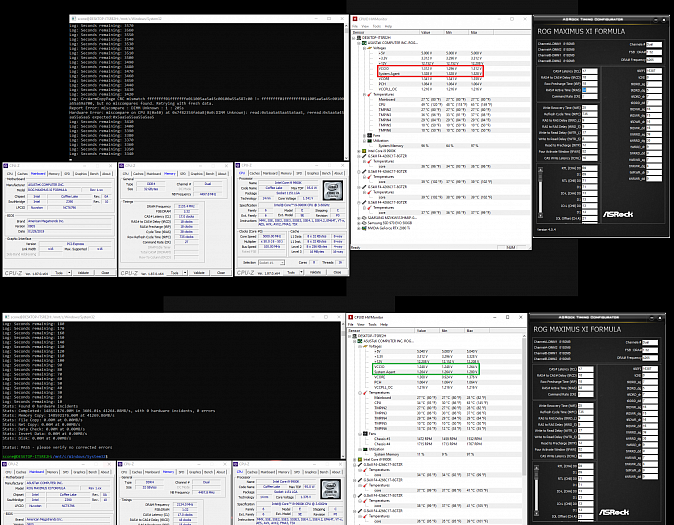
Мы не рекомендовали бы подниматься выше 1,25 В на обоих.
Ниже – предлагаемые значения VCCSA и VCCIO для двух одноранговых модулей DIMM:
| Частота (МГц) | VCCSA/VCCIO (В) |
| 3000-3600 | 1,10 – 1,15 |
| 3600-4000 | 1,15 – 1,20 |
| 4000-4200 | 1,20 – 1,25 |
| 4200-4400 | 1,25 – 1,30 |
* — Если модулей больше, и/или используются двуранговые модули, то может потребоваться более высокое напряжение VCCSA и VCCIO.
tRCD и tRP взаимосвязаны, то есть, если вы установите tRCD на 16, а tRP на 17, то оба будут работать с более высоким таймингом (17). Это ограничение объясняет, почему многие чипы работают не очень хорошо на Intel и почему для Intel лучше подходит B-die. В UEFI Asrock и EVGA оба тайминга объединены в tRCDtRP. В UEFI ASUS tRP скрыт. В UEFI MSI и Gigabyte tRCD и tRP видны, но попытка установить для них разные значения приведет просто к установке более высокого значения для обоих.
Ожидаемый диапазон латентности памяти: 40-50 нс.
- Ожидаемый диапазон латентности памяти для Samsung B-Die: 35-45 нс.
- В целом, латентность варьируется от поколения к поколению из-за разницы в размере кристалла (кольцевой шины). В результате, 9900K будет иметь немного меньшую задержку, чем 10700K при тех же настройках, поскольку у 10700K и 10900K кристаллы одинаковы.
- Латентность зависит от значений RTL и IOL. Вообще говоря, ориентированные на разгон, да и просто качественные материнки имеют максимально короткие маршруты передачи данных и, соответственно, достаточно низкие RTL и IOL. На некоторых материнских платах изменение RTL и IOL не оказывает никакого влияния.
AMD: AM4
Некоторые термины:
- MCLK: Master clock, реальная тактовая частота памяти (половина эффективной скорости RAM). Например, для DDR4-3200 частота MCLK равна 1600 МГц.
- FCLK: Infinity Fabric clock, частота шины Infinity Fabric.
- UCLK: Unified memory controller (UMC) clock, частота контроллера памяти. Половина частоты MCLK, если MCLK и FCLK не равны (десинхронизированный режим, 2:1).
- На Zen и Zen+ MCLK = FCLK = UCLK. Однако в Zen2 и Zen3 значение частоты FCLK можно менять. Если MCLK равен 1600 МГц (DDR4-3200) и вы установите FCLK на 1600 МГц, UCLK также будет 1600 МГц, если вы не установите соотношение MCLK:UCLK 2:1 (режим часто называется UCLK DIV MODE, хотя известны и другие названия). Однако, если вы установите FCLK на 1800 МГц, то UCLK будет работать на частоте половины от MCLK – 800 МГц (десинхронизированный режим).
- В Ryzen 1000 и 2000 IMC несколько привередлив к разгону и может не дать столь же высоких частот, как Intel. IMC Ryzen 3000 и 5000 намного лучше и более-менее наравне с новыми процессорами Intel на базе Skylake, т.е. 9-го и 10-го поколения.
- SoC voltage – это напряжение для IMC, и, как и в случае с Intel, не рекомендуется оставлять его в “Auto” режиме. Типичный диапазон этого значения 1,0 – 1,1 В. Более высокие значения, как правило, допустимы, и они могут оказаться необходимы для стабилизации памяти большого объёма, а также могут помочь стабилизировать FCLK.
- С другой стороны, неоправданно высокое напряжение SoC может наоборот дестабилизировать память. Такое обычно происходит между 1,15 В и 1,25 В на большинстве процессоров Ryzen.
На разных процессорах контроллер памяти ведет себя по-разному. Большинство процессоров будут работать на частоте DDR4-3466 и выше при напряжении SoC 1,05 В, однако разница заключается в том, как разные процессоры реагируют на напряжение. Одни выглядят масштабируемыми с повышенным напряжением SoC, в то время как другие просто отказываются масштабироваться или вовсе демонстрируют отрицательное масштабирование. Все протестированные экземпляры демонстрировали отрицательное масштабирование при использовании SoC более 1,15 В. Во всех случаях максимальная частота памяти была достигнута при напряжении SoC =< 1.10 В.
Источник: The Stilt
В Ryzen 3000 есть также CLDO_VDDG (часто сокращается до VDDG, чтобы не путать с CLDO_VDDP), которое является напряжением для Infinity Fabric. Напряжение SoC должно быть, по крайней мере, на 40 мВ выше CLDO_VDDG, поскольку CLDO_VDDG формируется из напряжения SoC. В AGESA версии 1.0.0.4 и новее VDDG разделяется на VDDG IOD и VDDG CCD – для связующего кристалла ввода-вывода (I/O Die) и кристалл-чиплетов Сore Сomplex Die, соответственно.
Большинство вольтажей cLDO регулируются с двух главных шин питания процессора. В случае cLDO_VDDG и cLDO_VDDP они регулируются через VDDCR_SoC. Поэтому есть пара правил. Например, если вы установите VDDG на 1,10 В, а фактическое напряжение SoC под нагрузкой у вас составляет 1,05 В, VDDG будет оставаться максимум на ~1,01 В. Аналогично, если вы установили VDDG на 1.10 В и начнете повышать напряжение SoC, ваш VDDG вольтаж будет также повышаться. Точных цифр у меня нет, но можно предположить, что минимальное падение напряжения (Vin-Vout) составляет около 40 мВ. Из чего следует, что ваш ФАКТИЧЕСКИЙ вольтаж SoC должен быть, по крайней мере, на 40 мВ выше желаемого VDDG, чтобы ваша настройка VDDG вступила в силу.
Регулировка напряжения SoC сама по себе, в отличие от других регулировок, мало что даёт вообще. По умолчанию установлено значение 1.10 В, и AMD не рекомендует менять это значение. Увеличение VDDG в некоторых случаях помогает при разгоне матрицы, но не всегда. FCLK 1800 МГц должен быть выполнимым при значении по умолчанию 0,95 В, и для расширения пределов может быть полезно увеличить его до = <1,05 В (1,100 — 1,125 В SoC, в зависимости от нагрузки).
Источник: The Stilt
Ниже приведены ожидаемые диапазоны частот памяти для двух одноранговых модулей DIMM при условии отсутствия проблем со стороны материнской платы и чипов:
|
Ryzen |
Ожидаемая частота (МГц) |
| 1000 | 3000-3600 |
| 2000 | 3400-3800* |
| 3000 |
3600-3800 (1:1 MCLK:FCLK) 3800+ (2:1 MCLK:FCLK) |
- Если модулей больше, и/или используются двуранговые модули, ожидаемая частота может быть ниже.
- * – 3600+ обычно достигается при 1 DIMM на канал (DPC), материнской плате с 2 слотами DIMM и если используются очень хорошие IMC. См. таблицу: https://docs.google.com/spreadsheets/d/1dsu9K1Nt_7apHBdiy0MWVPcYjf6nOlr9CtkkfN78tSo/edit#gid=1814864213
- * – DDR4-3400…DDR4-3533 – это максимум, если не всё, на что способны IMC Ryzen 2000.
- Количество протестированных образцов по максимально достижимой частоте памяти распределилось следующим образом: DDR4-3400 – 12.5% образцов; DDR4-3466 – 25.0% образцов; DDR4-3533 – 62.5% образцов
- Процессоры Ryzen 3000 с двумя CCD-чиплетами (3900X и 3950X) предпочитают 4 одноранговые планки вместо 2 двуранговых. Для моделей с двумя CCD конфигурация «2 одноранговых DIMM на канал», кажется, является наиболее подходящим вариантом. И 3600, и 3700X достигли 1800 МГц UCLK при конфигурации «1 двуранговый DIMM на канал», но в 3900X, скорее всего, из-за рассогласованности двух его CCD, едва удалось достичь 1733 МГц на этой конфигурации. В то время как с двумя однорангами на канал нет никаких проблем в достижении 1866 МГц FCLK/UCLK.
tRCD делится на tRCDRD (чтение) и tRCDWR (запись). Обычно есть возможность уменьшить tRCDWR по отношению к tRCDRD, но я не заметил каких-либо улучшений производительности от понижения tRCDWR. Так что лучше держать их одинаковыми.
Geardown Mode (GDM) автоматически включается на скорости выше DDR4-2666, что обеспечивает четность tCL, четность tCWL, четность tRTP, четность tWR и CR 1T. Если вы хотите выставить нечетный tCL, отключите GDM. При нестабильной работе попробуйте использовать CR 2T, но это может свести на нет прирост производительности за счет снижения tCL, и даже к менее стабильной работе, чем с включенным GDM. К примеру, если вы попытаетесь запустить DDR4-3000 CL15 с включенным GDM, CL будет округлено до 16. В понятиях производительности это выглядит так: GDM откл CR 1T > GDM вкл CR 1T > GDM откл CR 2T.
У процессоров Ryzen 3000 с одним CCD (процессоры серий ниже 3900X) пропускная способность записи вдвое меньше.
Ожидаемый диапазон латентности памяти:
|
Ryzen |
Латентность (нс) |
| 1000 | 65-75 |
| 2000 | 60-70 |
| 3000 |
65-75 (1:1 MCLK:FCLK) 75+ (2:1 MCLK:FCLK) |
Достаточно высокий FCLK у Ryzen 3000 и 5000 может компенсировать потери от десинхронизации MCLK и FCLK, при условии, что вы можете назначить MCLK для UCLK.
Разгон
Дисклеймер: потенциал разгона сильно зависит от «кремниевой лотереи» (чип чипу рознь), поэтому могут быть некоторые отклонения от моих предложений.
Предупреждение: При разгоне оперативной памяти возможно повреждение данных. Рекомендуется периодически проводить проверку целостности системных файлов с помощью sfc /scannow.
Процесс разгона достаточно прост и выполняется в 3 шага:
- Выставляются очень большие (ослабленные) тайминги.
- Увеличивается частота DRAM до появления признаков нестабильности.
- Выставляются оптимально-малые («жесткие», «подтянутые») тайминги.
Нахождение максимальной частот
1. На Intel следует начинать с 1.15В на VCCSA и VCCIO. На AMD с 1.10В SoC
Напряжение SoC может называться по-разному в зависимости от производителя:
- Asrock: CPU VDDCR_SOC Voltage. Если не можете найти такое, используйте SOC Overclock VID в подменю AMD CBS. Значения VID (Voltage ID);
- Asus: VDDCR SOC;
- Gigabyte: (Dynamic) Vcore SOC. Обратите внимание, что Dynamic Vcore SOC это добавочное напряжение. Базовое напряжение изменяется автоматически при увеличении частоты DRAM. Напряжение 0,10 В на DDR4-3000 может привести к фактическому напряжению 1,10 В, а 0,10 В на DDR4-3400 приводит уже к фактическому напряжению 1,20 В;
- MSI: CPU NB/SOC.
2. Установите напряжение DRAM 1,4 В. Если у вас чипы спотыкаются об 1,35 В, то ставьте 1,35 В.
- «Спотыкаются» – имеется в виду работают нестабильно при попытках увеличить вольтаж, иногда вплоть до отказа при аппаратном самотестировании (POST).
- Список чипов, спотыкающихся на 1,35 В включает (но не ограничивается) следующие: 8 Гб Samsung C-die, ранние чипы Micron/SpecTek (до 8 Гб Rev. E).
3. Выставите основные тайминги следующим образом: 16-20-20-40 (tCL-tRCD-tRP-tRAS), а tCWL на 16.
- Большинству чипов требуется ослабить tRCD и/или tRP, потому я и рекомендую 20.
- Подробнее об этих таймингах читайте тут (на англ.)
4. Постепенно увеличивайте частоту DRAM до тех пор, пока Windows не откажет. Помните об ожидаемых максимальных частотах, упомянутых выше.
- На Intel, быстрый способ узнать, нестабильны ли вы, это следить за значениями RTL и IOL. Каждая группа RTL и IOL соответствует каналу. В каждой группе есть 2 значения, которые соответствуют каждому DIMM. Поскольку обе планки стоят во вторых слотах каждого канала, нужно посмотреть на D1 в каждой группе RTL и IOL. Значения RTL у планок не должны разниться между собой более чем на 2, а значения IOL более чем на 1. В нашем случае, RTL разнятся ровно на 2 (53 и 55), а значения IOL не разнятся вовсе (7 у обоих планок). Все значения в пределах допустимых диапазонов, однако имейте в виду, что это ещё не значит, что всё действительно стабильно.
- На Ryzen 3000 или 5000 – убедитесь, что частота Infinity Fabric (FCLK) установлена равной половине вашей действующей частоты DRAM.

5. Запустите тест памяти на свой выбор.
Windows потребуется около 2 Гб памяти для проведения тестирования, поэтому обязательно учтите это при вводе тестируемого объема ОЗУ, если предусмотрен ручной ввод. У нас 16 Гб RAM, из которых обычно тестируется 14000 Мб.
Минимальные рекомендуемые значения Coverage/Runtime:
- MemTestHelper (HCI MemTest): 200% на поток.
- Karhu RAMTest: 5000%. Убедитесь, что на вкладке “Advanced” кэш процессора включен (CPU cache: Enabled). Это ускорит тестирование на ~20%. При охвате тестирования (coverage) 6400% показатель обнаружения ошибок составляет 99,41%, а при длительности 1 час – 98,43% (Источник — раздел Kahru FAQ).
- TM5 с anta777 Extreme: 3 цикла. Время зависит от тестируемого объёма. Для 16 Гб RAM обычно требуется 1,5-2 часа. Если у вас 32 Гб, можно в 12-й строке конфиг-файла (Time(%)) сократить значение на половину, и у вас получится примерно такое же время выполнения, как и для 16 ГБ.
- OCCT Memory: по полчаса на тест SSE и на тест AVX.
6. При зависании/краше/BSOD, верните частоту DRAM на ступень ниже и повторите тестирование.
7. Сохраните ваш профиль разгона в UEFI.
8. Теперь вы можете либо попытаться перейти на ещё более высокую частоту, либо начать подтягивать тайминги. Не забывайте об ожидаемых максимальных частотах, о которых мы говорили ранее. Если вы достигли пределов возможностей чипа и/или IMC, то самое время заняться оптимизацией таймингов.
Пробуем повысить частоты
Этот раздел актуален только если вы ещё не достигли пределов возможностей своей материнской платы, чипов и IMC. И он не для тех, у кого проблемы со стабилизацией частот в ожидаемом диапазоне.
Обратите внимание, что некоторые платы имеют автоматические правила, которые могут препятствовать вашему вмешательству. Например, наличие правила tCWL = tCL — 1 может привести к нечетному значению tCWL. Раздел «Дополнительные советы» может помочь вам получить представление конкретно о вашей платформе и функциональности вашей материнской платы.
1. Intel:
- Повысьте вольтажи VCCSA и VCCIO до 1,25 В.
- Установите командный тайминг (“Command Rate”, CR) на 2T, если ещё не установлен.
- Поменяйте значение tCCDL на 8. В UEFI Asus’ов нет возможности менять этот тайминг.
Ryzen 3000:
- Рассинхронизация MCLK и FCLK может привести к значительному ухудшению таймингов, поэтому вам лучше не оптимизировать их, чтобы сохранить MCLK:FCLK 1:1. Подробнее об этом см. выше, раздел AMD – AM4.
- Либо же установите FCLK на стабильное значение (если не уверены, установите на 1600 МГц).
2. Увеличьте основные тайминги до 18-22-22-42, а tCWL до 18.
3. Повысьте вольтаж DRAM до 1,45 В, если чип позволяет.
4. Выполните шаги 4-7 из раздела «Определение исходного уровня».
5. Выполните оптимизацию («подтягивание») таймингов.
Оптимизация таймингов
Обязательно после каждого изменения запускайте тест памяти и бенчмарк-тест, чтобы убедиться в повышении производительности. Мы бы рекомендовали выполнять бенчмарк-тесты 3-5 раз и усреднять результаты, так как тесты памяти могут немного отличаться.
Теоретическая максимальная пропускная способность (Мб/с) = Transfers per clock * Actual Clock * Channel Count * Bus Width * Bit to Byte ratio (Транзакций за такт*фактическая частота*количество каналов*ширина шины*соотношение битов к байтам).
Где:
- Transfers per clock – Передача данных за такт означает количество передач данных (транзакций), которое может произойти за один полный тактовый цикл памяти. В оперативной памяти DDR это происходит дважды за цикл – по нарастающему и спадающему фронтам тактовых импульсов.
- Actual Clock – фактическая частота памяти, измеряемая в МГц. Обычно эта частота отображается как реальная частота памяти такими программами, как CPU-Z.
- Channel Count – количество каналов памяти вашего процессора.
- Bus Width – ширина каждого канала памяти (шины), измеряемая в битах. Начиная с DDR1, это всегда 64 бита.
- Bit to Byte ratio – соотношение битов к байтам это постоянная величина, равная 1/8 (0,125).
| Частота (МГц) |
Максимальная пропускная способность в двухканальном режиме (Мб/с) |
| 3000 | 48000 |
| 3200 | 51200 |
| 3400 | 54440 |
| 3466 | 55456 |
| 3600 | 57600 |
| 3733 | 59728 |
| 3800 | 60800 |
| 4000 | 64000 |
Значения пропускной способности чтения и записи должны составлять 90-98% от теоретической максимальной пропускной способности.
- На процессорах Ryzen 3000/5000 с одним CCD пропускная способность записи должна составлять 90-98% от половины теоретической максимальной пропускной способности. Можно достичь половины теоретической максимальной пропускной способности записи.
- Процент теоретически максимальной пропускной способности обратно пропорционален большинству таймингов памяти. Другими словами, по мере сокращения таймингов оперативной памяти, этот процент будет увеличиваться.
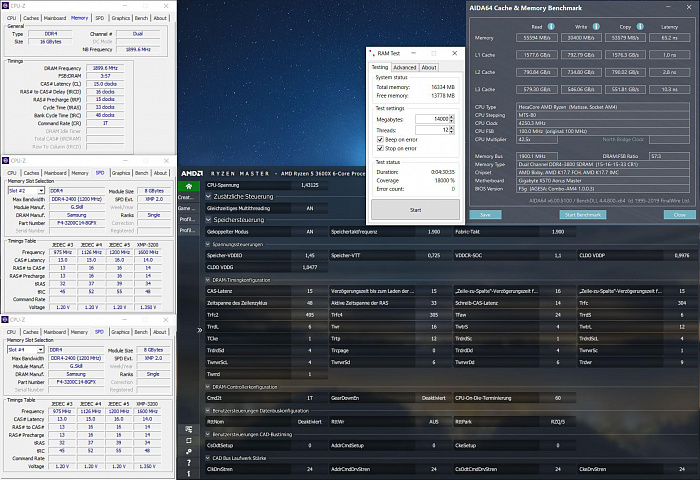
1. Мы бы рекомендовали для начала подтянуть некоторые второстепенные тайминги в соответствии с таблицей ниже, поскольку они могут ускорить тестирование памяти.
| Тайминги |
Надёжно (Safe) |
Оптимально (Tight) |
Предельно (Extreme) |
|
tRRDS tRRDL tFAW |
6 6 24 | 4 6 16 | 4 4 16 |
| tWR | 16 | 12 | 10 |
- Минимальное значение, при котором снижение tFAW возымеет эффект на производительность RAM, должно равняться 4-х кратному значению tRRDS либо tRRDL – в зависимости от того, какой из них меньше.
- Необязательно, чтобы все тайминги выставлялись в одном пресете. Вы, например, можете выставить tRRDS tRRDL tFAW в пресете “Tight”, а tWR – в пресете “Extreme”.
- На некоторых Intel-овских материнских платах tWR в UEFI ничего не делает, вместо него реальный контроль осуществляет tWRPRE (иногда tWRPDEN). Уменьшение tWRPRE на 1 приведет к уменьшению tWR на 1, следуя правилу tWR = tWRPRE — tCWL — 4.
2. Далее идёт tRFC. По умолчанию для чипов 8 Гб установлено значение 350 нс (обратите внимание на единицу измерения).
- Примечание: Перетягивание tRFC может привести к зависанию/блокировке системы.
- tRFC – это количество циклов, за которые происходит сброс или перезарядка конденсаторов DRAM. Поскольку разрядка конденсаторов пропорциональна температуре, то для памяти, работающей при высоких температурах, могут потребоваться значительно более высокие значения tRFC.
- Перевод в нс: 2000*timing/ddr_speed.
- Перевод из нс (то, что прописывается в UEFI): ns*ddr_speed/2000. Пример: 180 нс на DDR4-3600 = 180*3600/2000 = 324, соответственно в UEFI вам нужно ввести значение 324
- Ниже приведена таблица типичных значений tRFC в нс для наиболее распространенных чипов:
- Чтобы найти крайнее стабильное значение tRFC для всех других чипов, рекомендую пользоваться методом сужения диапазона от половины. То есть, допустим, ваш tRFC составляет 630. Следующее значение tRFC, которое вы должны попробовать – половина этого значения (315). Если это нестабильно, то мы знаем, что искомое значение находится где-то между 315 и 630, поэтому пробуем среднее значение в этом диапазоне ((315 + 630) / 2 = 472,5, округляем до 472). Если это стабильно, значит, наш самый низкий tRFC находится где-то между 315 и 472, и так далее.
- Таблица tRFC от Reous (в конце страницы).
|
|
|
|
Hynix 8 Гб AFR |
260-280 |
|
Hynix 8 Гб CJR |
260-280 |
|
8Gb DJR |
260-280 |
|
Micron 8 Гб Rev. E |
280-310 |
|
Micron 16 Гб Rev. B |
290-310 |
|
Samsung 8 Гб B-Die |
120-180 |
|
Samsung 8 Гб C-Die |
300-340 |
3. Оставшиеся второстепенные тайминги я предлагаю выставить следующим образом:
|
Тайминг |
Надёжно (Safe) |
Оптимально (Tight) |
Предельно (Extreme) |
|
tWTRS tWTRL |
4 12 | 4 10 | 4 8 |
| tRTP | 12 | 10 | 8 |
| tCWL* | tCL | tCL-1 | tCL-2 |
- На Intel значения таймингов tWTRS/L следует сначала оставить в “Auto”, изменяя вместо них значения tWRRD_dg/sg соответственно. Уменьшение tWRRD_dg на 1 приведет к уменьшению tWTRS на 1. Аналогично с tWRRD_sg. Как только они достигнут минимума, вручную установите tWTRS/L.
- На Intel изменение tCWL повлияет на tWRRD_dg/sg и, следовательно, на tWTR_S/L. Если вы уменьшите tCWL на 1, вам нужно уменьшить tWRRD_dg/sg также на 1, чтобы сохранить те же значения tWTR. Обратите внимание, что это также может повлиять на tWR согласно взаимосвязи, описанной ранее.
- * Некоторые материнские платы плохо работают с нечетными значениями tCWL. Например, у меня стабильно работает 4000 15-19-19 при tCWL 14, но при tCWL 15 даже не проходит POST. И другие люди тоже сталкивались с этим. Некоторые материнки с виду нормальные, но на повышенных частотах тоже так же лагают (Asus). Установка вручную tCWL равным tCL, если tCL четный, или на единицу ниже, если tCL нечетный, должно помочь в этой ситуации. Например, если tCL = 18, пробуйте tCWL = 18 или 16, но если tCL = 17, то пробуйте tCWL = 16).
- В данном случае предельные (extreme) значения не являются действительно предельными. tRTP может опускаться и до 5 (до 6 при включенном режиме GDM, Gear Down Mode), а tWTRS/L можно опустить до 1/6. На некоторых платах tCWL может быть ниже tCL-6. Но имейте в виду, что это увеличивает нагрузку на контроллер памяти.
- На AMD tCWL часто устанавливается на tCL-2, но как известно, для этого требуется более высокий tWRRD.
4. Третьестепенные тайминги:
Пользователям AMD будет полезен этот текст (англ.)
Мы предлагаем так
Тайминг |
Надёжно (Safe) |
Оптимально (Tight) |
Предельно (Extreme) |
|
tRDRDSCL tWRWRSCL |
4 4 | 3 3 | 2 2 |
Известно, что многие микросхемы имеют проблемы с низкими таймингами Serial Clock (SCL). Почти для всех, кроме таких как Samsung 8 Гб B-Die, чрезвычайно сложно достигать таких значений как 2. Не обязательно значения обоих таймингов должны быть равны, а также вполне приемлемо выставить значение 5. Можно по-всякому экспериментировать с неравными таймингами, но скорее всего именно tRDRDSCL получится на 1 или даже 2 значения больше. Значения выше 5 сильно снижают пропускную способность, поэтому их использование не рекомендуется.
Пользователям Intel следует настраивать третьестепенные тайминги группой за раз, как видно из таблицы предлагаемых значений.
Тайминг |
Надёжно (Safe) |
Оптимально (Tight) |
Предельно (Extreme) |
| tRDRD_sg/dg/dr/dd | 8/4/8/8 | 7/4/7/7 | 6/4/6/6 |
| tWRWR_sg/dg/dr/dd | 8/4/8/8 | 7/4/7/7 | 6/4/6/6 |
- О настройке tWRRD_sg/dg см. пункт 3. Настройка tWRRD_dr/dd сводится к постепенному уменьшению на 1 до появления признаков нестабильности или снижения производительности.
- Настройка tRDWR_sg/dg/dr/dd сводится к постепенному уменьшению на 1 до появления признаков нестабильности или снижения производительности. Как правило, значения у них одинаковые, например – 9/9/9/9. Сильное перетягивание этих таймингов может привести к зависанию системы.
- Обратите внимание, что dr влияет только на двуранговые планки. Поэтому, если у вас одноранговые планки, можете игнорировать этот тайминг. Аналогично, dd учитывается только при использовании двух модулей DIMM на канал. Можно выставить их в 0 или 1, если хотите.
- Касаемо двуранговых планок (см. «О рангах и объёме»): tRDRD_dr/dd можно понизить до 5, что значительно увеличит пропускную способность чтения; При tWRWR_sg равном 6 пропускная способность записи может упасть по сравнению с 7, несмотря на сохранение стабильности.
5. Уменьшайте tCL на 1 до появления признаков нестабильности. На AMD, если включен режим GDM, уменьшайте tCL на 2.
6. На Intel, уменьшайте tRCD и tRP на 1 до появления признаков нестабильности. На AMD, уменьшайте tRCD на 1 до нестабильности. Повторите то же с tRP. Примечание: Для стабилизации сильно сниженного tRCD может потребоваться увеличение напряжения IMC.
7. Выставите tRAS равным tRCD(RD) + tRTP. Увеличьте, если нестабильно. Абсолютный минимум tRAS:
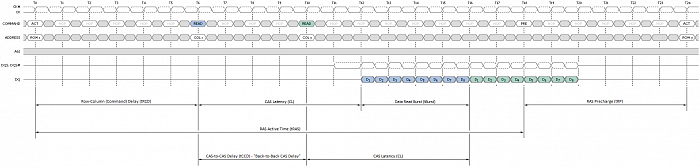
Здесь видно, что tRAS – это время между командами ACT и PRE.
- От ACT до READ = tRCD
- От READ до PRE = tRTP
- Соответственно, tRAS = tRCD + tRTP.
8. Выставите tRC равным tRP + tRAS. Увеличьте, если нестабильно.
Настройка tRC доступна только в AMD и некоторых UEFI от Intel. В UEFI Intel на tRC, похоже, влияют tRP и tRAS, хоть он и скрыт.
- (1) tRP 19 tRAS 42 – полностью стабильно.
- (2) tRP 19 tRAS 36 – сразу ошибка.
- (3) tRP 25 tRAS 36 – стабильно при 500% охвата (coverage).
- В случаях (1) и (3) tRC равен 61 и не сказать, что это значение нестабильно. Однако в (2) tRC равен 55, и RAMTest тут же находит ошибку. Это говорит о том, что моя оперативная память может работать с низким tRAS, но не с низким tRC. Поскольку tRC скрыт, нужно увеличивать tRAS, чтобы увеличился tRC для получения стабильности.
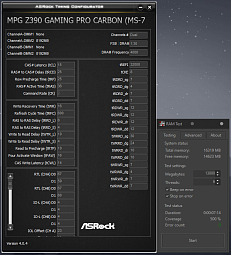
9. Увеличивайте tREFI в пределах стабильной работы. Метод сужения диапазона от половины, описанный при поиске наименьшего tRFC, уместен и здесь.
Либо же используйте предлагаемые значения:
Тайминг |
Надёжно (Safe) |
Оптимально (Tight) |
Предельно (Extreme) |
| tREFI | 32768 | 40000 | Максимум (65535 или 65534) |
- Не стоит слишком увлекаться им, поскольку перепады температур окружающей среды (например, зима-лето) могут быть достаточными для возникновения нестабильности.
- Помните, что предельно высокий tREFI может повредить файлы, поэтому поднимайтесь с осторожностью.
10. И наконец, командный тайминг (Command Rate).
AMD:
Добиться стабильного CR1 при выключенном GDM может оказаться довольно сложно, но раз уж всерьёз занялись этим всем, то стоит попробовать. Если вы без проблем можете отключить GDM и имеете при этом стабильный CR1, ничего больше не трогая, то пропустите этот раздел.
CR 1 становится значительно труднее работать по мере увеличения частоты. Зачастую достичь более высоких частот помогает CR2.
На AMD GDM (Gear Down Mode) имеет приоритет над Command Rate. По этой причине лучше отключить GDM для установки CR 2, чтобы сохранить общую стабильность.
- Один из вариантов – установить параметры Drive Strength на 60-20-20-24, а параметры Setup Time – на 63-63-63. Drive Strength параметры это: ClkDrvStr, AddrCmdDrvStr, CsOdtDrvStr и CkeDrvStr. А к параметрам Setup Time относятся: AddrCmdSetup, CsOdtSetup и CkeSetup.
- Если получаете отказ POST, отрегулируйте параметры Setup Time до тех пор, пока проблема не уйдёт. Лучше регулировать их все вместе, синхронно.
- Проведите тест памяти.
- Если нет стабильности, регулируйте сперва параметры Setup Time, а затем Drive Strength параметры.
Intel:
- Для модулей не выше DDR4-4400, попробуйте выставить CR на 1T. Если не сработает, оставьте CR на 2T.
- На платах Asus Maximus включение функции Trace Centering хорошо способствует адаптации работы CR 1T на более высоких частотах.
11. Также можно увеличить напряжение DRAM, чтобы ещё больше снизить тайминги. Но не забывайте про масштабирование напряжения чипов и максимальное рекомендованное повседневное напряжение, о чём мы говорили выше.
Дополнительные материалы:
Дополнительные советы
Увеличение эффективной частоты DRAM на 200 МГц обычно поднимает тайминги tCL, tRCD и tRP на 1 с сохранением латентности, зато повышается пропускная способность. К примеру, DDR4-3000 15-17-17 имеет ту же латентность, что и DDR4-3200 16-18-18, однако DDR4-3200 16-18-18 обладает большей пропускной способностью. Обычно это проявляется по окончании первоначальной настройки, а не через профиль XMP.
Кроме этого, частота должна быть приоритетнее низких таймингов, пока на производительность не оказывают негативного влияния синхронизация FCLK, Command Rate или режим Memory Gear.
Второстепенные и третьестепенные тайминги (за исключением tRFC) в частотном диапазоне не сильно изменяются, если вообще изменяются. Если у вас второстепенные и третьестепенные тайминги стабильно работают на DDR4-3200, то скорее всего они и на DDR4-3600 будут работать так же, и даже на DDR4-4000, при условии полноценной работы чипов, IMC и материнской платы.
Intel
Понижение tCCDL до 8 может помочь восстановить стабильность, особенно на DDR4-3600 и выше. На латентности это сильно не отразится, зато может существенно повлиять на пропускную способность памяти при чтении/записи.
Повышение частоты внеядерного кэша (aka uncore, ring cache) может повысить пропускную способность и понизить латентность.
Оптимизировав тайминги, можно увеличить значения IOL-офсетов (IOL Offsets), чтобы понизить значения IOL. После этого обязательно проведите тест памяти. Более подробная информация здесь.
- В целом, значения RTL и IOL влияют на производительность памяти. Снижение этих значений позволяет увеличить пропускную способность и значительно снизить задержки. Более низкие значения в некоторых случаях также помогут повысить стабильность и снизить энергопотребление контроллера памяти. Некоторые платы очень хорошо умеют настраивать их самостоятельно. При этом одни платы позволяют пользователю легко менять параметры вручную, в то время как другие просто игнорируют любой пользовательский ввод.
- К попыткам вручную уменьшить пару RTL/IOL стоит прибегать в последнюю очередь, когда более ничего не помогает.
Для материнских плат Asus Maximus:
- Поиграйте с режимами Maximus Tweak Modes – бывает, что один из них работает, а другой нет.
- Можно включить Round Trip Latency в разделе Memory Training Algorithms, чтобы плата пыталась натренировать значения RTL и IOL.
- Если возникают проблемы с загрузкой, стоит попробовать изменить значения Skew Control. Подробнее здесь (англ.)
Сильное влияние tXP (а затем PPD) на латентность памяти показывает AIDA64.
RTT Wr, Park и Nom могут оказать огромное влияние на разгон. Идеальные значения зависят от конкретной платы, конкретного чипа памяти и объёма. «Оптимальные» значения позволяют получить более высокие частоты при наименьшем напряжении контроллера памяти. Некоторые платы предлагают auto значения (MSI), другие – нет (Asus). Поиск лучшей комбинации занимает много времени, но весьма полезен для продвинутого тюнинга.
На некоторых материнских платах включение XMP благоприятно сказывается на разгоне.
AMD
Если не можете загрузиться, попробуйте поиграть со значениями ProcODT. Этот параметр определяет импеданс встроенной терминации (On-Die Termination, ODT) процессора. По данным Micron, более высокие значения ProcODT могут повысить стабильность работы RAM, но при этом может потребоваться более высокое напряжение. На Ryzen 1000 и 2000 используйте значения в диапазоне 40-68,6 Ом, поскольку его контроллер памяти гораздо слабее. Для Ryzen 3000 и 5000 пользователь 1usmus предлагает значения в диапазоне 28-40 Ом. Более низкие значения не гарантируют безотказную работу, но теоретически позволяют снизить требования к напряжению. Более высокие же значения могут способствовать стабильности, хотя, по словам Micron, увеличивать значения ODT более 60 Ом имеет смысл только если контроллер памяти уж очень слабый, а некоторое повышение энергопотребления не окажет негативного влияния на систему в целом. Это согласуются с настройками, предлагаемыми пользователем The Stilt. Сбросьте всё в дефолт AGESA, кроме ProcODT – ему выставите 40 Ом, что является нормой ASUS для OptiMem III.
Понижение напряжения SoC и/или VDDG IOD может помочь восстановить стабильность.
На Ryzen 3000/5000 повышение значения CLDO_VDDP поможет со стабильностью на DDR4-3600 и выше. Увеличение CLDO_VDDP похоже влияет положительно на частотах выше 3600 МГц, так как, по-видимому, улучшается гибкость и, следовательно, становится меньше ошибок.
При увеличении частоты FCLK до 1800 МГц периодические возникаемые ошибки Memory Training Error могут быть сокращены или полностью устранены путем увеличения VDDG CCD
Подготовлено по материалам GitHub.
Авторский материал
За последние несколько лет AMD выпустила два поколения высокопроизводительных процессоров Ryzen, основанных на совершенно новой архитектуре с огромным потенциалом. Недавно компания представила уже третье поколение. Но, тем не менее, Интернет полон страхов и недопониманий потенциала платформы «не от Intel». Некоторые пользователи до сих пор боятся приобретать систему AMD AM4 из-за ряда причин, проявившихся во время старта продаж первого поколения.
Мое имя Юрий Бублий (@1usmus), я являюсь разработчиком DRAM Calculator for Ryzen, автором многочисленных BIOS-модификаций и куратором десятка тем, посвященных этим процессорам и всему, что их окружает. После двух лет исследований и разработок я готов поделиться своими секретами по оптимизации памяти в системах Ryzen. Под оптимизацией я имею в виду разгон и настройку системной оперативной памяти. Да-да, то самое коварное слово «разгон».
«О Боже, там так много параметров и это может еще повлиять на гарантию!» — подумали вы. Нет, все гораздо проще. Сегодня я расскажу, на что стоит обратить внимание при покупке, как быстро и правильно настроить систему, минуя страхи и типичные ошибки, которые можно получить в процессе разгона.
Некоторые из вас могут спросить, какие реальные преимущества можно получить от разгона памяти и что в целом оно даст? Начну с того, что существует возможность увеличить средний fps в играх до 50% только благодаря оптимизации подсистемы памяти. Этот показатель не является просто числом, это сумма факторов, которые влияют на качество вашего геймплея. Сюда входят значения 1% low и 0,1% low, минимальный fps, средний и максимальный. То есть, если у вас есть желание получить максимум отдачи от системы, вам все-таки придется осилить эту статью.
Звучит заманчиво, не так ли?
Infinity Fabric
Для связи между отдельными блоками в процессорах AMD Ryzen используется внутреннее соединение Infinity Fabric, пришедшее на смену шине HyperTransport.
Под блоками подразумевается вычислительные комплексы ЦП (группы до 4 ядер ЦП именуемые CCX). Infinity Fabric имеет свой собственный тактовый домен, который синхронизируется с физической частотой памяти. Поколения Zen 1 и Zen+ работают в режиме UCLK=MEMCLK. Поколение Zen 2 получит дополнительный режим UCLK=1/2 MEMCLK, который существенно увеличит частотный потенциал DRAM во время разгона.
Конструктивно Infinity Fabric представляет собой 256-битную двунаправленную шину. С ее помощью в шестиядерных и восьмиядерных моделях процессоров Ryzen (архитектуры Zen 1 и Zen+) два четырехъядерных модуля (CCX) обмениваются данными с другими блоками, включая контроллер PCI Express и южный мост. В Zen 2 обмен данными происходит не только между CCX, а и между чиплетами CCD и мастер-чиплетом I/O посредством новой двунаправленной шины.
Infinity Fabric Zen/Zen+ функционирует на частоте, равной физической частоте системной ОЗУ. Например, если контроллер памяти работает c DDR4-2133 в режиме UCLK=MEMCLK, матрица коммутатора синхронизируется с частотой 1066 МГц (напомню, эффективная частота указана в обозначении памяти). Это означает, что более быстрая память позволяет увеличить пропускную способность внутреннего соединения Infinity Fabric.
Эта технология открывает большие перспективы при создании многоядерных процессоров, таких как Ryzen 3000, о которых мы вскоре с вами поговорим.
Типы памяти
За последние 10 лет компания Intel посеяла в головах пользователей главный тезис — оперативная память это декоративная заглушка, иногда она имеет подсветку и прикольно выглядит в корпусе, люди перестали задумываться о реальной значимости ОЗУ.
На данный момент на рынке оперативной памяти представлено огромное кол-во вариантов, которые могут нас заинтересовать, но могут оказаться совершенно бесполезными. Какую же выбрать?
Лидером в разгоне является оперативная память на чипах Samsung B-die (20 нм). Эти чипы демонстрируют рекордные показатели частоты/латентности «из коробки». Хочу отметить важный момент, что вам не обязательно покупать набор, на котором будет нарисовано красивые числа вроде 4200+ МГц, в большинстве случаев разгон такого комплекта будет сопоставим с набором DDR4-3000 с CL14. Безусловно, кремниевая лотерея присутствует и может оказаться, что «3000CL14» больше 3600 МГц не захотят брать стабильно. В качестве примера я покажу вам, что могут модули, которые попали в этот материал.
Первыми в списке идут G.Skill Sniper X 3400C16 (F4-3400C16-16GSXW). Это одноранговая (или single rank) память, базовые характеристики нельзя назвать феноменальными, в отличие от результата, который получен после разгона.
Так же на этих модулях удалось получить заветные 3733 МГц при CL14, но с довольно большим напряжением — 1,51 вольт. Я считаю, что данное напряжение не подходит для использования в режиме 24/7, так как есть шанс получить преждевременную «смерть» плашек.
Далее в списке приоритетных покупок идет память, основанная на чипах SK hynix CJR (18 нм). В моем распоряжении были G.Skill Sniper X 3600C19 (F4-3600C19-16GSXWB), данная память почти на 50% дешевле вышеупомянутых Samsung B-die.
Касаемо разгона — 3933 МГц при CL16, абсолютный рекорд по частоте и пропускной способности для 4-слотовой материнской платы (о ней мы поговорим позже).
И это для нее не предел, 4000 МГц при CL16 реальность.
В свежей версии калькулятора я подготовил пресеты включительно до 3867 МГц.
Так же в этом году рынок получил и новые Micron H/E-die (19 нм). К сожалению, на момент написания материала этих наборов у меня в руках еще не было. По предварительным тестам моих коллег, память аналогично хороша в разгоне и может составить конкуренцию для Hynix CJR.
А что же двухранговая память, она же dual rank? На данный момент результаты разгона данного типа оперативной памяти довольно печальные, контроллеру памяти тяжело справлять с четырьмя рангами. Даже не контроллеру, а «разводке» шин. Максимум, что пока доступно — 3466 МГц при CL14 для Samsung B-die и 3600 МГц при CL16 для Hynix CJR. Единственный плюс от четырех рангов — это внушительный объем оперативной памяти и технология чередования рангами, которая увеличит производительность системы в играх. Что как и на сколько — вы увидите в разделе тестов.
Материнские платы и топология
Существует очень много материснких плат на разных чипсетах, в различных форм-факторах и с разными скрытыми особенностями. Ключевой особенностью в разгоне памяти на системах Ryzen является DIMM-топология, количество слоев PCB и DIMM-слотов.
Рекордсменом в разгоне оперативной памяти являются двухслотовые материнские платы, например ASUS ROG Strix X470-I Gaming.
Отсутствие двух дополнительных слотов серьезно влияет на качество сигналов и переотражения на линии. Что касается предельной частоты разгона без использования воды или азота — около 3866–3933 МГц.
Далее идут платы с топологией Daisy Chain, их преимущество заключается в оптимизированной длине линий (шины) между процессором и слотами А2 и В2.
Типичными представителями являются ASUS ROG Crosshair VII Hero, ASUS Prime X470-Pro и MSI X470 Gaming M7 AC.
3800 МГц это максимум, который доступен этим представителям при использовании двух модулей single rank и без использования экстримальных способов охлаждения.
При использовании четырех модулей разгон несколько хуже, предел находится на частотах 3400–3466 МГц.
Замыкают список платы с Т-топологией, которые имеют посредственные результаты разгона при использовании двух модулей оперативной памяти, но прекрасные результаты, если установлено четыре модуля (до 3533 МГц включительно). Яркие примеры — это Asrock X470 Taichi и ASUS ROG Crosshair VI.
Терминология
Ниже приведен список технических терминов, относящихся к разгону памяти с процессором Ryzen. Последний использует стандартную архитектуру памяти DDR4, поэтому вы можете быть знакомы с некоторыми из этих терминов. Некоторые другие термины являются новыми и характерными для UEFI материнских плат платформы AM4.
SOC Voltage — напряжение контроллера памяти. Предел 1,2 В.
DRAM Boot Voltage — напряжение, на котором происходит тренировка памяти при запуске системы. Лимит: до 1,45–1,50 В.
VDDP Voltage — это напряжение для транзистора, который конфигурирует содержимое оперативной памяти. Лимит: до 1,1 В.
VPP (VPPM) Voltage — напряжение, которое определяет надежность доступа к строке DRAM.
CLDO_VDDP Voltage — напряжение для DDR4 PHY на SoC. DDR4 PHY, или интерфейс физического уровня DDR4, преобразует информацию, которая поступает из контроллера памяти в формат, понятный модулям памяти DDR4.
Несколько нелогично, что снижение CLDO_VDDP часто может быть более выгодным для стабильности, чем повышение. Опытные оверклокеры также должны знать, что изменение CLDO_VDDP может сдвинуть или устранить дыры в памяти. Небольшие изменения в CLDO_VDDP могут иметь большой эффект, и для CLDO_VDDP нельзя установить значение, превышающее VDIMM –0,1 В. Tсли вы измените это напряжение, то потребуется холодная перезагрузка. Лимит: 1,05 В.
Vref Voltage — источник опорного напряжения оперативной памяти. «Настройка» взаимосвязи контроллера памяти и модуля памяти в зависимости от уровня напряжения, которое рассматривается как «0» или «1»; то есть напряжения, найденные на шине памяти ниже MEMVREF, должны рассматриваться как «0», а напряжения выше этого уровня должны считаться «1». По умолчанию этот уровень напряжения составляет половину VDDIO (около 0,500x). Некоторые материнские платы позволяют пользователю изменять это соотношение, обычно двумя способами: (1) «DRAM Ctrl Ref Voltage» (для линий управления с шины памяти; официальное название JEDEC для этого напряжения — VREFCA) и (2) «DRAM Ctrl Data Ref Voltage» (для строк данных с шины памяти; официальное название JEDEC — VREFDQ). Эти параметры настроены как множитель.
VTT DDR Voltage — напряжение, используемое для управления сопротивлением шины, чтобы достигнуть высокой скорости и поддержать целостность сигнала. Это осуществляется с помощью резистора параллельного прерывания.
PLL Voltage — определяет напряжение питания системы Фазовой АвтоПодстройки Частоты (ФАПЧ или PLL — Phase Locked Loop) и является актуальной лишь для повышения стабильности во время разгона системы с помощью BCLK. Лимит: 1,9 В.
CAD_BUS — САПР командной и адресной шины. Для тех, кто может тренировать память на высоких частотах (>=3466 МГц), но не может стабилизировать ее из-за проблем с сигнализацией. Я предлагаю вам попробовать уменьшить токи привода, связанные с «Командой и адресом» (увеличив сопротивление).
CAD_BUS Timings — задержка трансивера. Значения являются битовой маской (грубой / точной задержки). Аналог RTL/IOL в исполнении AMD. Имеют огромное влияние на тренировку памяти.
procODT — значение сопротивления, в омах, который определяет, как завершенный сигнал памяти терминируется. Более высокие значения могут помочь стабилизировать более высокие скорости передачи данных. Ограничение: нет.
RTT (время приема-передачи) — это время, затраченное на отправку сигнала, плюс время, которое требуется для подтверждения, что сигнал был получен. Это время задержки, следовательно, состоит из времени передачи сигнала между двумя точками. Настройка, которая отвечает за оптимизацию целостности сигнала. DRAM предлагает диапазон значений сопротивления нагрузки. Конкретное сопротивление приемника выводов DQ, представленное интерфейсу, выбирается комбинацией начальной конфигурации микросхемы и рабочей команды DRAM, если включено динамическое завершение на кристалле.
Geardown Mode — позволяет памяти уменьшать эффективную скорость передачи данных на шинах команд и адресов.
Power Down Mode — может незначительно экономить энергию системы за счет более высокой задержки DRAM, переводя DRAM в состояние покоя после периода бездействия.
BankGroupSwap (BGS) — настройка, которая изменяет способ назначения приложениям физических адресов в модулях памяти. Цель этого регулятора — оптимизировать выполнение запросов к памяти, учитывая архитектуру DRAM и тайминги памяти. Теория гласит, что переключение этого параметра может сместить баланс производительности в пользу игр или синтетических приложений.
Игры получают ускорение при отключенной BGS, а пропускная способность памяти AIDA64 была выше при включенной BGS.
Алгоритм настройки системы
Инструмент, который будет нам помогать с рекомендациями — DRAM Calculator for Ryzen. Самый главный, фундаментальный шаг — это запуск системы на определенной частоте, которую мы хотим получить. Для этого нам потребуется вручную установить такие настройки в UEFI: профиль XMP памяти (он может называться по-разному, смысл от этого не меняется), частоту для оперативной памяти (которую мы хотим получить), установить частоту BCLK (если присутствует такая настройка в прошивке), тайминги (которые рекомендует калькулятор), напряжение для SOC и DRAM (рекомендации калькулятора) и procODT + RTT (NOM, WR и PARK). Не забывайте про важный нюанс, что материнская плата или оперативная память может не справиться с вашими амбициями, потому советую посетить страницу поддержки вашей материнской платы и посмотреть QVL-список, в котором будут указаны частоты, на которых плата в заводских условиях функционировала без ошибок. Эта частота и будет нашей отправной точкой. Зачастую это 3000–3200 МГц.
Параметры procODT + RTT (NOM, WR и PARK) мы будем подбирать так, чтоб система имела минимальное кол-во ошибок. Тестовый пакет TM5 0.12 (Basic Preset). Безусловно, от всех ошибок мы не сможем избавиться, и для этого нам нужен будет следующий шаг.
Цель следующего шага — поиск самого оптимального напряжения для DRAM и SOC, при которых система будет иметь минимальное кол-во ошибок. Сначала подбираем напряжение для SOC, а затем для DRAM (калькулятор вам подскажет диапазон). Для отлова ошибок используем тестовый пакет TM5 0.12 (Basic Preset).
В половине случаев вы можете на данном этапе получить полностью стабильную систему. Если тестовый пакет TM5 0.12 не находит ошибок, то вы должны увеличить спектр тестовых программ для проверки стабильности. Вы можете использовать LinX, HCI, Karhu, MEMbench и другие программы. В случае если вышеописанные утилиты нашли ошибку, то вам стоит перейти к следующему шагу, отладочному.
На отладочном шаге главная цель — это изменение определенных таймингов, указанные на иллюстрации ниже.
На данном этапе вы должны проверить по очереди влияние каждого тайминга на стабильность системы. Примечание: я не рекомендую изменять все задержки сразу, постарайтесь набраться терпения. Если тестируемый тайминг никак не улучшает ситуацию, мы его возвращаем на место и проверяем по списку следующую задержку.
На этом шаге основной инструктаж по отладке системы для простых пользователей заканчивается. Дальнейшие шаги я могу посоветовать более опытным оверклокерам, которые знакомы с разгоном достаточно давно.
Тонкая настройка CAD_BUS
и корректировка дополнительных напряжений.
На каждой иллюстрации присутствуют списки параметров, которые мы используем или изменяем. Эти списки я сформировал так, чтобы более приоритетные настройки, которые могут помочь улучшить стабильность, вы проверили первыми. Безусловно, вы можете пойти своей дорогой, четких правил и закономерностей нет.
Основные операции DRAM
Существует пять основных операций (или четыре, если объединить чтение и запись в одну), которые необходимо выполнить при доступе к данным в DRAM.
Активация открывает одну из строк DRAM в банке и копирует данные из открытой строки в буфер строк.
Восстановление гарантирует, что заряд, который расходуется из каждой ячейки в строке DRAM во время активации, восстанавливается до полного уровня, чтобы предотвратить потерю данных.
Чтение и запись могут выполняться после копирования данных активированной строки в буфер строк.
Precharge освобождает данные из буфера строк, когда контроллер памяти выполняет чтение и запись в активированную строку, и подготавливает банк для активации другой строки.
Из них задержка доступа DRAM в основном состоит из задержки трех операций: активация, восстановление и предварительная зарядка.
На рисунке выше показана временная шкала команд, выполненных для чтения (вверху) или записи (внизу) для одной строки данных кэша. Контроллер памяти выдает четыре команды: (1) ACT (активировать), (2) READ или (3) WRITE и (4) PRE (предварительная зарядка). Обратите внимание, что восстановление не имеет явной команды, а вместо этого запускается автоматически после команды ACT. Время, затрачиваемое на каждую операцию, определяется набором временных параметров, которые определяются поставщиками DRAM. Хотя каждая команда работает с гранулярностью строк, для простоты мы описываем, как операции DRAM влияют на одну ячейку DRAM.
В начальном предварительно заряженном состоянии (1) битовая линия поддерживается на уровне напряжения VDD / 2, где VDD — полное напряжение питания DRAM. Линия слова находится в 0 В, и поэтому битовая линия отключена от конденсатора. После того, как контроллер памяти выдает команду ACT (2), словосочетание повышается до Vh, тем самым соединяя конденсатор ячейки DRAM с разрядной линией. Так как в этом примере напряжение на конденсаторе выше, чем на разрядной линии, заряд поступает на разрядную линию, повышая уровень напряжения до VDD / 2 + δ. Этот процесс называется разделением заряда. Затем усилитель считывания измеряет отклонение на битовой линии и соответственно усиливает это отклонение (3). Эта фаза, называемая чувственным усилением, в конечном итоге приводит уровень напряжения разрядной линии и ячейки к исходному состоянию напряжения ячейки (в данном примере VDD).
Как только усилитель считывания достаточно усилил данные в битовой линии (например, уровень напряжения достигнет 3VDD / 4), контроллер памяти может выдать команду READ или WRITE для доступа к данным ячейки в буфере строк. Время, необходимое для достижения этого состояния (3) после команды ACT, задается параметром синхронизации tRCD, как показано на первом рисунке. После того, как команда READ или WRITE введена, фаза чувствительного усиления продолжает управлять напряжением на битовой линии (4), пока уровень напряжения битовой линии и ячейка не достигнут VDD. Другими словами, исходный уровень заряда ячейки полностью восстанавливается до исходного значения для READ или корректно обновляется до нового значения для WRITE.
Для запросов на чтение DRAM задержка для ячейки, которая будет полностью восстановлена после ACT, определяется параметром синхронизации tRAS. Для запросов записи DRAM время, необходимое для полного обновления ячейки, определяется tWR. После восстановления битовая линия может быть предварительно заряжена с помощью команды PRE, чтобы подготовить подмассив для будущего доступа к другой строке. Этот процесс отключает ячейку от разрядной линии путем понижения напряжения на словарной линии. Затем он сбрасывает напряжение разрядной линии до VDD / 2. Время завершения операции предварительной зарядки определяется параметром синхронизации tRP.
Значения tRCD и tRAS могут быть значительно ниже, чем в даташитах. Как так?
Обычные микросхемы DRAM выполняют операции активации и восстановления с использованием фиксированной задержки, которая определяется значением параметров синхронизации, показанных на первом изображении. Однако существуют способы, с помощью которых задержки для активации и восстановления могут быть уменьшены путем использования текущего уровня заряда ячейки. Если элемент имеет высокий уровень заряда, соответствующий процесс возмущения напряжения на битовой линии во время активации происходит быстрее, и, следовательно, усилителю считывания требуется меньше времени для достижения состояний 3 и 4 на втором изображении. «ChargeCache» — это современный механизм, который использует эту информацию для безопасного уменьшения временных параметров tRCD и tRAS для сильно заряженной ячейки.
ChargeCache отслеживает строки, к которым недавно был получен доступ, что означает, что их ячейки имеют высокий уровень заряда, поскольку с момента последнего восстановления ячеек до полного уровня заряда прошло только короткое время. Поэтому, если недавно активированная строка снова активируется в течение короткого интервала времени (например, 1 мс), ChargeCache использует более низкие значения tRCD и tRAS для строки, что уменьшает общую задержку доступа к DRAM. Аналогичный подход может быть применен для уменьшения времени восстановления. В обычном чипе DRAM каждая команда ACT запускает операцию восстановления, которая полностью восстанавливает уровень заряда ячеек в активированном ряду. Аналогично, каждая операция обновления полностью восстанавливает уровень заряда элемента в фиксированный интервал времени (каждые 64 мс в DDRx DRAM).
Существует также механизм Restore Truncation, который частично восстанавливает уровень заряда ячейки ровно настолько, чтобы сохранять правильные данные — до следующего обновления ячейки. Одним из элементов управления для этого механизма является время tWR и tRAS.
Некоторые предустановки, опубликованные в моей статье, используют эти механизмы, поэтому я советую вам забыть о типичных формулах, которые вы можете найти в Интернете.
Выводы
Поскольку элемент DRAM состоит из конденсатора, элемент теряет заряд, даже когда к нему нет доступа. Чтобы предотвратить потерю данных, DRAM должен выполнять периодические операции обновления для всех ячеек. Операция обновления возвращает уровень заряда ячейки к ее полному значению.
Современные микросхемы памяти позволяют устанавливать агрессивные временные интервалы благодаря механизму Restore Truncation и ChargeCache.
Микросхемы SDRAM в некотором смысле позволяют выполнять третью и четвертую операции параллельно. Если быть точным, команда перезарядки линии PRECHARGE может быть отправлена за определенное количество тактов x до момента, когда был выпущен последний элемент данных запрошенного пакета, не опасаясь возникновения «сломанной» ситуации в переданном пакете (последнее произойдет, если команда PRECHARGE отправит команды READ с периодом времени меньше x).
Чтобы предотвратить потерю данных в ячейках, вы можете увеличить напряжение DRAM или изменить временные характеристики, которые отвечают за предварительную зарядку и обновление. Регулировка tRP и tRFC будет иметь наибольшее влияние, tWR и tRTP также могут помочь. Я не советую поднимать значение tWR выше 12.
tRC> = tRAS + tRP. Для большинства случаев это должна быть оптимальная формула.
tRAS = tRCD + tCL. У меня нет четкого определения для этого тайминга, оно может быть равно tRCD + tCL, но иногда значительно ниже из-за механизмов, перечисленных выше. Также не стоит забывать и о запасе, пределы которого определяются чисто экспериментальным путем, поскольку каждый чип имеет различные характеристики ячеек. Вот вам один из примеров.
Для высоких частот я использую формулу из первого рисунка. tRAS = tRCD + tBL + tWR, где tWR тюнингованное, которое равно 12 или 10. tBL для DDR4 всегда равен 4, но контроллер может использовать и 2.
Пример:
procODT, RTT и CAD_BUS: что это такое и с чем его едят?
Я хочу обратить особое внимание на важные термины , такие как «procODT», «RTT» и «CAD_BUS», описать, на что они влияют, как их настраивать и что они могут нам рассказать.
Как я упоминал ранее, пользователи столкнулись с огромным количеством проблем, когда вышло первое поколение процессоров Zen. В обзорах была паника, а на форумах было очень мало настоящих экспертов. Единственная тема, которая была — «память плохо разгоняется». Через некоторое время появились первые пресеты от уважаемого Stilt, они стали чудом для сообщества AMD, но, тем не менее, секреты и зависимости не были раскрыты.
Один из самых частых вопросов, который можно найти в форумах о системах Ryzen: «От чего зависит разгон памяти?».
Итак, давайте разбираться. В нашем случае успех разгона зависит от трех компонентов: материнской платы, IMC (контроллера памяти) и самой памяти.
Материнская плата
Большинство плат на базе чипсетов AMD 300 серии имеют T-топологию, и максимальная тактовая частота памяти в большинстве случаев ограничена 3466 МГц. Но есть «фишка», которая позволить нам незначительно подвинуть этот предел. Настройка САПР.
Если нам удастся настроить САПР, то мы сможем получить 3600 МГц. Чтобы понять, почему разгон ограничен такой довольно низкой частотой, нужно взглянуть на печатную плату материнской платы.
Каждая сигнальная трасса на печатной плате является проводником, сигнальной линией, которая может повлиять на другие сигнальные линии. Кроме того, существует вероятность паразитных связей (паразитная индуктивность и высокочастотные помехи). Чтобы бороться с отрицательными связями, каждый разработчик материнской платы должен правильно спроектировать все сигнальные трассы.
Выше изображено такое изменение конструкции, которое добавляет «кривую», заменяя прямую линию. Это изменение может кардинально изменить возможности сигнальной линии.
Также форм-фактор, количество слоев печатной платы и состав проводников влияют на качество материнской платы. Для плат более дорогого сегмента часто выделяется больше времени на разработку и обычно используются более качественные базовые компоненты. Еще одним ключевым отличием материнских плат на чипсетах серии «X» является увеличенное количество слоев PCB (вместо 3–4 слоев мы имеем 6–8). Это, безусловно, влияет на те самые «паразитные связи». Зачастую на каждой мат плате на одном из краев будет набита надпись, которая свидетельствует о количестве слоев.
Умные слова это, конечно, интересно, но как распознать качественную материнскую плату? procODT. И чем ниже рабочий procODT, тем лучше результаты разгона, которые вы можете получить на этой материнской плате. Специально для лучшего понимания я создал несколько таблиц, которые могут продемонстрировать вам различия.
В результате мы видим колоссальную разницу между материнскими платами. Я считаю это одной из главных проблем пользователей. И в их выборе, я думаю, виноваты рецензенты материнских плат. За последние два года я не видел обзоров на YouTube, где были рассмотрены топология материнской платы и ее возможности. Рассматривалась коробка, ее содержимое, режимы RGB, как выглядит охлаждение VRM или какая красивая футболку надета на рецензента.
Нет обзоров, в которых вы найдете реальные расчеты возможностей VRM. Вместо этого используются числа, которые существуют только в даташитах при идеальных тестовых условиях и при 25 °C, с идеальным поверхностным монтажом. Одно значение умножается на другие. Вот и весь обзор. Но вернемся к нашей теме.
В качестве бонуса у меня есть еще две рекомендации для вас, на что стоит обратить внимание при покупке материнской платы:
- Это шаг напряжения для DRAM и шаг VTT DDR. Существуют платы с шагом VDRAM 0,01 В, а некоторые имеют 0,005 В. То есть в первом случае мы получаем 1,35 В, 1,36 В и т.д., а во втором случае получаем 1,35 В, 1,355 В, 1,36 В. Во втором случае мы значительно увеличим шансы на стабилизацию DRAM, так как у нас увеличилась гранулярность.
- Напряжение DRAM, которое вы устанавливаете в UEFI, не всегда будет точным. Это может быть ниже, это может быть выше. Иногда возникают ситуации, когда VTT DDR не соответствует половине реального напряжения DRAM. Вам нужно будет настроить другие значения соответственно. Напомним формулу VTT DDR = 1/2 * vDRAM. Платы с большей гранулярностью автоматически получают преимущество.
Оперативная память
Я часто слышу на форумах «там есть Samsung B-die, но они работают на низкой частоте и с огромным напряжением, этого не может быть, виновато AMD». Я объясню. Модуль RAM состоит не только из микросхем от конкретного производителя, но и из печатной платы (она тоже имеет определённое количество слоев), на которой мы найдем сотни сигнальных линий. Конденсаторы (обвязка) и, конечно, чип-биннинг оказывают огромное влияние.
Например, мы можем найти в магазинах оперативную память от Corsair — Vengeance RGB Pro 3600MHz C16, которая использует тот самый знаменитый B-die, но мы не найдем рекордов на этом продукте. Рассмотрим другой пример — G.Skill Sniper X F4-3400C16D, который не выглядит «вкусным» по сравнению с предыдущим комплектом от Corsair. Однако, если мы сравним результаты разгона, то получится что-то вроде 3200–3466 МГц с CL14 против 3666–3733 МГц с CL14 в пользу набора G.Skill. Поэтому при выборе оперативной памяти советую посетить форумы.
Нюанс. Так как модуль памяти несет на себе несколько чипов памяти, может возникнуть ситуация, когда один из чипов будет иметь иные вольт-частотные характеристики. Такие чипы могут потребовать на несколько шагов больше напряжения для стабилизации на определенной частоте, чем их братья и сестры. При этом другие микросхемы могут стать нестабильными из-за повышенного напряжения. Идеальным вариантом для пользователя является покупка набора с заводским разгоном более 3600 МГц. Это даст вам дополнительную гарантию того, что все чипы могут достигать целевой частоты (заводской бининг все же штука полезная).
Контроллер памяти
Оба поколения контроллеров памяти Ryzen в большинстве случаев ограничены частотой UCLK 1733–1766 МГц (от DDR-3466 до DDR-3525). Безусловно есть случаи, когда контроллер может работать и на более высоких частотах. Чтобы упростить жизнь нашему контроллеру памяти, можно использовать модули, способные работать с очень низким procODT, что значительно меняет согласование сигналов. Рабочий диапазон procODT, по словам AMD, находится в диапазоне 40–60 Ом. 68 Ом уже за пределами зеленой зоны. Стабильность в этой области будет сильно зависеть от настроек САПР (CAD_BUS) и качества материнской платы.
В приведенной выше таблице показано, как procODT / RTT может меняться с ростом частоты DRAM.
Дабы улучшить восприятие этой информации, представьте циферблаты механических часов. procODT будет считать часы, RTT_PARK будет считать минуты, а CAD будет действовать как секундная стрелка. Для каждой частоты циферблаты на часах будут показывать разные результаты. Но есть нюанс, так как AMD очень любит менять настройки контроллера памяти с каждым последующим микрокодом, есть вероятность, что наши «механические часы» сломаются.
Чтобы быть готовы к подобному повороту событий, мы должны проверить сначала соседние значения RTT_PARK и только затем попытаться изменить procODT. В большинстве случаев кардинальных изменений в прошивках PMU (контроллера памяти) нет. Так же вам не следует спешить менять САПР, поскольку в нем слишком много переменных, и вы можете потерять много времени, пытаясь стабилизировать систему. Существует несколько алгоритмов выбора САПР, но на данный момент я не могу с уверенностью сказать, насколько они эффективны. Я считаю, что САПР не может иметь кардинальных отличий от базовых значений 24-24-24-24, и в большинстве случаев одно из значений можно перемещать вверх или вниз. То есть опция 24-30-24-24 может иметь дополнительный запас безопасности для частоты 3466+ МГц.
Из моих предпочтений это 20-20-20-20, в данном режиме присутствует чуть больший запас «прочности», когда оперативная память подбирается к 52 градусам.
В будущем я постараюсь дополнить эту статью поиском идеального САПР.
Зависимость рабочего напряжения DRAM от procODT и RTT
Я провел небольшой тест, в котором использовал разные настройки для напряжения procODT и DRAM. Идея состоит в том, чтобы установить минимально возможное значение DRAM Voltage и избежать BSOD во время теста.
На основании результатов, полученных в этом простом и коротком тесте, мы можем сделать вывод: после изменения procODT стабильное рабочее напряжение DRAM может измениться. Также имеется небольшое влияние RTT на рабочее напряжение памяти.
Холодная загрузка или двойной старт
Нет пользователей процессоров Ryzen, которые не сталкивались с холодным или двойным стартом (иногда даже с тройным). Я могу сразу заверить вас, что в этом нет ничего плохого. Это тесно связано с тренировкой памяти. Когда система не может запуститься в первый раз, запускается алгоритм, который изменяет некоторые параметры, недоступные пользователю, и пытается запустить систему снова. На это явление могут влиять procODT, RTT и CAD.
Иногда внешний BCLK генерируют двойной старт (система тренируется на внутреннем BCLK, а затем на внешнем ). В любом случае, попробуйте следовать рекомендациям калькулятора.
Так же львиная доля успешной тренировки отводится CAD_BUS Timings. Это сложное название является настройкой задержек приемо-передатчика. Формулами я вас томить не буду, конкретные значения будут предлагаться калькулятором, начиная с версии 1.5.2.
Полезные советы и хитрости
- Не используйте слишком высокие напряжения для SOC и DRAM. Калькулятор подскажет вам, в каком диапазоне значений вы должны попытаться получить стабильный результат. Как правило, лучшие значения SOC находятся в диапазоне 1,025–1,05 В для десктопов и 0,975–1,025 для HEDT.
- Джиттер. Отклонение цифрового сигнала в результате отражений, межсимвольных помех, перекрестных помех, колебаний PVT (напряжение–температура–процесс) и других факторов составляет джиттер. Некоторый джиттер просто случайный.
Яркий пример я даже записал на видео, память потеряет стабильность, когда прогреется до 52,3 градусов. В прочем, в этом ничего особенного, дискотеку для эпилептиков можно получить даже на прогретой HBM.
Всегда используйте дополнительное охлаждение для оперативной памяти. Так же был замечен положительный эффект от настройки CAD_BUS 20 20 20 20. Система была стабильна впредь до 58 градусов.
- Изменение в procODT или RTT требуется, когда система не выполняет POST, имеет огромное количество ошибок или происходит BSOD.
- VRM frequency для DRAM и SOC. Оптимален в диапазоне 350–400 кГц.
- Одиночные и редкие ошибки можно исправить, изменив tRDWR (с 6 до 9) и tWRRD (с 1 до 4). Обратите внимание, что время должно быть настроено в парах. Пример: tRDWR 6 и tWRRD 2, tRDWR 6 и tWRRD 3, tRDWR 6 и tWRRD 4, tRDWR 7 и tWRRD 1 и т.д.
- Одиночные и редкие ошибки можно исправить, изменив tRFC. Калькулятор предлагает несколько вариантов для tRFC. Кроме того, не забывайте, что tRC кратно tRFC. Например, tRC = 44 -> tRFC 6 (или
* 44; tRFC 2/4 не нужно настраивать для Ryzen.
- Включение Geardown может улучшить стабильность системы.
- VDDP может улучшить стабильность системы. Рекомендуемый диапазон: от 855 до 950 мВ. Попробуйте увеличить его с шагом 10–15 мВ. Мне нравится 900 мВ.
- Отключение spread-spectrum может улучшить стабильность системы.
- Источником ошибок также может быть Windows. В последнее время Microsoft доказала, что даже калькулятор можно сделать с багами.
- Увеличение tRCDRD и tRP на 1 может улучшить стабильность и снизить требования к напряжению памяти.
- Отключенный RTT_NOM иногда будет иметь лучшую стабильность.
- Увеличение значений RTT_PARK или procODT может улучшить стабильность.
- Не забудьте следовать правилу tRC = tRAS + tRP.
- CLDO_VDDP. Наилучшие значения: по умолчанию (850 мВ), 950 мВ, 945 мВ, 940 мВ, 915 мВ, 905 мВ, 895 мВ, 865 мВ и 840 мВ.
- Четные значения для tWRWR SCL и tRDRD SCL могут улучшить стабильность системы. Например, 4-4 или 6-6.
- Чрезмерный разгон процессора может негативно сказаться на стабильности работы оперативной памяти.
- CAD_BUS 24 30 24 24 может быть полезен для конфигураций с двумя модулями, а 24-20-24-24 для конфигураций, состоящих из четырех модулей.
- Следите за новыми прошивками к материнской плате, которые включают обновления AGESA, поскольку новые версии улучшают возможности настройки памяти.
- Смена местами планок оперативной памяти может положительно повлиять на разгон и стабильность.
- Существует немало комплектов памяти, в которых один из чипов будет иметь дефект. Отсюда проблема стабильности или разгона. Вероятность встретить такое чудо велика, из 16 модулей у меня было три с дефектами, которые обменивались по гарантии.
- Существует немало 2-х и 4-х канальных комплектов памяти, в которых один или несколько модулей будет иметь выраженные, отличные от соседей вольт-частотные характеристики.
- Ручная настройка CAD_BUS timings может облегчить тренировку или улучшить стабильность системы.
Стенд
Тестовый стенд был следующий:
- процессор: AMD Ryzen 2700X;
- система охлаждения: NZXT Kraken X62;
- материнская плата: MSI X470 GAMING M7 AC (UEFI V1.51);
- память №1: 2x8GB G.Skill Sniper X 3600C19 (Hynix CJR 18 nm, Single Rank);
- память №2: 2x8GB G.Skill Sniper X 3400C16 (Samsung B-die 20 nm, Single Rank);
- память №3: 2x16GB G.Skill Trident Z 3000C14 (Samsung B-die 20 nm, Dual Rank);
- видеокарта: MSI GeForce GTX 1080 Ti GAMING X;
- накопитель: Samsung 970 Pro 512GB;
- блок питания: Corsair HX750i;
- операционная система: Windows 10 64-bit Fall Creators Update;
- драйверы: NVIDIA GeForce 417.35 WHQL.
Все опубликованные пресеты имеют полную стабильность. Не забывайте, что нет универсальной предустановки. Различные топологии материнских плат, бининг памяти и процессора — это всегда лотерея. Если нет стабильности, сначала попробуйте соседние напряжения для SOC и DRAM.
Дополнительную информацию и пресеты настройки можно найти в программе DRAM Calculator for Ryzen.
2133 MHz — Default
- SOC Voltage: auto.
- Memory Voltage: auto.
- Power Down Mode: auto (enabled).
- Gear Down Mode: auto (enabled).
Samsung b-die 3200 MHz CL14 XMP (single rank)
- SOC Voltage: 1.025 V.
- Memory Voltage: 1.35 V.
- Power Down Mode: auto (enabled).
- Gear Down Mode: auto (enabled).
Samsung b-die 3200 MHz CL14 (single rank)
- SOC Voltage: 1.025 V.
- Memory Voltage: 1.36 V.
- Power Down Mode: disabled.
- Gear Down Mode: disabled.
Samsung b-die 3200 MHz CL14 (dual rank)
- SOC Voltage: 1.025 V.
- Memory Voltage: 1.37 V.
- Power Down Mode: disabled.
- Gear Down Mode: enabled.
Samsung b-die 3200 MHz CL14 (multi rank)
- SOC Voltage: 1.025 V.
- Memory Voltage: 1.35 V.
- Power Down Mode: disabled.
- Gear Down Mode: disabled.
Samsung b-die 3200 MHz CL12 (single rank)
- SOC Voltage: 1.025 V.
- Memory Voltage: 1.50 V.
- Power Down Mode: disabled.
- Gear Down Mode: disabled.
Samsung b-die 3333 MHz CL14 (dual rank)
- SOC Voltage: 1.025 V.
- Memory Voltage: 1.39 V.
- Power Down Mode: disabled.
- Gear Down Mode: enabled.
Samsung b-die 3400 MHz CL14 (multi rank)
- SOC Voltage: 1.025 V.
- Memory Voltage: 1.39 V.
- Power Down Mode: disabled.
- Gear Down Mode: enabled.
Samsung b-die 3466 MHz CL14 (single rank)
- SOC Voltage: 1.025 V.
- Memory Voltage: 1.42 V.
- Power Down Mode: disabled.
- Gear Down Mode: disabled.
Samsung b-die 3533 MHz CL14 (single rank)
- SOC Voltage: 1.025 V.
- Memory Voltage: 1.44 V.
- Power Down Mode: disabled.
- Gear Down Mode: disabled.
- RTT_PARK: 48 ohm (RZQ/5) or 60 ohm (RZQ/4).
Samsung b-die 3600 MHz CL14 (single rank)
- SOC Voltage: 1.1 V.
- Memory Voltage: 1.45 V.
- Power Down Mode: disabled.
- Gear Down Mode: enabled.
Hynix CJR 3200 MHz CL14 (single rank)
- SOC Voltage: 1.025 V.
- Memory Voltage: 1.37 V.
- Power Down Mode: disabled.
- Gear Down Mode: disabled.
Hynix CJR 3200 MHz CL14 (multi rank)
- SOC Voltage: 1.025 V.
- Memory Voltage: 1.37 V.
- Power Down Mode: disabled.
- Gear Down Mode: disabled.
- procODT: 48 ohm.
- RTT_NOM: 34 ohm (RZQ/7).
- RTT_WR: disabled.
- RTT_PARK: 40 ohm (RZQ/6).
Hynix CJR 3400 MHz CL14 (single rank)
- SOC Voltage: 1.025 V.
- Memory Voltage: 1.45 V.
- Power Down Mode: disabled.
- Gear Down Mode: disabled.
Hynix CJR 3466 MHz CL16 (single rank)
- SOC Voltage: 1.025 V.
- Memory Voltage: 1.35 V.
- Power Down Mode: disabled.
- Gear Down Mode: disabled.
Hynix CJR 3600 MHz CL16 (single rank)
- SOC Voltage: 1.1 V.
- Memory Voltage: 1.40 V.
- Power Down Mode: disabled.
- Gear Down Mode: enabled.
Hynix CJR 3800 MHz CL16 (single rank)
- SOC Voltage: 1.1 V.
- Memory Voltage: 1.42 V.
- Power Down Mode: disabled.
- Gear Down Mode: enabled.
Hynix MFR/AFR, Micron b-die 3200 MHz CL16 (single rank)
- SOC Voltage: 1.025 V.
- Memory Voltage: 1.35 V – 1.37 V.
- Power Down Mode: disabled.
- Gear Down Mode: enabled.
Результаты тестирования
AIDA 64
-43% задержка , +78% пропускная способность памяти, не плохо?
SiSoftware Sandra
Тест, который демонстрирует эффективность процессорной взаимосвязи, эффективность обработки ядрами блоков данных и передачи их другим ядрам для дальнейшей параллельной обработки (парадигма производитель-потребитель) разных размеров и цепочек разных размеров. На простом языке — тест Infinity Fabric.
В этом тесте я хотел показать вам, как время и частота влияют на многопоточную производительность процессора. Мы видим улучшения в задержке (21–28%) и пропускной способности Infinity Fabric (+17%). Это уникальное явление, которое доступно только процессорам Ryzen.
Cinebench R20.0
Blender 2.80
К сожалению, разгон памяти не дает ощутимого роста в пакетах, которые используют сырую вычислительную мощность процессора.
3DMark
Довольно неплохая реакция на разгон оперативной памяти, в лучшем сценарии мы можем наблюдать прирост в размере +17% по очкам. Так же хочу отметить один нюанс, сборка Windows 10 1903 и чипсетные драйверы 19.10 содержат обновленный алгоритм взаимодействия планировщика ОС с многоядерными процессорами Ryzen. Будьте внимательны, мои результаты могут быть куда хуже ваших из-за разных версий Windows.
Metro Exodus
Вы можете спросить, почему я выбрал такие низкие настройки графики. Все просто, я хотел показать вам результаты, которые не будут зависеть от возможностей видеокарты.
Эта игра (как и многие другие) хорошо отреагировала на разгон, мы видим преимущество до 28% (Avg fps). Минимальный fps в этом тесте был довольно непредсказуемым. Возможно, причина в посредственной оптимизации игрового движка или планировщика Windows. Обычно это исправляется в патчах.
Assassin’s Creed Odyssey
В этой игре даже при минимальных настройках качества я получил упор в видеокарту. Минимальная загрузка видео ядра составила 85%. Это означает, что тест является гибридной версией, и для раскрытия потенциала процессора Ryzen 7 2700X вам может потребоваться видеокарта, более мощная, чем GeForce GTX 1080 Ti.
Тем не менее, мы можем наблюдать значительное увеличение производительности из-за качественного разгона оперативной памяти (+30% fps).
The Witcher 3
Тест проводился в городе Новиград с одинаковым маршрутом для всех предустановок.
Эта игра любит тюнинг ОЗУ. Один из лучших результатов — +47% к среднему fps. Это означает, что вы можете наслаждаться комфортным игровым процессом на мониторе с частотой развертки 144 Гц.
Shadow of the Tomb Raider
+38% к среднему fps.
Сonclusions
Это руководство я планирую постоянно обновлять и дополнять. Возможно, будут добавлены дополнительные результаты тестирования в других играх, хотя в этом смысла не так уж много ибо большинство проектов продемонстрируют аналогичный рост производительности. Плюс 40% к среднему fps это не миф и не сказки. Это реальность, которую можно достичь, если у вас: а) железо подобрано грамотно; б) вы проявили пару дней терпения для прочтения и дальнейшего осознания сей писанины.
К сожалению, в Интернете существует множество обзоров, в которых недостаточно внимания уделяется настройке ОЗУ. И я не говорю о профилях XMP, которые в 99% случаев не имеют стабильности или имеют посредственную производительность. Из-за отсутствия стабильности я не включил типичные профили XMP 3600C16/19 в это руководство. Вы можете наблюдать огромный прирост fps, несмотря на то, что процессор работал в режиме по умолчанию (сток). Средняя частота процессора в играх колебалась от 3975 до 4075 МГц.
Одним из интересных нюансов, который возник во время тестирования — проблемы со стабильностью ОЗУ, когда процессор работал на частоте 4200 МГц. Я объясню. Процессор и оперативная память находятся на противоположных сторонах качелей. Если у нас чрезвычайно разогнанный процессор, то в большинстве случаев мы теряем несколько шагов при разгоне оперативной памяти и наоборот.
Поэтому я не советую ориентироваться на разгон процессора, если вы используете компьютер только для игр. В любой игре видеокарта будет самым слабым звеном во всей системе. В каждой игре произойдет увеличение производительности от разгона оперативной памяти. Вам не хватит одной карты GeForce RTX 2080 Ti, а в некоторых играх вам может понадобиться несколько таких адаптеров, чтобы раскрыть потенциал процессора.
Безусловным лидером в тестировании является оперативная память на чипах Samsung. Есть варианты с частотой 3200 МГц и CL14, а есть 4200 МГц и CL18, но в большинстве случаев вы переплачиваете за название. Казалось бы, тут пахнет отбором, но нет, в большинстве случаев обе плашки с одного комплекта будут иметь разные вольт-частотные характеристики. Большинство памяти на чипах Samsung B-die может работать в режиме 3466–3533 МГц с CL14. Если у вас проблемы с финансами, советую обратить внимание на SK hynix CJR, например G.Skill Sniper X 3600C19 или Ballistix 3000C15 AES на Micron E-die. Стоимость этих комплектов колеблется в районе 80–100 долларов. Вы получите высококачественную память, которая идеально подходит для процессоров Ryzen.
А что же ждать в будущем, на что стоит обратить внимание, а на что нет? Zen 2 — поколение процессоров, которое мне сложно назвать «рефрешем», это оказалось нечто большее, но об этом уже после 7-го июля. Х570 — «жирные» платы с большими амбициями, с PCI Express 4.0, с новым поколение топологии Daysi Chain, у которой предел ограничен только здравым смыслом. К примеру, в UEFI рубеж установлен на уровне 6000 МГц, против 4200 МГц на X470 и к нашему счастью это не маркетинг. Ближе к концу года мы увидим обновление для Samsung B-die с CAS 6,75 против текущих 8,75 нс.
Возвращаясь к нашему гайду и теме в целом хочу посоветовать вам при выборе комплектующих обращаться на форумы. На данный момент существует огромное количество тем, в которых ребята могут рассказать, что выбрать, рассказать о достоинствах или недостатках, помочь решить проблему или разогнать. Вы не одиноки и не стесняйтесь спрашивать (чтение шапок никто не отменял). В крайнем случае, вы можете написать мне.
Особая благодарность компании AMD, и, в отдельности, Джеймсу Приору, Стиву Бассетту и Сэми Макинену за предоставленные образцы и круглосуточную обратную связь.
Задаваясь вопросом об увеличении производительности компьютера без установки новых комплектующих, вы наверняка встречали материалы про разгон процессора или разгон видеокарты… Но слышали ли вы про разгон оперативной памяти?
В данной статье мы разберемся, как разогнать ОЗУ и что для этого нужно.
Что дает разгон оперативки?
Зачастую для раскрытия потенциала вашего процессора требуется оперативная память не только с большим объемом, но и с высокими частотами. Если ваша память низкочастотная, то ее вполне реально разогнать и получить бонус к производительности компьютера.
Конечно, здесь учитываются такие факторы, как чипсет материнской платы, тип процессора и т.д., но, так или иначе, разгон явно лишним не будет, так как прирост производительности произойдет при любом раскладе.
Комьюнити теперь в Телеграм
Подпишитесь и будьте в курсе последних IT-новостей
Подписаться
Какие параметры стоит учитывать при разгоне
Тайминг
Одна из основных характеристик ОЗУ. Вдаваться в детали я не буду, но если вкратце: тайминги должны быть минимальными, но такими, чтобы система работала стабильно. Определять мы их в дальнейшем будем методом тыка, потому что конкретные значения для разных плашек ОЗУ найти трудно.
Частота
Основная характеристика ОЗУ. Здесь все устроено проще, но стратегия обратная: ищем самое высокое значение, при котором система будет работать стабильно.
Ранг памяти
Тоже важная характеристика памяти. Узнать ранг памяти довольно просто – иногда он указан в названии модели вашей плашки. Буква S – Single Rank (один ранг), D – Dual Rank (два ранга).
Бывает, что среди буквенной каши трудно найти нужную букву, поэтому можно просто загуглить название плашки с запросом «Сколько рангов».
Совет: модель плашки и слово ранг лучше выделять кавычками, чтобы Гугл искал запросы только с этими словами.
Ранг памяти напрямую влияет на то, как память будет поддаваться разгону. Одноранговые плашки считаются самыми подходящими для разгона, так как выдают больше мощности при изменении настроек, однако же двухранговые даже без разгона могут выдавать приличные значения.
Вольтаж
Как вы понимаете, если память будет работать на более высоких частотах, то и подаваемое питание нужно увеличить. Здесь все зависит от типа ОЗУ.
Для DDR2 нормальное напряжение держится на отметке 1.8 В, для DDR3 – 1.5 В, а DDR4 требует всего 1.2 В.
Соответственно, добиваясь максимальных частот, стоит учитывать, что максимальное значение напряжения для DDR2 должно составлять не больше 2.2 В, для DDR3 – 1.7 В, для DDR4 – 1.4 В. Переступать через данные отметки СТРОГО НЕ РЕКОМЕНДУЕТСЯ, иначе вы рискуете здоровьем оперативной памяти!
Начинаем веселье!
Для начала мы переходим в BIOS – сделать это можно нажатием на клавишу F2 (реже F12, F9, DEL) при запуске компьютера. Клавиша зависит от производителя вашей материнской платы.
Теперь у нас есть два пути. Зачастую у оперативной памяти от именитых брендов есть заранее заготовленные XMP-профили. Это своего рода «пресеты» с нужными настройками. Если у вас таковые имеются в распоряжении, вы – везунчик. Выставляйте нужную частоту, а XMP-профиль сделает все остальное за вас.
Второй путь потребует небольшой усидчивости: вам придется настраивать все вручную, то есть искать настройки в интернете или тыкать наугад.
И в том, и в другом случае нам нужно выставить напряжение плашки и напряжение контроллера памяти и L-3 кэша.
Первое делается в разделе «Dram Voltage». Берем с запасом, но не переступаем через порог!
Второй параметр называется «CPU NB/SoC Voltage». Средние рекомендуемые значения для данного параметра находятся в пределах 1.025–1.15 В, но здесь все зависит от производителя чипа.
Как только вы все настроите, можно приступать к таймингам. Рекомендуется выставить их значение на пару тактов выше. К примеру, для тайминга 9-9-9-24 можно выставить значение 11-11-11-26.
Сохраняем изменения и запускаем ПК. Не спешите радоваться успешному запуску системы – нам, как-никак, еще стресс-тесты нужно делать!
Проверить стабильность системы в стресс-тестах можно с помощью программы MemTest86.
Если все работает стабильно, снова возвращаемся в BIOS и начинаем постепенно сбавлять напряжение плашки и ее тайминги. Затем снова сохраняем настройки, запускаем систему, прогоняем через тесты… И так до первых проблем с системой.
Надо найти идеальный баланс между высокой частотой, низким напряжением и низкими таймингами.
Рекомендую сначала снижать тайминги до отказа, а затем на оптимальных значениях понижать напряжение. Точных значений дать не могу – все плашки работают по-разному, однако после нахождения оптимальных значений вы можете с гордостью считать себя оверклокером!
Спасибо за внимание! Надеюсь, что данная статья помогла вам увеличить производительность ПК.
Ускоряемся навстречу большей производительности
Несмотря на то, что на тему разгона исписаны километры интернет-форумов, рядовые пользователи ПК, в лучшем случае, слышали лишь об оверклокинге процессора, возможно, еще видеокарты. Чего таить, на эти темы мы уже успели написать два небольших материала(про процессор можно почитать здесь, а про видеокарту – здесь)
Представьте себе, разгон оперативной памяти может настолько же эффективно поднять производительность компьютера, а особенно заметна разница будет в ваших любимых требовательных играх. Мы уже писали об оптимальном объеме памяти для ПК, однако в этот раз предлагаем рассмотреть плашки оперативки более детально, и, конечно же, вместе познакомиться с таким явлением, как разгон оперативной памяти.
Объем памяти напрямую влияет на скорость работы компьютера, но насколько быстро планки позволяют процессору записывать и считывать данные зависит сразу от нескольких факторов.
Производители чипов и контроль качества
- Samsung
- Hynix
- Micron
Да, все бренды оперативной памяти основывают свои модули на чипах всего от трех компаний. У каждого из производителей есть несколько категорий качества, известные также как степпинги оперативной памяти. Если не погружаться в ненужные подробности, то лучшие из них – это B-die и E-die у Samsung, E-die (Rev. E) от Micron и CJR (C-die) от Hynix. Перед покупкой модуля, который вы бы хотели в будущем разогнать, стоит поискать информацию о чипах на странице товара или в отзывах бывалых оверклокеров. Также информацию о чипах вы можете узнать через Thaiphoon Burner.
Частота передачи данных
Правильно называть «Скорость передачи данных» (Data rate) – количество операций по передаче данных в секунду через выбранный канал. Обычно измеряется в гигатрансферах (GT/s) или мегатрансферах (MT/s), но для простоты восприятия производители по аналогии с процессором используют измерение в МГц. Также нужно понимать, что указанные показатели частоты – это удвоенное значение реальной скорости передачи данных. Так, у плашек на 3200 МГц реальная тактовая частота составляет 1600 МГц, в этом заключается особенность памяти формата DDR (Double Data Rate). В таких модулях данные считываются дважды за цикл: на пике сигнала и в моменте спада. По этой причине, если вы используете планки с разной частотой, то система будет ориентироваться на модуль с меньшим показателем. Также частоту выбранной вами оперативной памяти должны поддерживать процессор и материнская плата, вопросами совместимости всегда лучше озаботиться заранее.
Тайминги
CAS‑тайминги (Column Access Strobe) – количество тактов, которое модуль памяти тратит для доступа к битам данных. Чтобы получить этот доступ, модули обращаются к таблице данных, которую можно представить в виде прямоугольника с ячейками. Записываются основные тайминги в виде четырех следующих друг за другом чисел (15-16-16-35), это четыре разных параметра:
- tCL (CAS Latecy) – время, которое модуль памяти потратит на «дорогу» до считывания первого бита из открытой строки.
- tRCD (RAS to CAS Delay) – количество тактов, которое модуль тратит на открытие строки и получение доступа к столбцам
- tRP (RAS Precharge Time) – количество тактов, которое модуль тратит на закрытие одной строки и открытие следующей (или закрытие неверно-открытой строки и обращение к нужной)
- tRAS (DRAM Cycle Time tRAS/tRC) – параметр, отвечающий за быстродействие всей системы памяти, отношение интервала времени, когда строка открыта для чтения, ко времени, в течение которого чип памяти выполняет полный цикл обращения к ячейке.
Чем ниже тайминги, тем оперативная память работает быстрее, соответственно, не факт, что модули с высокой частотой и высокими таймингами будут быстрее, чем модули с низкой чистотой, но более низкими таймингами. Также одинаковые чипы разной ревизии могут показывать разные показатели. Поделите тактовую частоту на tRCD (тайминг, который не масштабируется с напряжением), чтобы оценить скорость своего комплекта и сравнить его с другими.
Второстепенные и третьестепенные тайминги тоже открыты для разгона, но о них позже.
Напряжение (Вольтаж)
Самый главный показатель напряжения – DRAM Voltage, но в документации к оперативной памяти указаны еще несколько параметров:
- Напряжение контроллера (SOC), называется по-разному у разных производителей (У Intel – VCCSA и VCCIO, AMD – VCORE SOC, Asus – VDDCR SOC, Gigabyte – Dynamic Vcore SOC, Asrock – VID, MSI – CPU NB/SOC)
- Тренировка памяти при запуске системы (DRAM Boot)
- Источник опорного напряжения (Vref)
Наиболее важный из них именно SOC.
Теперь стоит обратить внимание на нормальные и рекомендованные пиковые показатели DRAM Voltage. Чем больше напряжение, тем больше риск вывести модули из строя.
| Память | Норма | Пик |
| DDR3 | 1,5 В | 1,8 B |
| DDR4 | 1,2 В | 1,45 B |
| DDR5 | 1,1 В | 1,35 B |
*показатели напряжения зависят от чипов памяти конкретного производителя, например B-die DDR4 может в 1,5 В
В большинстве микросхем от увеличения напряжения снижается tCL.
Ранг памяти
Область микросхемы шириной в 64 бита, отдельный логический модуль, образованный несколькими чипами памяти. Если модуль один, то память называется одноранговой, два – двуранговой, четыре – четырехранговой и т.д. У Kingston ранги памяти отражены в названии плашек специальными буквами: S (Single) — один ранг, D (Dual) — два, Q (Quadro) – четыре. Большей перспективой разгона обладает одноранговая память, двухранговые модули, как правило, работают с большей производительностью, но не так эффективны при разгоне.
Подготовка к разгону
Сперва стоит узнать, подходит ли ваша материнская плата для разгона (ведь именно на ней размещается оперативная память). Если она поддерживает оверклокинг процессора, то и разгон модулей памяти не составит проблем.
На этой странице вы можете узнать о возможностях разгона материнки для процессоров Intel, здесь – для AMD. Сразу скажем, что у первых это будут платы на чипсетах Х- и Z‑серий, у вторых – платы на базе чипсетов B350, B450, B550, X370, X470, X570.
Также стоит сразу обозначить для себя цели разгона. Он хорошо проявит себя в играх и профессиональных программах по работе с видео и фото, а вот при серфинге в интернете особых прибавок вы не заметите. Любой разгон производится на свой страх и риск, так как гарантия перестает действовать на те компоненты ПК, параметры которых вы изменили самостоятельно, поэтому еще раз подумайте, а так ли он вам нужен. Если вы настроены решительно, то можно переходить к следующему шагу.
Если давно не прибирались внутри системного блока, то сейчас отличный повод – любой разгон ведет к увеличению температуры комплектующих, а уборка поможет вашей системе охлаждения справляться чуть проще.
Также стоит заранее озаботиться всеми необходимыми программами. Утилиты расскажут о необходимых характеристиках системы, показателях памяти, а бенчмарки помогут протестировать модули до и после разгона.
Список полезного ПО:
- Thaiphoon Burner – для определения параметров памяти
- CPU‑Z – помогает уточнить характеристики памяти и системы вашего ПК
- Аida64 – показывает параметры системы и включает бенчмарки для тестирования
- Prime95 – бенчмарк для тестирования системы на стабильность работы
- MemTest86 – проверяет стабильность системы в стресс-тестах
- Karhu RAM Test – тестирует память на возникновение ошибок
- HWBot x264 Benchmark – тестирует систему в задаче перекодировки видео
- Asrock Timing Configurator –разгон памяти для Intel
- DRAM Calculator for Ryzen – помогает с разгоном памяти на основе AMD Ryzen
- Ryzen Master – разгон памяти для Ryzen 3000
Также следует обновить ваш BIOS / UEFI материнской платы, так как он, в большинстве случаев, будет работать стабильнее и поддерживать разгон (если раньше не поддерживал).
Обязательно соберите первичные данные. Выключите все фоновые программы, запустите Thaiphoon Burner, где вы сможете узнать модель установленных чипов, запустите тест кэша и памяти в Aida64, дождитесь окончания, запишите или заскриньте полученные результаты.
Разгон оперативной памяти
Основные изменения производятся в BIOS, обычно попасть в него можно по клавише F2 (реже F12, F9, DEL) при запуске компьютера. Существует два пути: настройка вручную или при помощи XMP-профиля (Extreme Memory Profile). Второй способ подразумевает обращение к уже созданным пресетам с нужными настройками, вам останется лишь выставить нужную частоту, все остальное будет сделано за вас.
Первый путь намного сложнее и тернистее. Даже если вы найдете в интернете частоту, напряжение и тайминги, подобранные опытным оверклокером для такого же комплекта памяти, здесь, как и с процессорами, все очень индивидуально, и высока вероятность, что найденные показатели не подойдут именно для ваших модулей.
Вся сложность разгона оперативной памяти заключается в том, чтобы найти идеальный баланс между высокой частотой, низким напряжением и низкими таймингами.
Если вы все-таки решились на ручной разгон, значит расчитывайте на показтели выше, чем может предложить стандартный пресет. Убедитесь, что переключились в BIOS с XMP на Manual и готовьтесь к нескольким часам работы.
Начинать стоит с напряжения DRAM и SoC. Для памяти DDR4 разгон рекомендуется проводить в пределах 1,35–1,45 В DRAM и 1,05–1,1 В SoC.
Значения основных таймингов рекомендуется выставить на пару тактов выше первоначальных значений. Когда максимально возможные для ваших чипов значения частоты будут достигнуты, а система проверена в тестах – то можно попробовать постепенно уменьшать значения основных таймингов, начиная с tCL. Не забывайте запускать тест после каждого изменения, чтобы убедиться, что производительность действительно повышается! При появлении нестабильностей возвращайтесь к предыдущим значениям. После того, как три тайминга будут подтянуты до предела, можно выставить tRAS по формуле tRAS=tCL+tRCD(RD)+2 (для Micron Rev. E следует выставлять tRAS=tCL+tRCD(RD)+4) и tRC по формуле tRC=tRP+tRAS.
Такие показатели второстепенных таймингов приводит сайт i2hard :
| Тайминги | Надёжно
(Safe) |
Оптимально
(Tight) |
Предельно
(Extreme) |
| tRRDS
tRRDL tFAW |
6 6 24 | 4 6 16 | 4 4 16 |
| tWR | 16 | 12 | 10 |
Далее tRFC в нс для наиболее распространенных чипов:
| Чип | tRFC (нс) |
| 8 Гб AFR | 260-280 |
| 8 Гб CJR | 260-280 |
| 8 Гб Rev. E | 300-350 |
| 8 Гб B-die | 160-180 |
Второстепенные и третьестепенные тайминги (за исключением tRFC) не сильно изменяются в частотном диапазоне. При стабильной работе второстепенных и третьестепенных таймингов на частоте 3200 МГц, на частоте 3600 МГц и даже на 4000 МГц они продолжат работать стабильно при условии полноценной работы чипов, IMC и материнской платы.
После того, как идеальные показатели были найдены, система осталась стабильной, а производительность изрядно выросла, перезагрузите компьютер, запустите тесты на пару часов, чтобы окончательно убедиться в успехе вашего разгона.
Иногда у пользователей ПК нет ресурсов, чтобы разобраться во всех нюансах такого непростого процесса, как разгон, а увеличить производительность очень хочется. В таких случаях вы всегда можете обратиться к специалистам Boiling Machine по вопросам будущего апгрейда. Специальный сервис был создан, чтобы ничего не отвлекало вас от увлекательного геймплея или важной работы.
Другие идентичные по назначению параметры: Adjust Extra DIMM Voltage, DDR SDRAM Voltage, Memory Voltage Regulator, VDIMM Voltage.
Опция DRAM Voltage (Напряжение модулей оперативной памяти) позволяет пользователю вручную установить величину одного из основных рабочих параметров модулей оперативной памяти. Значение напряжения в данной опции указывается в вольтах. В опции нередко можно встретить также вариант Auto, Normal или Default, который позволяет установить значение параметра по умолчанию. Также опция может носить и другие названия, например, Memory Voltage.
Принцип работы
Обычно модули оперативной памяти питаются током, имеющим определенное стандартное напряжение, величина которого зависит от типа и технологии изготовления модулей. Например, модули SDRAM в обычных условиях должны питаться током в 3,3 В, модули DDR – 2,5 В, модули DDR2 – 1,8 В, а модули DDR3 – 1,5 В. В последние годы были разработаны стандарты с еще более низким напряжением – DDR3L и DDR3U. Для модулей памяти, соответствующих первой спецификации, данная величина составляет 1,35 В, а для соответствующих второй – 1,25 В. Таким образом, хорошо заметна тенденция к уменьшению питающего напряжения в зависимости от усовершенствования технологии изготовления модулей памяти. Причину подобного явления легко понять, если учитывать, что снижение напряжения микросхем памяти позволяет уменьшить энергопотребление и тепловыделение памяти.
Хотя в большинстве случаев BIOS автоматически устанавливает нужное напряжение модулей, тем не менее, во многих BIOS пользователю может быть предоставлена возможность изменить значение данного параметра самостоятельно. Для этого и предназначена опция BIOS DRAM Voltage или Memory Voltage.
Какие же цели может преследовать увеличение штатного значения напряжения модулей памяти? Прежде всего, данная операция может применяться в ходе мероприятий по разгону аппаратных компонентов компьютера. Повышенное напряжение стабилизирует работу памяти при повышении частоты шины памяти, при этом обеспечивая приемлемые значения таймингов (задержек выполнения стандартных операций).
Способы выбора вариантов в опции могут варьироваться в зависимости от разновидности BIOS. Часто в опции пользователю предоставляется возможность повысить напряжение на небольшую величину (обычно до 0,3 В) с определенным шагом, например, в 0,1 В. Иногда пользователь может выбрать необходимое значение из списка. Также некоторые BIOS позволяют ввести необходимое число напрямую в текстовом поле. В качестве значения опции пользователь обычно может выбрать также вариант Normal или Automatic (Auto), который означает, что будет использоваться стандартное напряжение для той разновидности памяти, которую поддерживает материнская плата.
Обычно опцию DRAM Voltage можно найти в разделе BIOS, посвященном тонким настройкам производительности системы, где располагаются также такие параметры, как частоты процессора и памяти, напряжения процессора и элементов чипсета. Например, в BIOS от Award данный раздел может называться Motherboard Intelligent Tweaker, а в BIOS от American Megatrends – AI Tweaker.
Следует иметь в виду, что далеко не все материнские платы персональных компьютеров позволяют пользователю менять рабочее напряжение оперативной памяти. Однако это не всегда означает, что в BIOS подобных материнских плат отсутствует данная опция. В некоторых разновидностях опции она имеет лишь информационное значение, показывающее пользователю реальное текущее значение напряжения. Располагаются опции подобного рода в разделе BIOS, посвященном мониторингу параметров аппаратных компонентов персонального компьютера.
Какое значение опции выбрать?
Если вы не занимаетесь разгоном оперативной памяти компьютера, то лучше всего оставить значение по умолчанию, подходящее для вашего типа памяти, поскольку оно гарантирует бесперебойное функционирование аппаратной части компьютера. В противном случае вы можете установить самостоятельно необходимое вам значение. При этом следует помнить, что чрезмерное повышение напряжения модулей памяти, особенно тех, которые специально не предназначены для разгона, может привести к выходу модулей из строя. Кроме того, повышенное напряжение обычно приводит к перегреву модулей, а это, в свою очередь, потребует от вас позаботиться о дополнительном охлаждении системного блока.




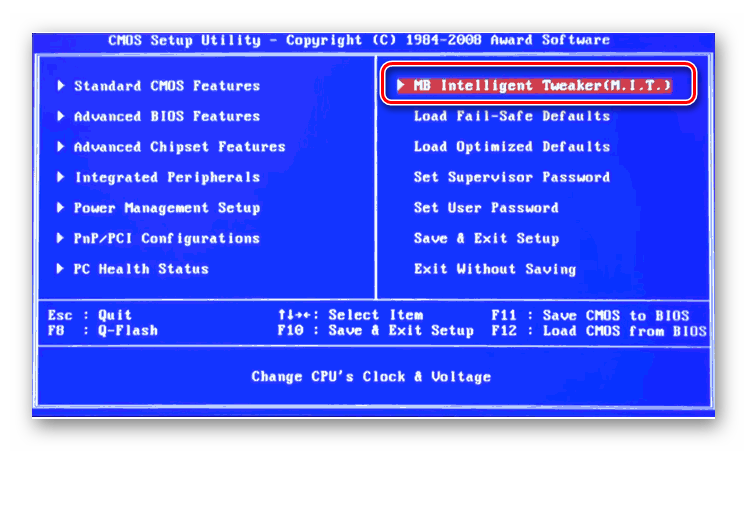
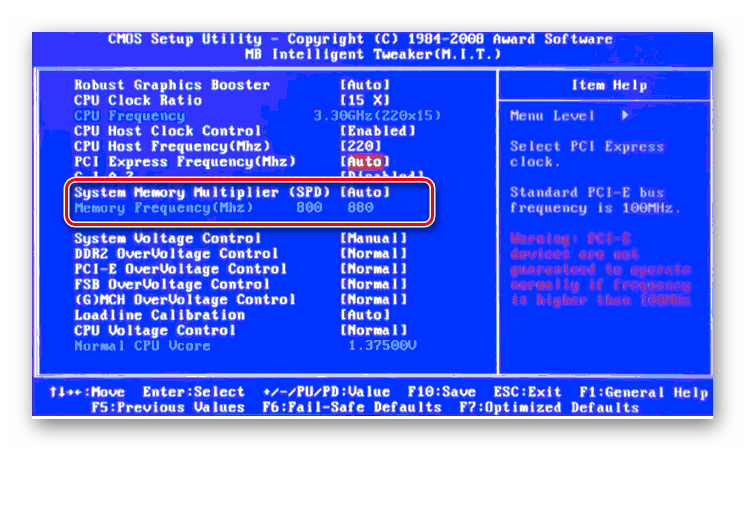
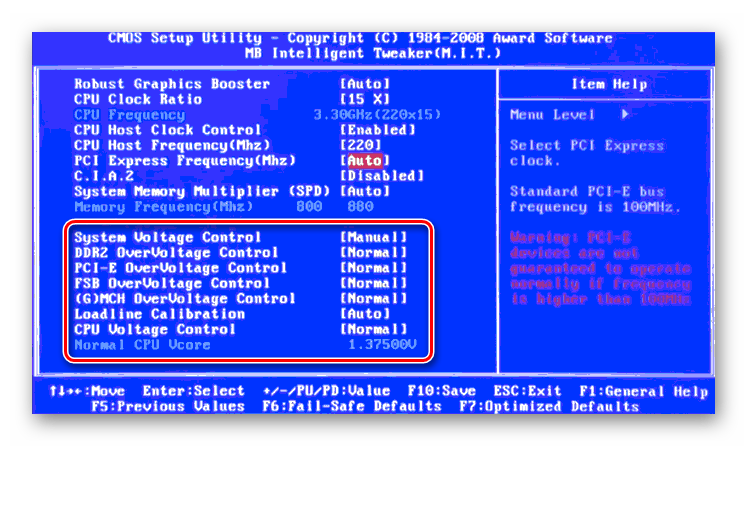
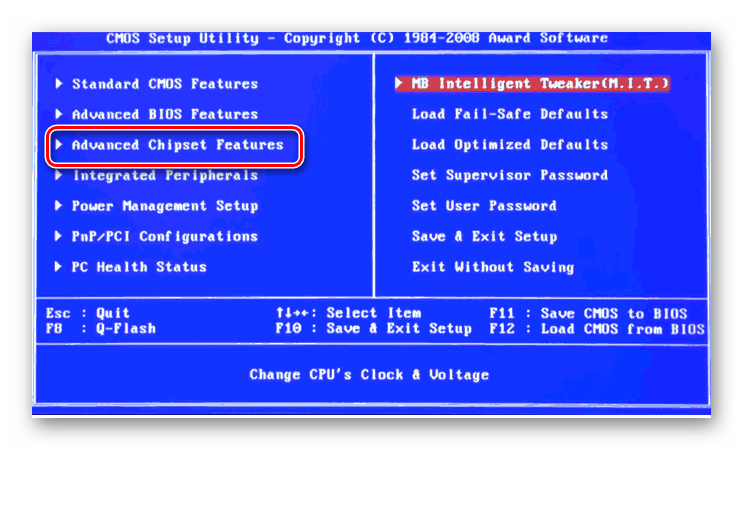
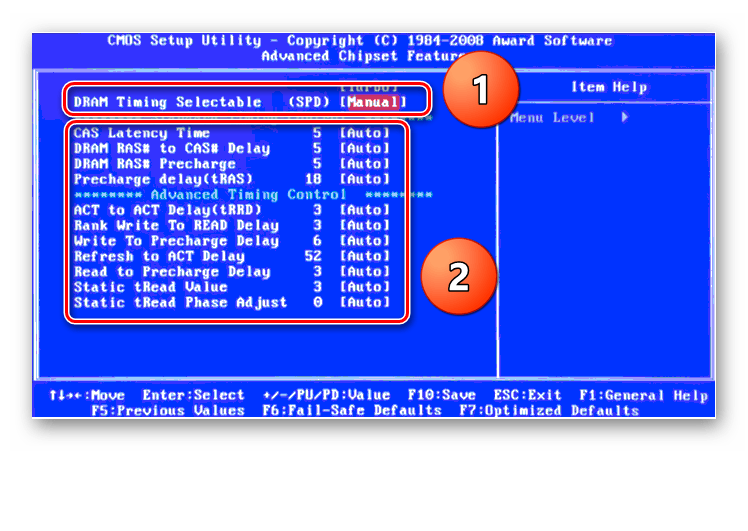
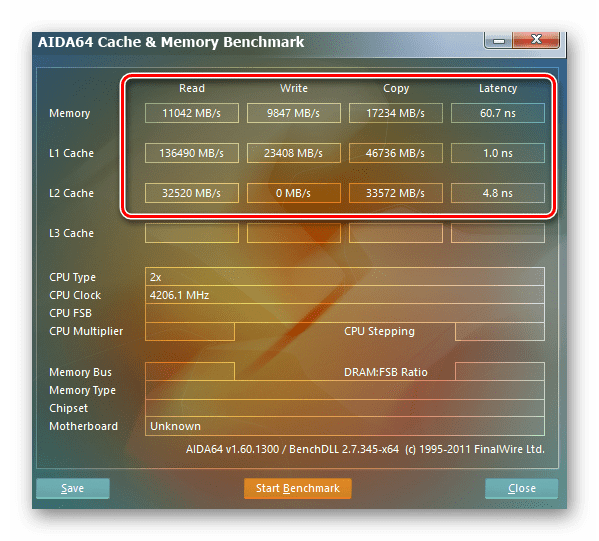
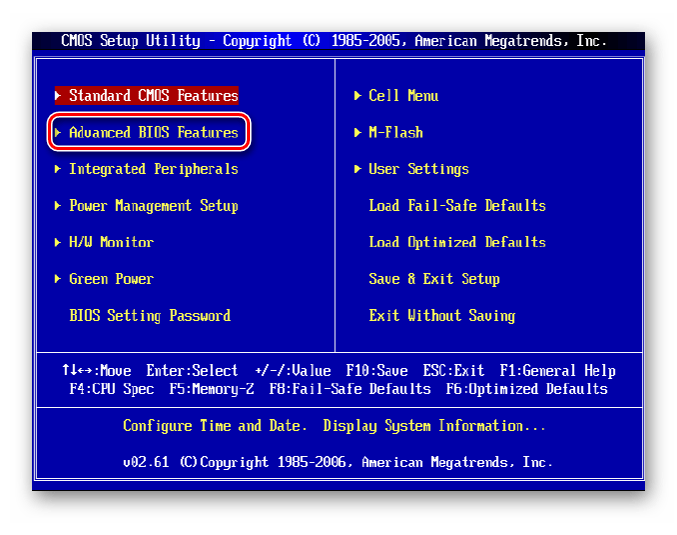
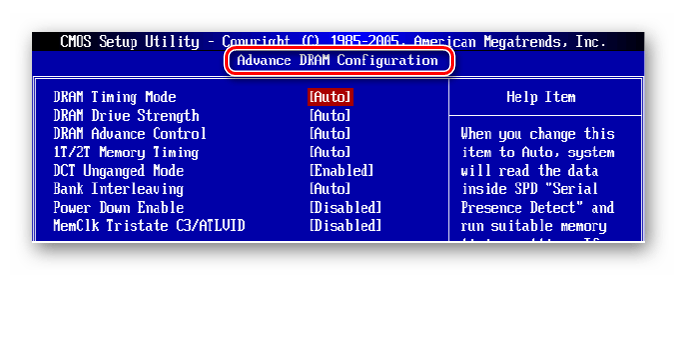
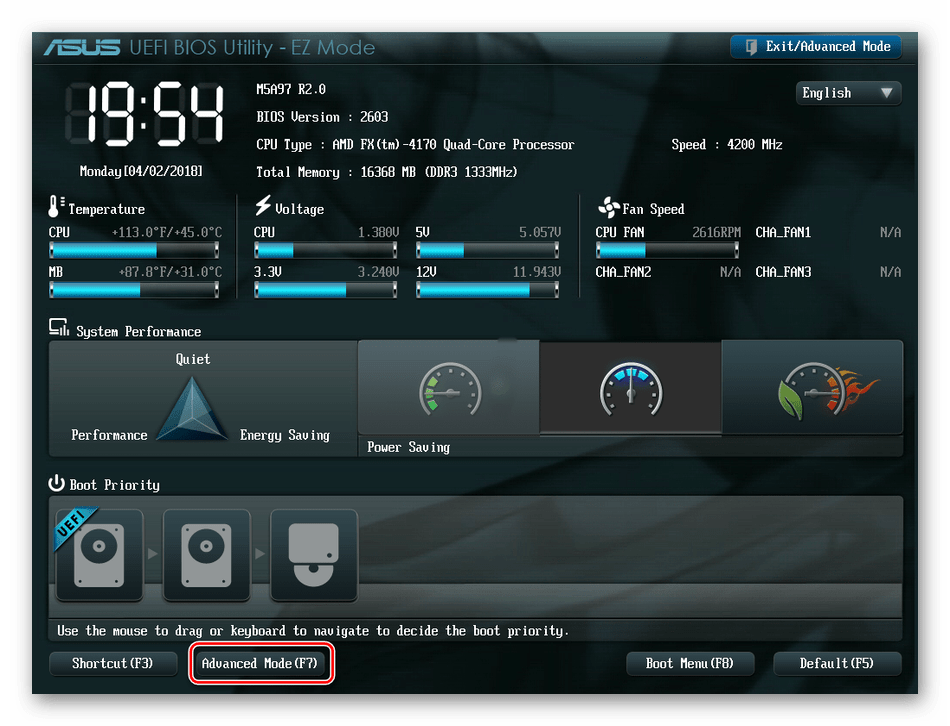
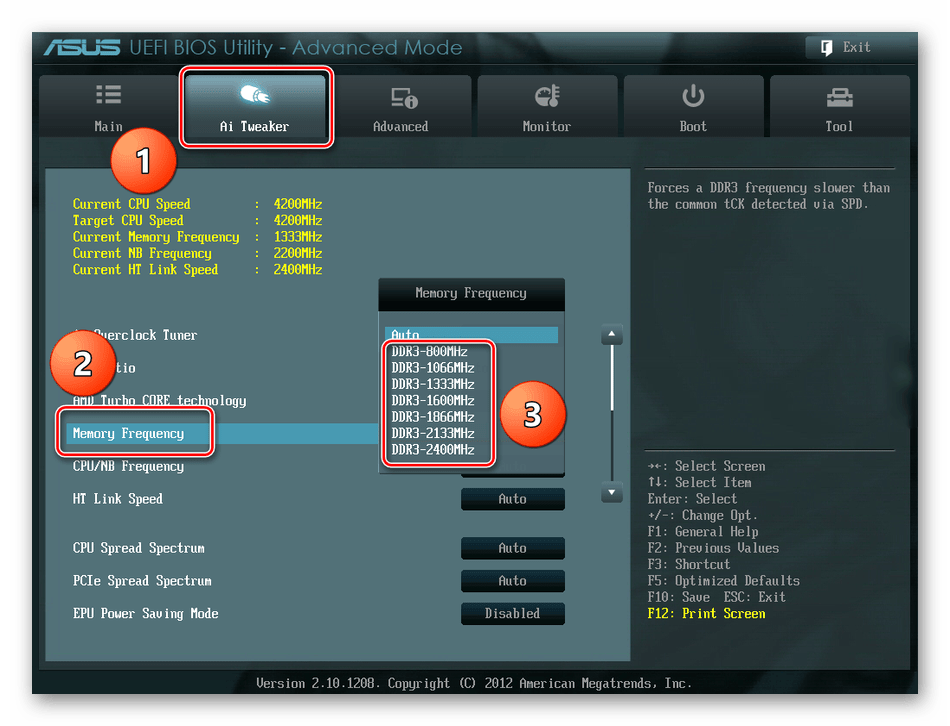
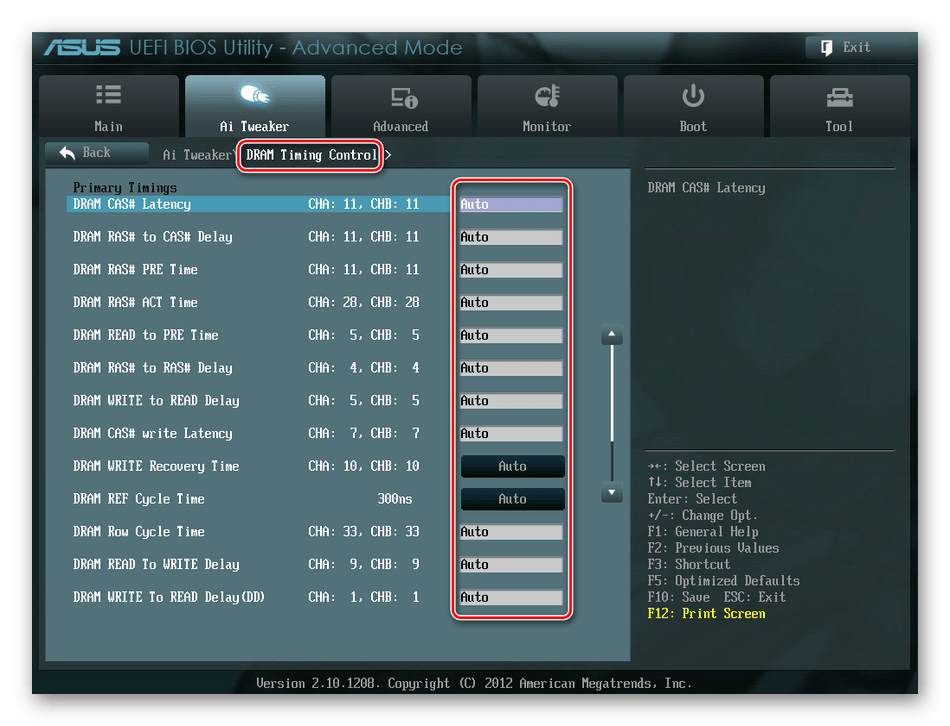
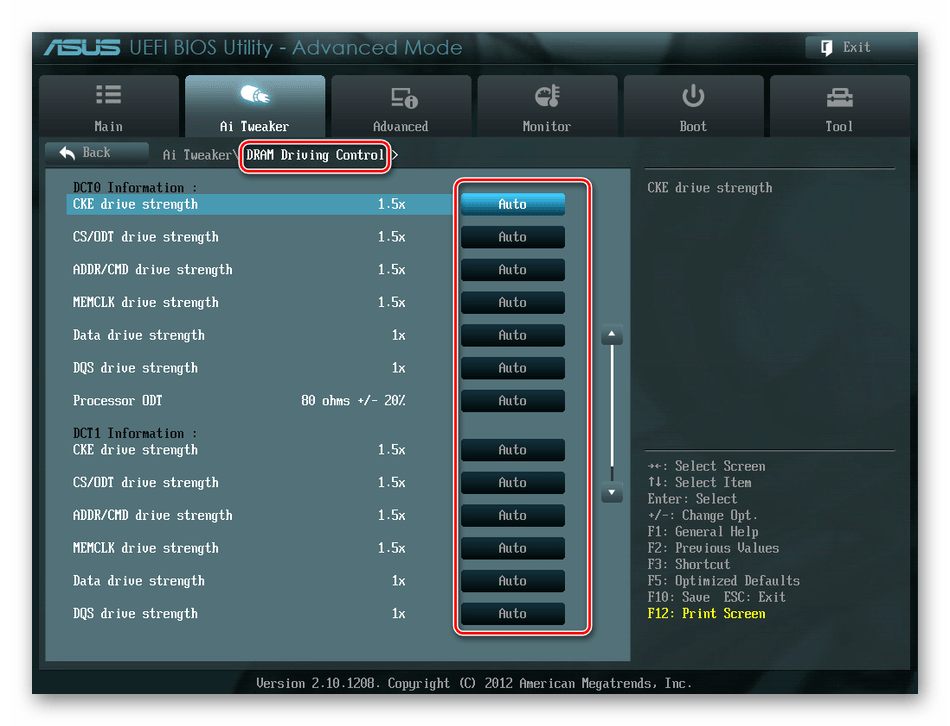
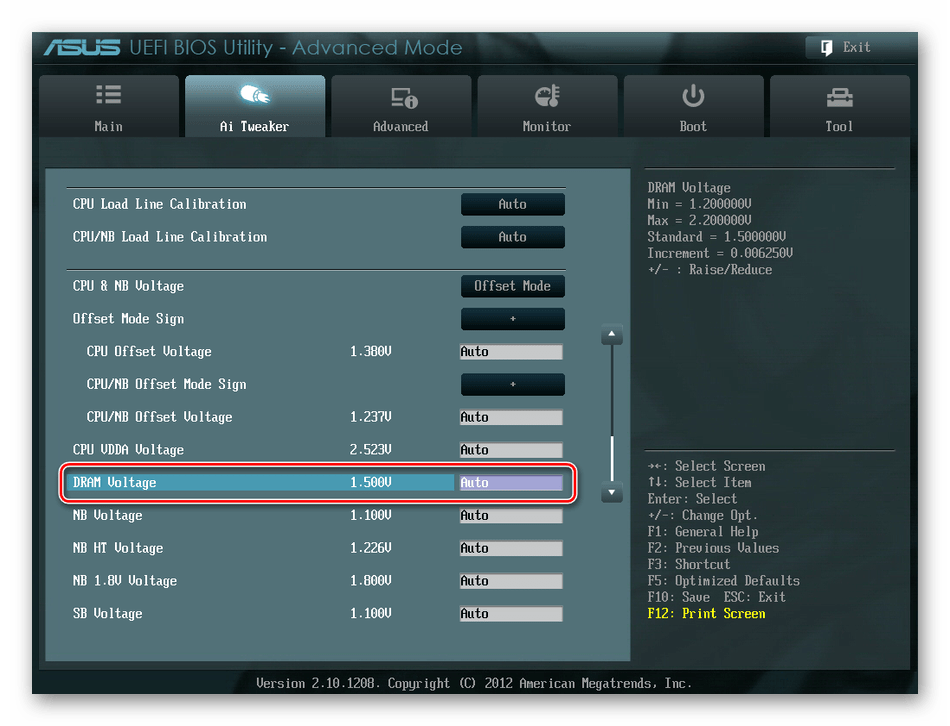
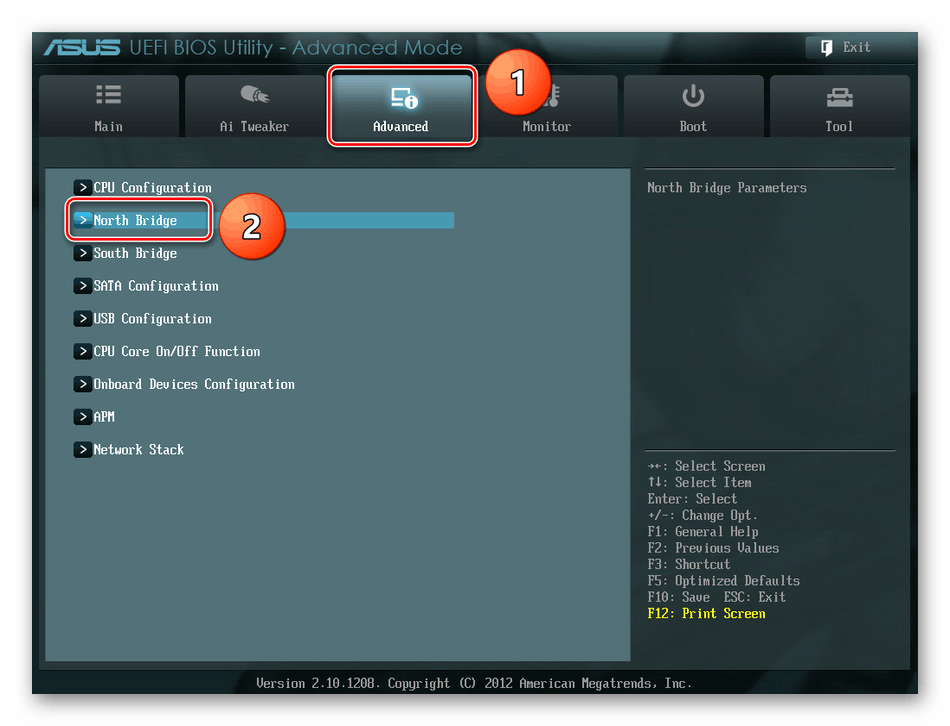
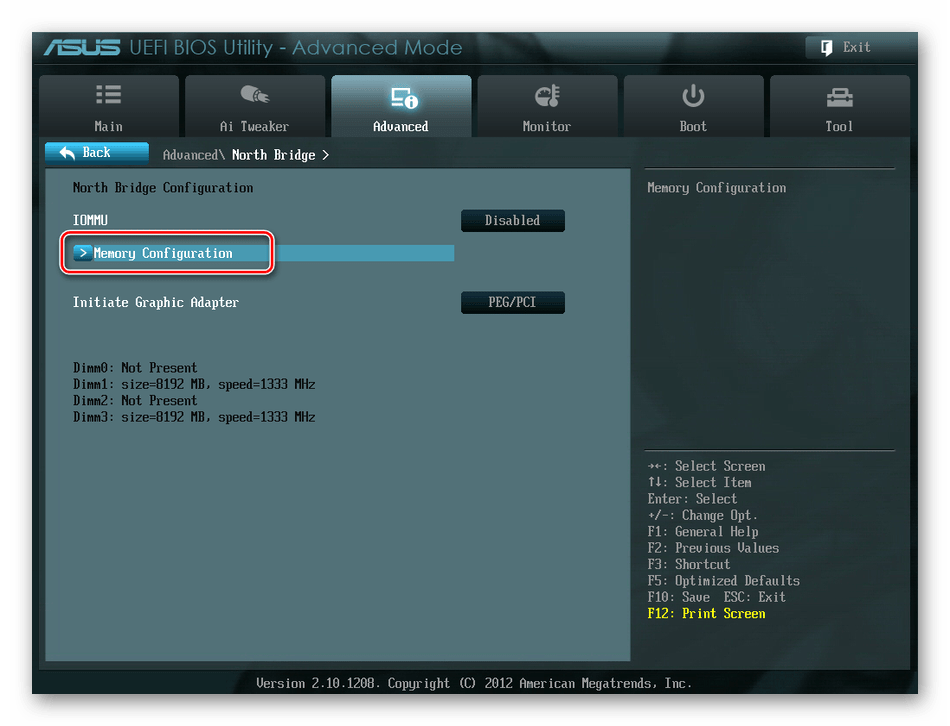
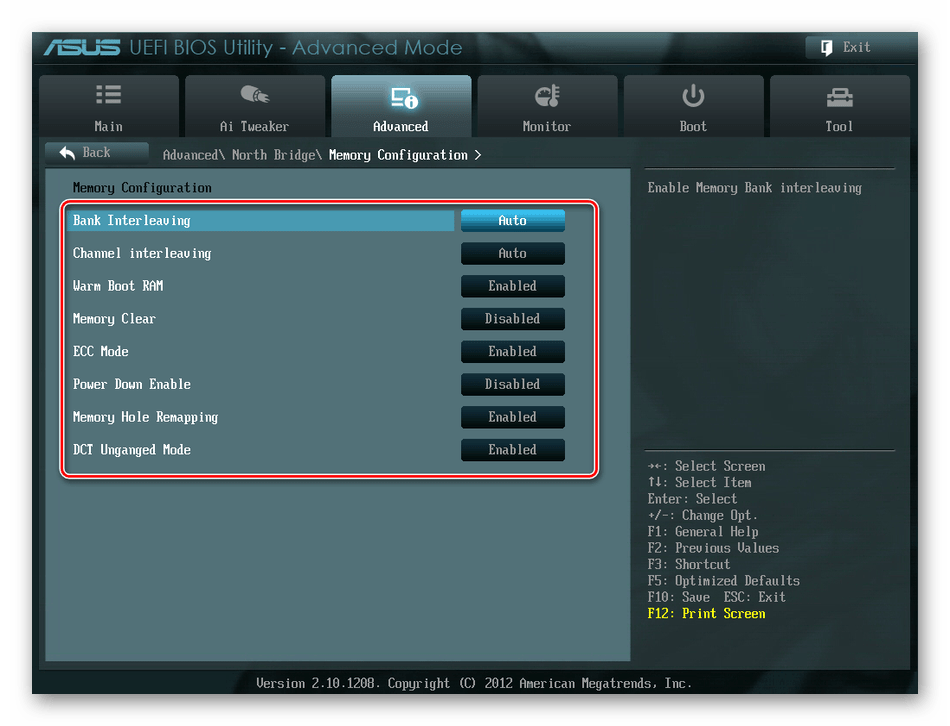
















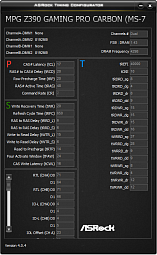
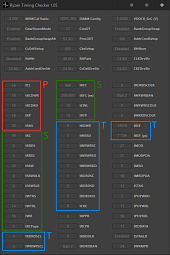
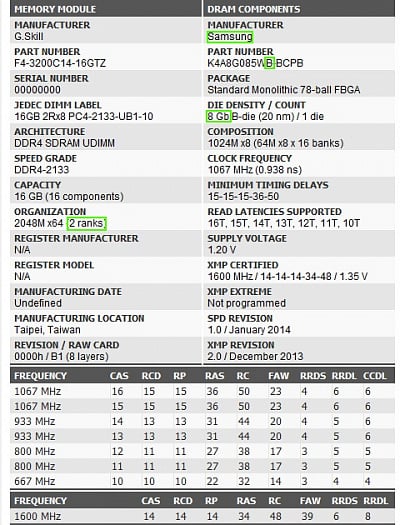
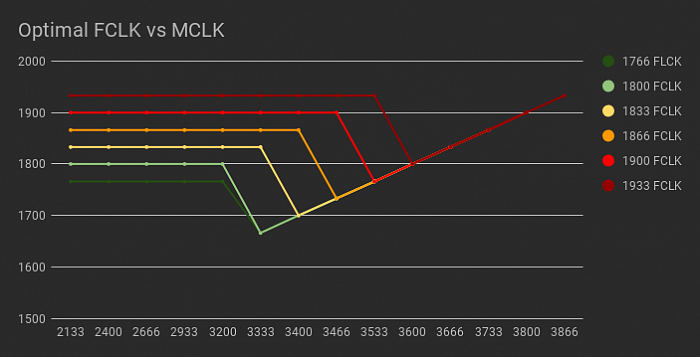
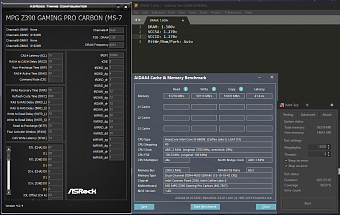
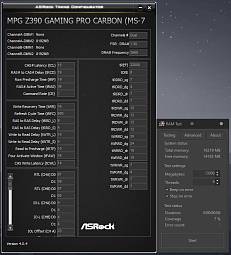

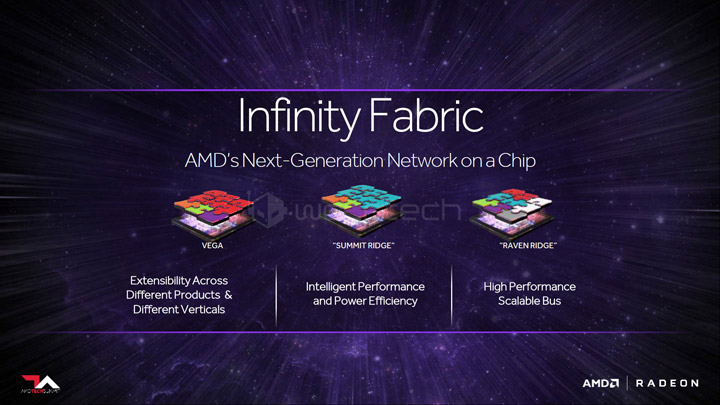
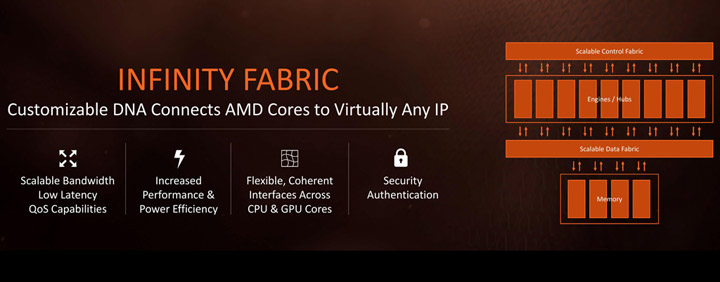
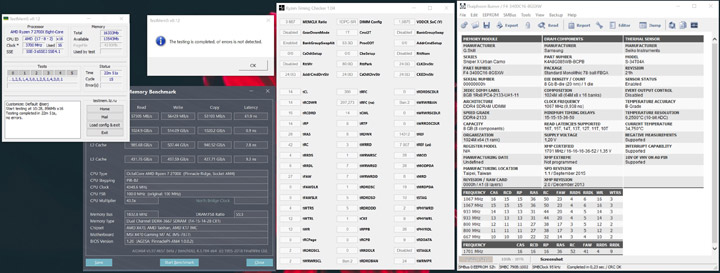
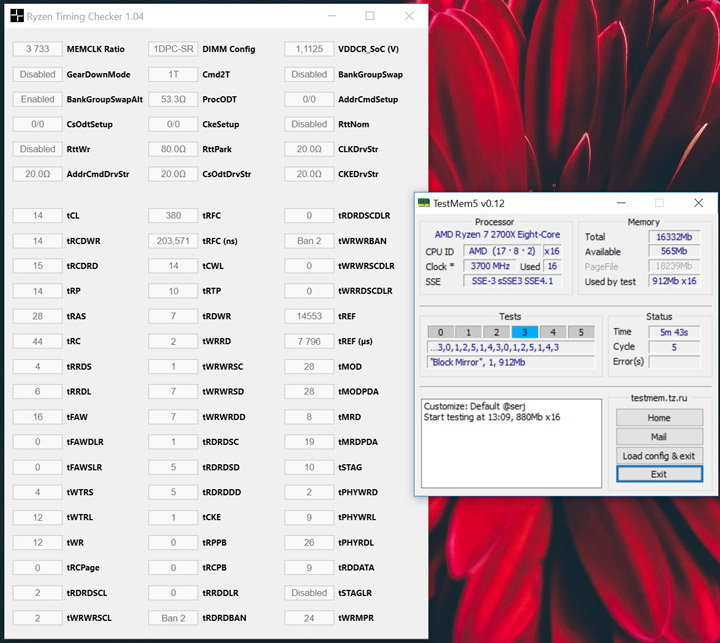
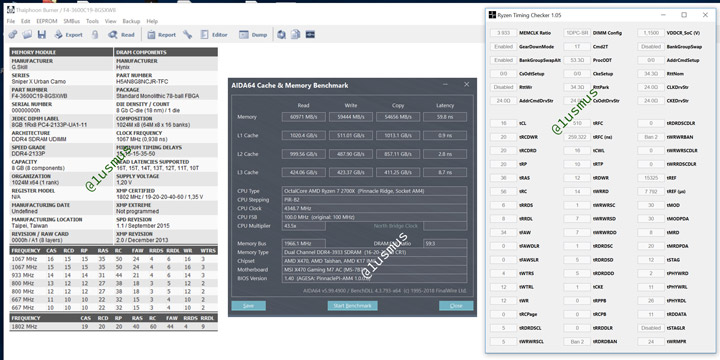
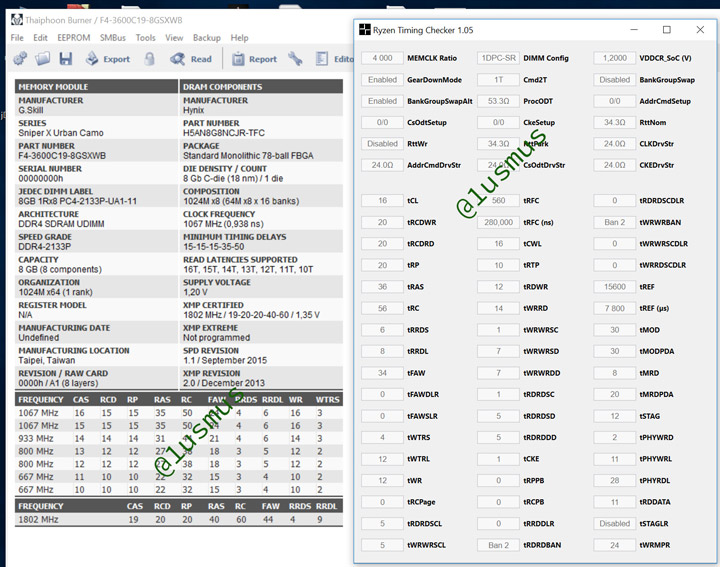






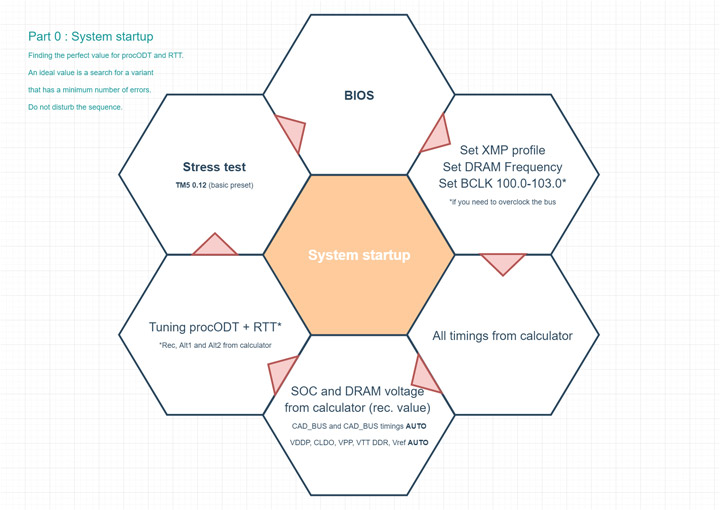
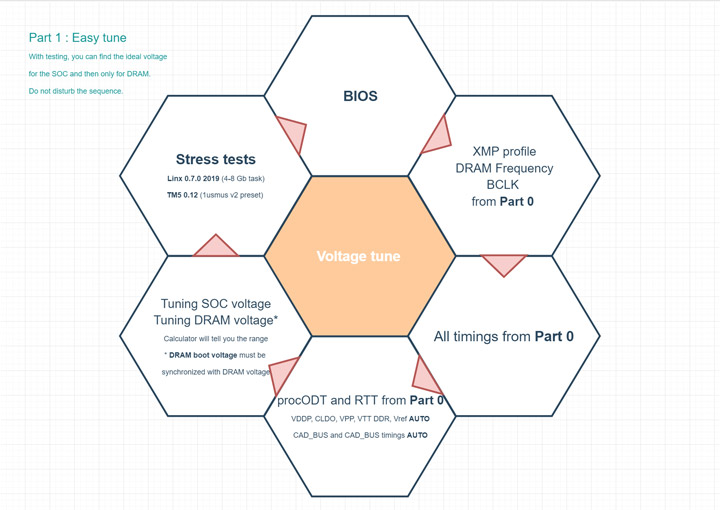
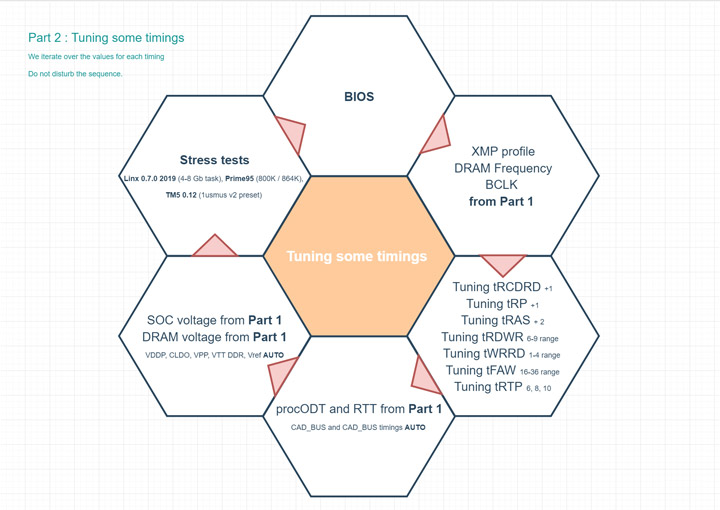
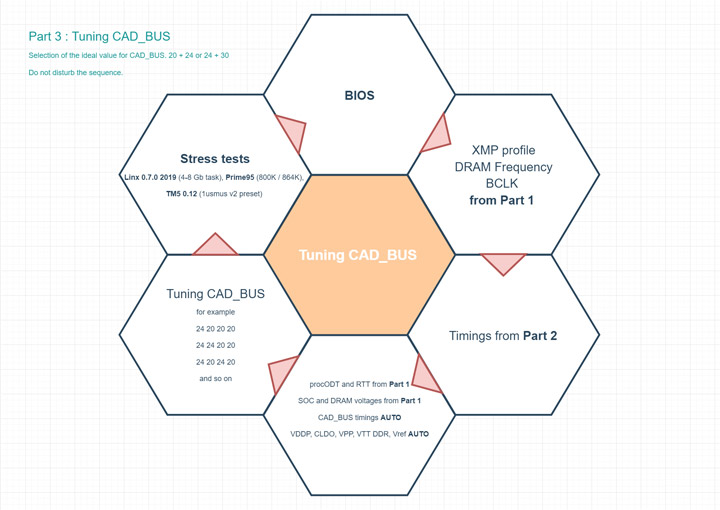
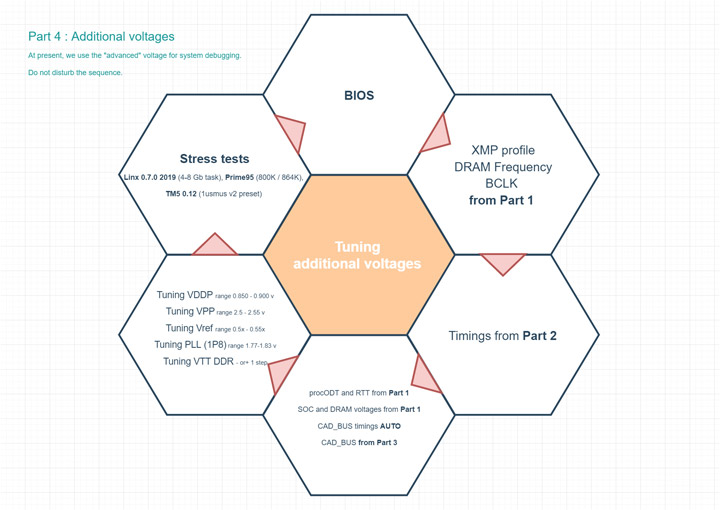
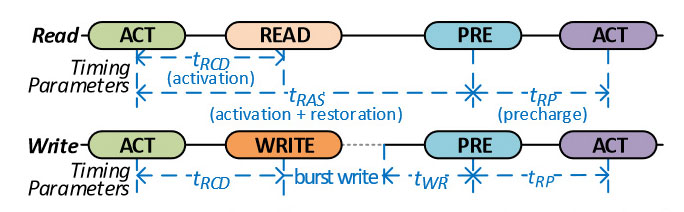
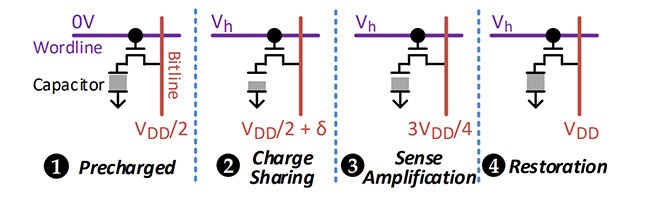
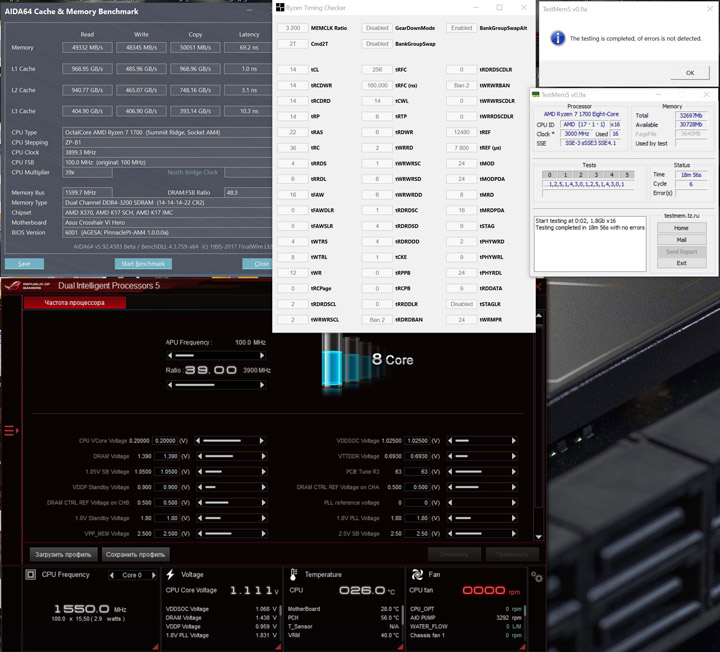
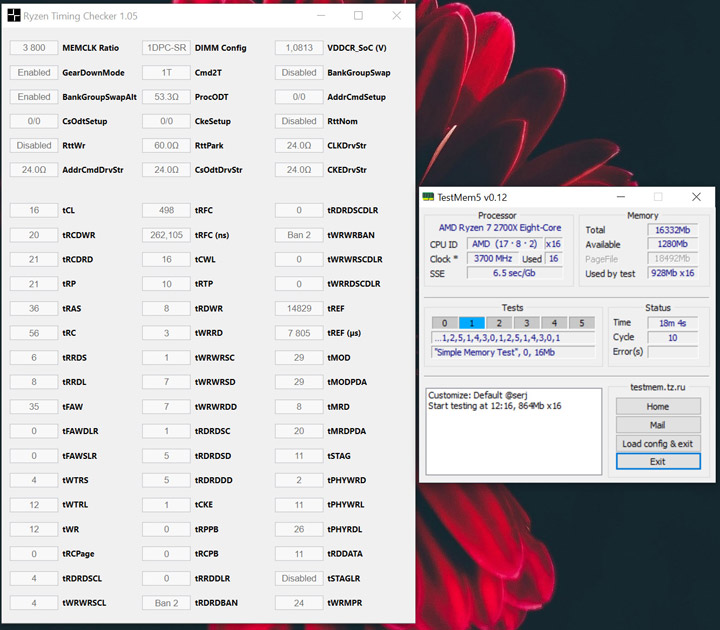
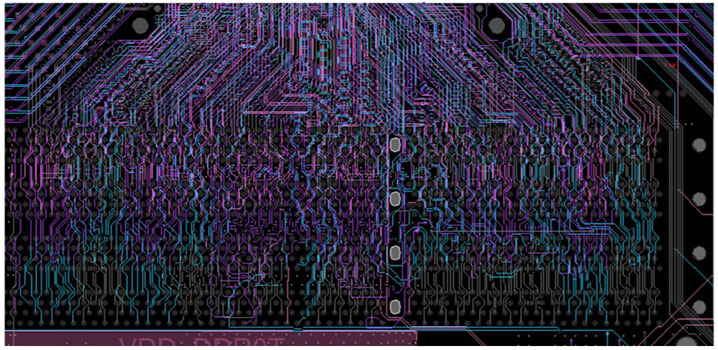
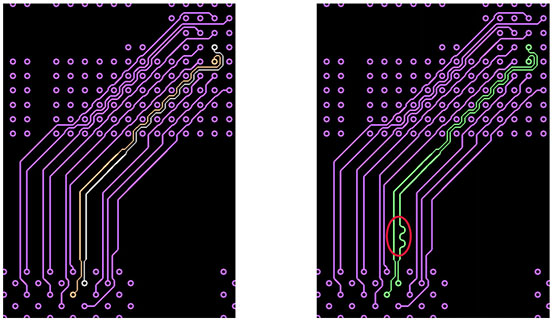

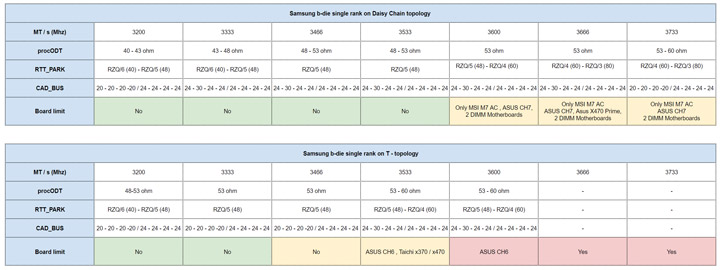

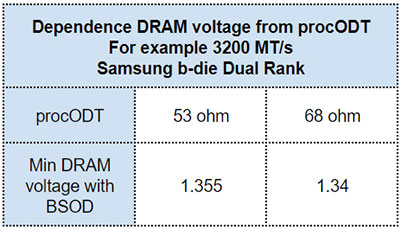
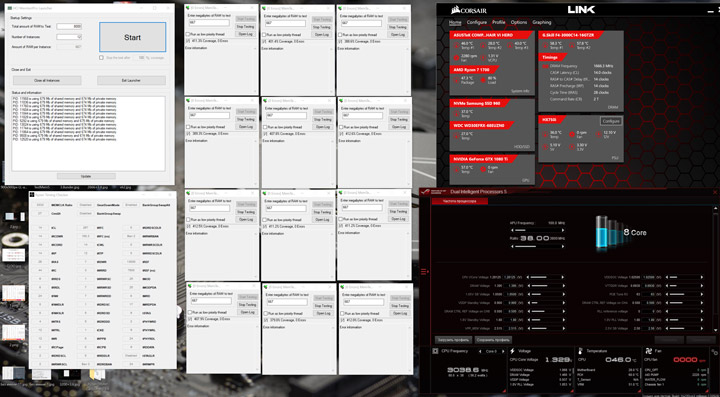
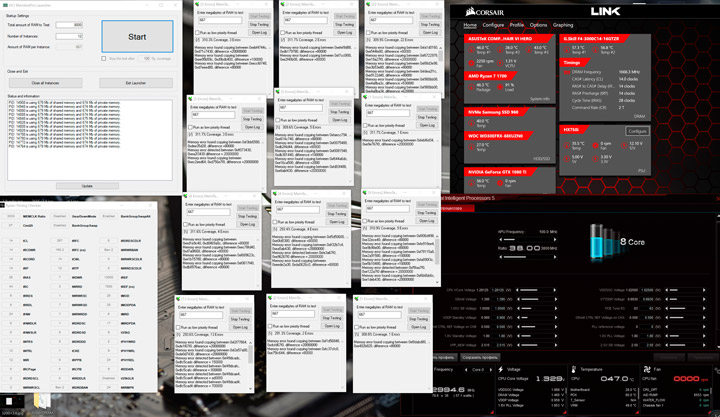
 * 44; tRFC 2/4 не нужно настраивать для Ryzen.
* 44; tRFC 2/4 не нужно настраивать для Ryzen.